Page 1
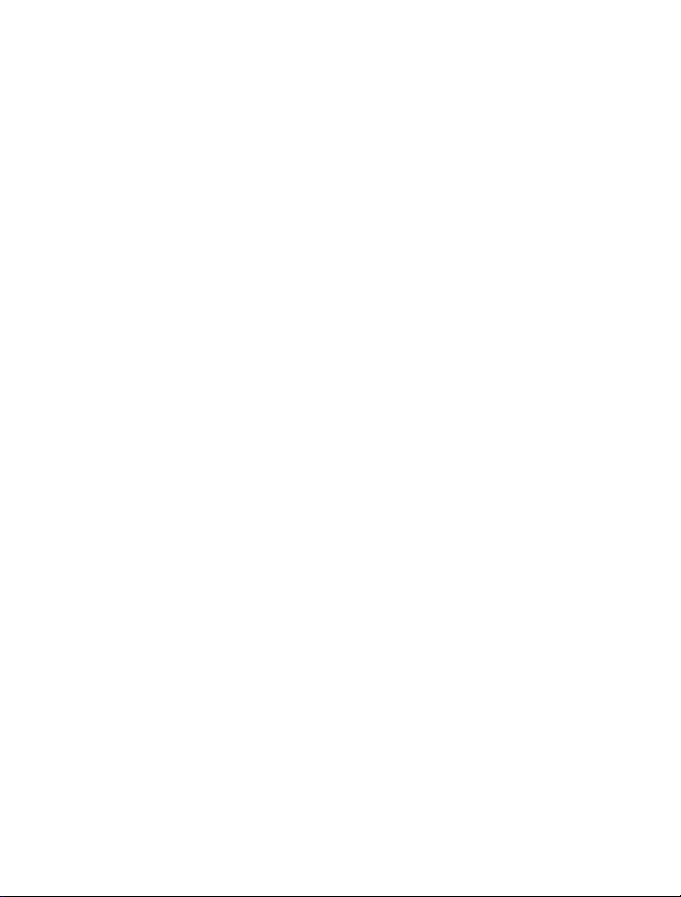
Manuel d'utilisation Nokia 603
Édition 2.0
Page 2
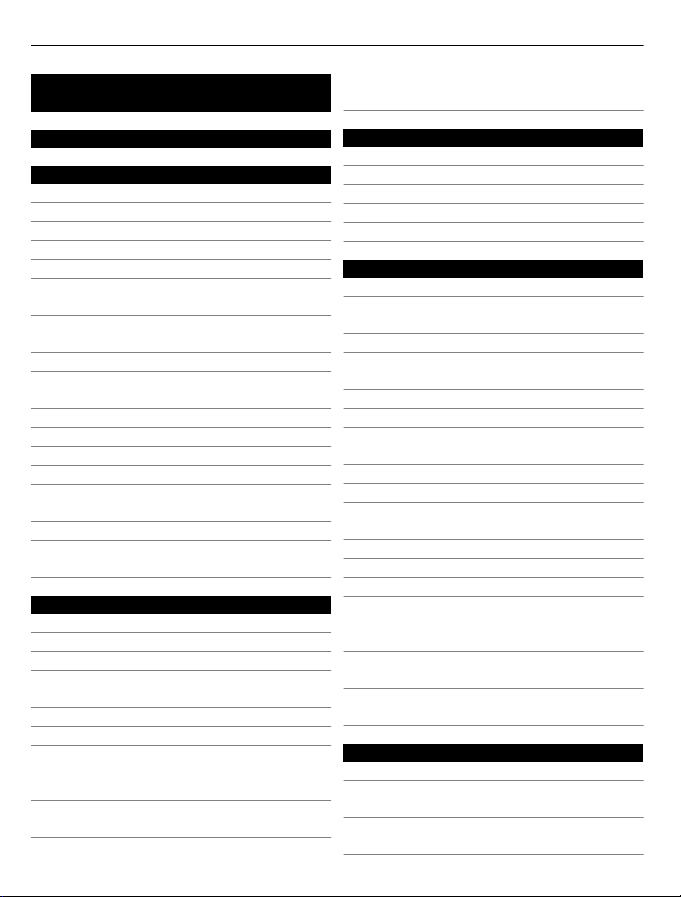
2 Sommaire
Sommaire
Sécurité 5
Prise en main 6
Touches et composants 6
Insérer la carte SIM 7
Insérer une carte mémoire 8
Charger votre téléphone 10
Allumer ou éteindre le téléphone 11
Verrouiller ou déverrouiller les
touches et l'écran 12
Modifier le volume d'un appel, d'un
morceau ou d'une vidéo 13
Compte Nokia 13
Copier des contacts ou des photos
depuis votre ancien téléphone 14
Antennes 14
Kit oreillette 15
À propos du système NFC 16
Activer NFC 17
Se connecter à un accessoire
Bluetooth à l'aide de NFC 17
Placer la dragonne oui le cordon 17
Utiliser le guide d'utilisation intégré
dans votre téléphone 18
Utilisation de base 18
Utiliser la barre d’outils 18
Actions d'écran tactile 18
Utiliser les raccourcis 21
Basculer entre des applications
ouvertes 21
Ecrire du texte 22
Témoins d'affichage 26
Configurer votre téléphone pour qu'il
clignote en cas de message ou
d'appel en absence 28
Rechercher dans votre téléphone et
sur Internet 28
Prolonger la durée de vie de la
batterie 28
Personnalisation et Nokia Store 30
Modes 30
Modifier votre thème 32
Écran d'accueil 32
Organiser vos applications 35
Nokia Store 36
Téléphone 39
Appeler un numéro de téléphone 39
Rechercher un contact depuis le
cadran numérique 39
Appeler un contact 40
Activer le haut-parleur pendant un
appel 40
Effectuer un appel en conférence 40
Appeler les numéros les plus utilisés 41
Utiliser votre voix pour appeler un
contact 42
Émettre des appels via Internet 42
Appeler le dernier numéro composé 43
Enregistrer une conversation
téléphonique 43
Couper le son de votre téléphone 44
Afficher vos appels en absence 44
Appeler votre boîte vocale 45
Transférer des appels vers votre
boîte vocale ou vers un autre numéro
de téléphone 45
Empêcher d'émettre ou de recevoir
des appels 46
Autoriser uniquement les appels vers
certains numéros 46
Contacts 47
À propos des Contacts 47
Enregistrer des numéros de
téléphone et des adresses e-mail 47
Enregistrer un numéro depuis un
appel ou message reçu 48
Page 3
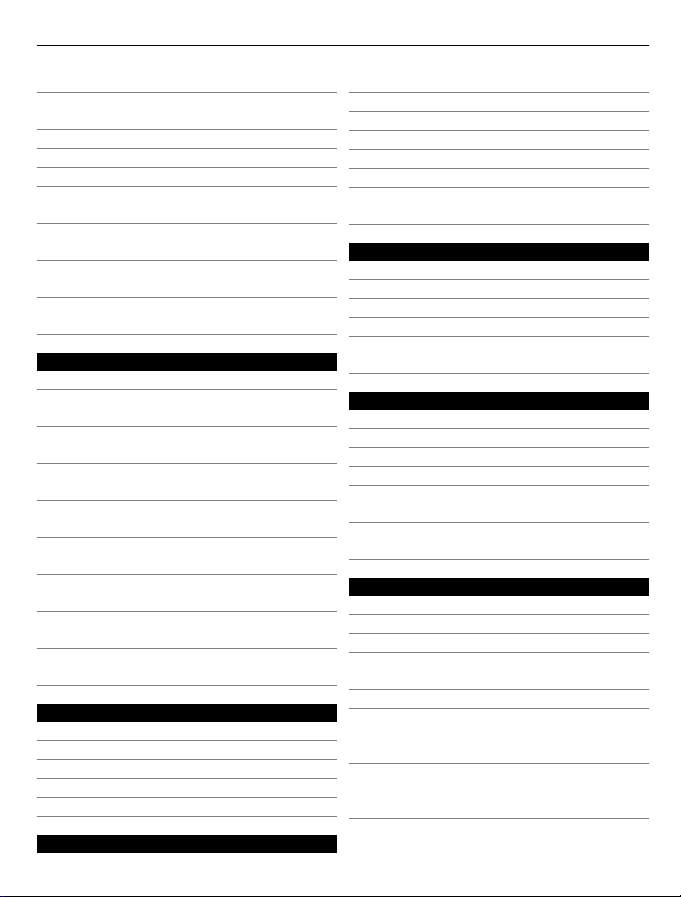
Sommaire 3
Contacter rapidement vos proches 48
Ajouter vos contacts importants à
l'écran d'accueil 49
Ajouter une photo à un contact 49
Définir une sonnerie pour un contact 50
Créer un groupe de contacts 50
Envoyer un message à un groupe de
personnes 50
Envoyer vos informations de contact
à l'aide de Ma carte 50
Copier des contacts de la carte SIM
sur votre téléphone 51
Sauvegarder vos contacts dans les
services Nokia 51
Réseaux sociaux 52
À propos de Rés. Sociaux 52
Voir les mises à jour du statut de vos
amis dans un écran unique 52
Publier votre statut dans des services
de réseaux sociaux 53
Lier vos amis en ligne à votre liste de
contacts 53
Voir le statut de vos amis dans l'écran
d'accueil 53
Téléchargez votre photo ou vidéo sur
un service 54
Partager votre position dans la mise à
jour de votre statut 54
Contacter un ami à partir d'un service
de réseau social 55
Ajouter un événement à l'agenda de
votre téléphone : 55
Messages 55
À propos de la Messagerie 55
Envoyer un message 56
Lire un message reçu 57
Envoyer un message audio 57
Changer de langue d'écriture 58
E-mail 58
A propos de l'E-mail 58
À propos d'Exchange ActiveSync 58
Ajouter une boîte aux lettres 59
Lire un e-mail reçu 60
Envoyer un e-mail 61
Répondre à une demande de réunion 61
Ouvrir un e-mail depuis l'écran
d'accueil 62
Cartes 62
À propos des applications Cartes 62
Naviguer jusqu'à votre destination 63
Rechercher et afficher des positions 67
Enregistrer et partager des lieux 72
Signaler les données cartographiques
incorrectes 74
Internet 75
À propos du navigateur Web 75
Naviguer sur le Web 75
Ajouter un signet 76
Souscrire à un flux Web 76
Autoriser un site à Web à utiliser vos
informations de localisation 77
Accéder à un service en ligne à l'aide
de NFC 77
Appareil photo et photos 78
À propos de l'appareil photo 78
Prendre des photos 78
Enregistrer des vidéos 80
Enregistrer des informations de lieu
sur vos photos et vidéos 81
Envoyer une photo ou une vidéo 81
Envoyer une photo ou un autre
contenu vers un autre téléphone
prenant en charge NFC 82
Partager une photo ou une vidéo
directement à partir de l'appareil
photo 82
Page 4
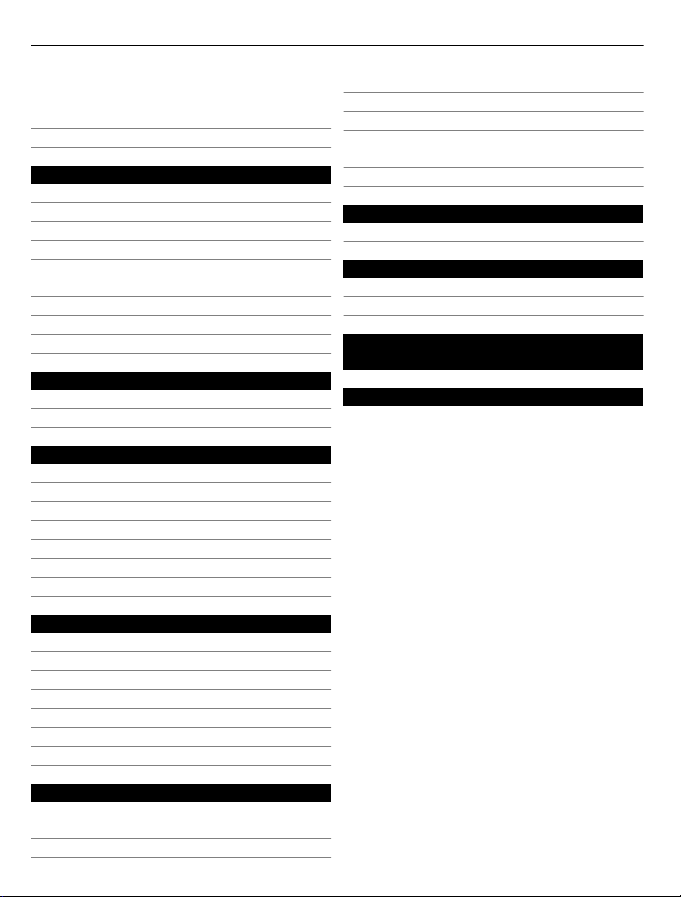
4 Sommaire
Sélectionner l'emplacement
d'enregistrement des photos et
vidéos 83
Photos 83
Divertissement 88
Lecteur audio 88
À propos de Nokia Musique 90
Enregistrer des sons 91
Radio FM 91
Jouer à un jeu avec un ami à l'aide de
NFC 93
Payer avec votre téléphone 94
Vidéos 95
Regarder Web TV 96
Horloge et agenda 96
Horloge 96
Agenda 99
Bureau 102
Quickoffice 102
Lire des documents PDF 102
Utiliser la calculatrice 103
Écrire une note 103
Traduire des mots 103
Ouvrir ou créer des fichiers zip 104
Discuter avec vos collègues 104
Connectivité 104
Connexions Internet 104
Suivre votre trafic de données 106
Wi-Fi 106
Connexions VPN 108
Fermer une connexion réseau 108
Bluetooth 109
câble de données USB 112
Libérer la mémoire de l'appareil 117
Gérer les applications 118
Synchroniser le contenu 119
Copier des contacts ou des photos
entre deux téléphones 120
Protéger votre téléphone 120
Obtenir plus d'aide 123
Support 123
Protéger l'environnement 123
Economiser de l'énergie 123
Recycler 124
Informations sur le produit et la
sécurité 124
Index 132
Gestion du téléphone 113
Maintenir le logi ciel et les applications
du téléphone à jour 113
Gérer des fichiers 115
Page 5
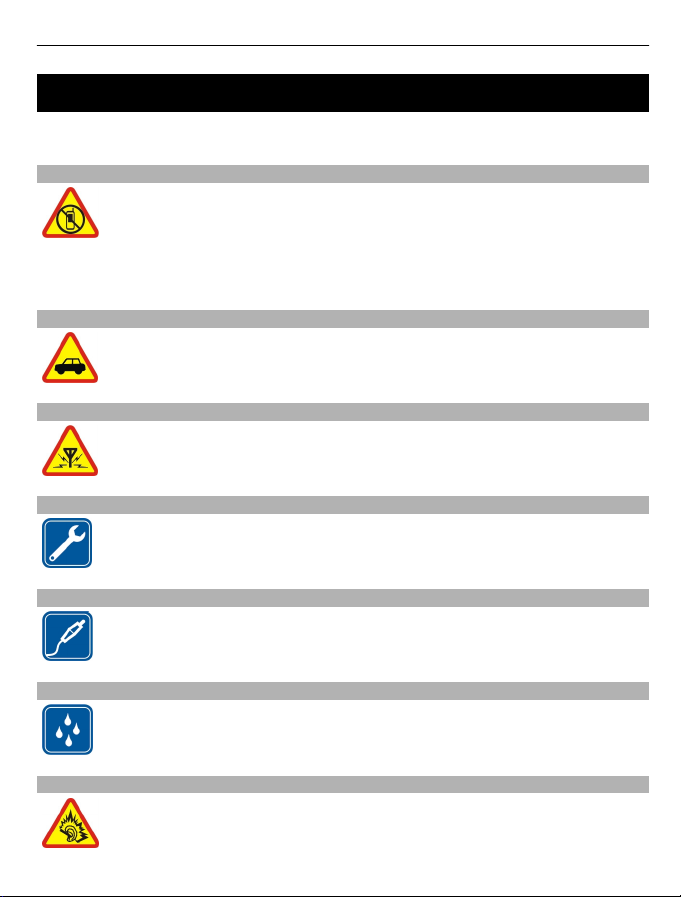
Sécurité 5
Sécurité
Veuillez lire ces instructions simples. Il peut être dangereux, voire illégal de ne pas les
respecter. Lisez le manuel d'utilisation complet pour de plus amples informations.
MISE HORS TENSION DANS LES ZONES RÉGLEMENTÉES
Mettez l'appareil hors tension lorsque l'utilisation de téléphones sans fil
n'est pas autorisée ou lorsqu'elle risque de provoquer des interférences
ou de présenter un danger, par exemple à bord d'un avion, dans des
hôpitaux ou à proximité d'équipements médicaux, de carburants, de
produits chimiques ou de zones où sont utilisés des explosifs. Respectez
toutes les consignes dans les zones réglementées.
LA SÉCURITÉ ROUTIÈRE AVANT TOUT
Respectez toutes les réglementations locales. Gardez toujours les mains
libres lorsque vous êtes au volant d'une voiture. Votre préoccupation
première pendant la conduite doit être la sécurité sur la route.
INTERFÉRENCES
Tous les appareils sans fil peuvent subir des interférences susceptibles
d'avoir une incidence sur leurs performances.
PERSONNEL HABILITÉ
Seul le personnel qualifié est habilité à installer ou réparer ce produit.
BATTERIES, CHARGEURS ET AUTRES ACCESSOIRES
N'utilisez que des batteries, chargeurs et autres accessoires agréés par
Nokia pour cet appareil. Ne connectez pas de produits incompatibles.
MAINTENEZ VOTRE APPAREIL AU SEC
Votre appareil n'est pas étanche. Maintenez-le au sec.
PROTÉGEZ VOTRE AUDITION
Écoutez la musique avec un kit oreillette à un niveau sonore modéré et ne
placez pas l'appareil près de l'oreille lorsque vous utilisez le haut-parleur.
Page 6
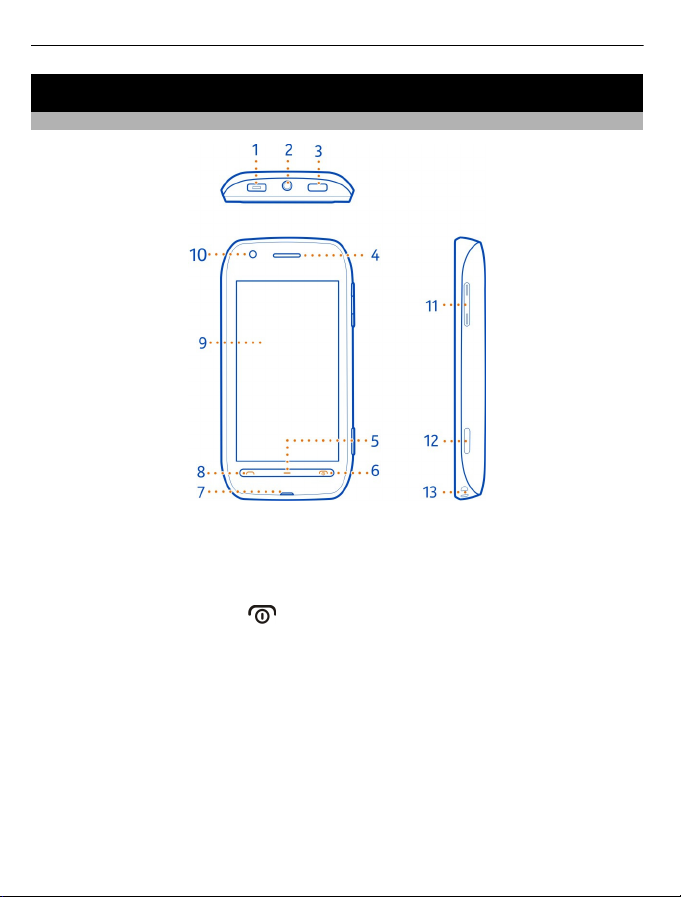
6Prise en main
Prise en main
Touches et composants
1 Connecteur micro-USB/chargeur
2 Connecteur du kit oreillette (Connecteur Nokia AV 3,5 mm)
3 Touche verrou
4 Écouteur
5 Touche Menu
6 Touche fin/marche-arrêt
7 Micro
8 Touche d'appel
9 Écran tactile
10 Capteur de proximité. Désactive automatiquement l'écran tactile pendant les
appels.
11 Touche du volume/de zoom
12 Touche Appareil photo
13 Cordon/Orifice pour dragonne
L'objectif de l'appareil photo est doté d'une pellicule de protection : retirez-la.
Page 7
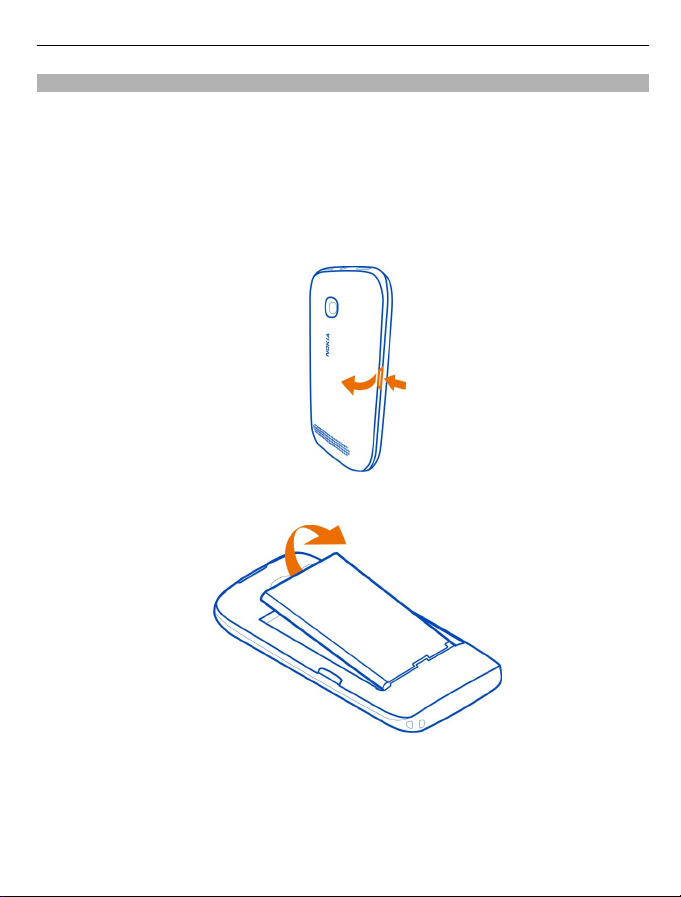
Prise en main 7
Insérer la carte SIM
Cet appareil est conçu pour être utilisé exclusivement avec une carte SIM mini-UICC,
aussi appelée carte micro-SIM. Une carte micro-SIM est plus petite qu'une carte SIM
standard.
N'appliquez aucun autocollant sur votre carte SIM.
1 Assurez-vous que le téléphone est hors tension.
2 Placez l'ongle dans l'espace sur le bord droit de la façade arrière, puis soulevez-
la délicatement et retirez-la.
3 Si la batterie est insérée, soulevez-la pour l'extraire.
4 Insérez la carte SIM en veillant à ce sa zone de contact soit orientée vers le bas.
Page 8

8Prise en main
5 Alignez les contacts de la batterie, insérez la batterie et remettez la façade arrière
en place.
Retirer la carte SIM
1 Mettez le téléphone hors tension.
2 Retirez la façade arrière.
3 Retirez la batterie si elle est insérée.
4 Placez l'ongle dans la fente située au-dessus de la carte SIM, poussez celle-ci vers
le bord inférieur du téléphone et retirez-la.
Insérer une carte mémoire
Les cartes mémoire sont disponibles séparément.
Utilisez uniquement des cartes microSD et microSDHC compatibles agréés par Nokia
pour cet appareil. Des cartes incompatibles risquent d'endommager l'appareil et la
carte, ainsi que de corrompre les données stockées sur celle-ci.
1 Placez l'ongle dans l'espace sur le bord droit de la façade arrière du téléphone,
puis soulevez-la.
Page 9
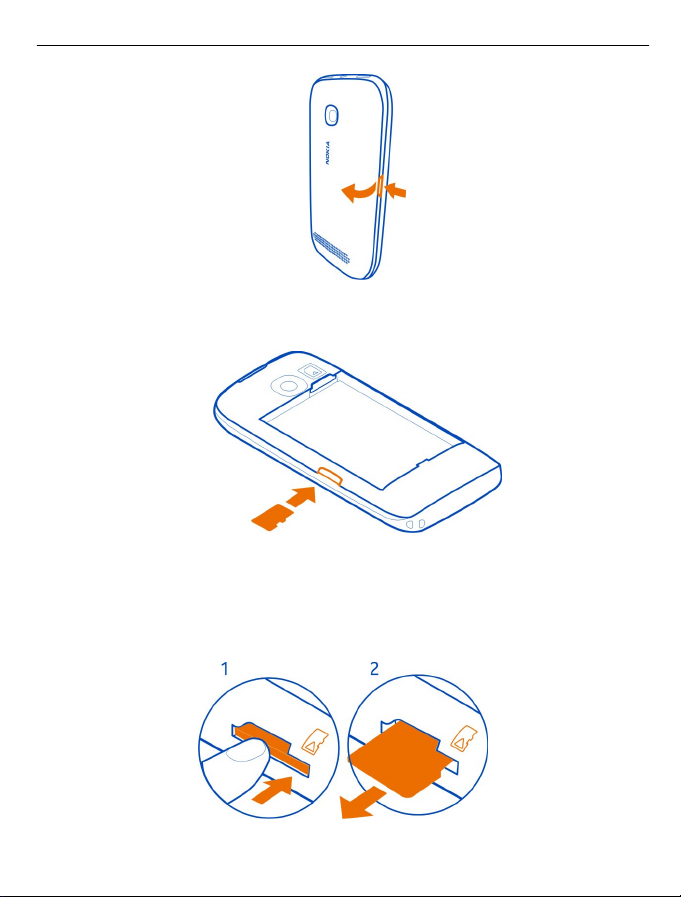
Prise en main 9
2 Insérez la carte en veillant à ce sa zone de contact soit orientée vers le bas. Insérez
la carte jusqu’à ce qu’elle s’enclenche.
3 Remettez la façade arrière en place.
Retirer la carte mémoire
1 Appuyez sur la carte jusqu’à ce qu'elle se libère.
2 Retirez la carte.
Page 10
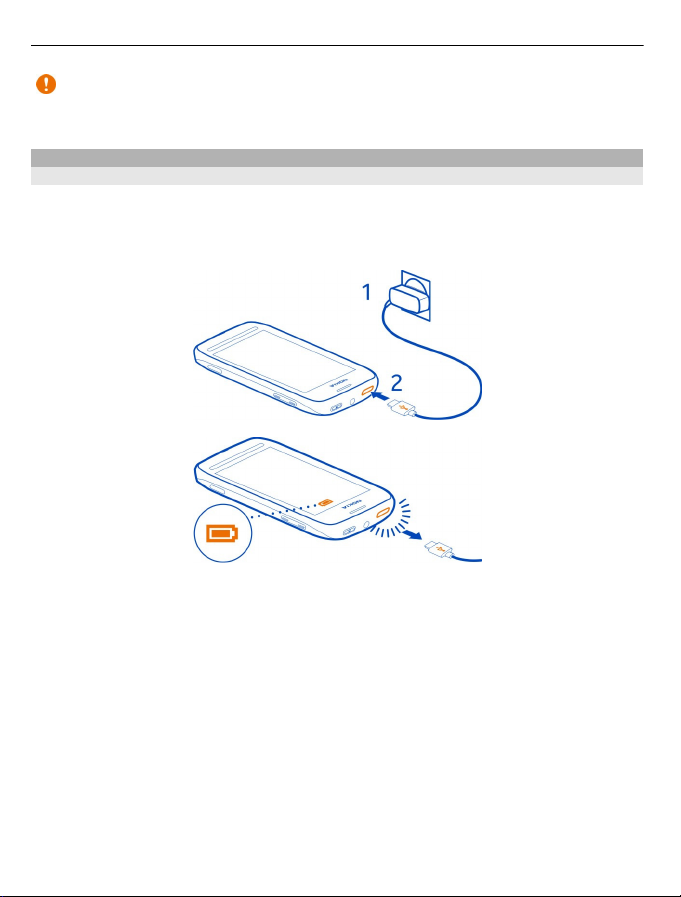
10 Prise en main
Important : Ne retirez pas la carte mémoire lorsqu'une application l'utilise. Cela
risque d'endommager l'appareil et la carte mémoire, ainsi que les données stockées
sur celle-ci.
Charger votre téléphone
Charger la batterie
Votre batterie a été partiellement chargée à l'usine, mais vous devez la recharger
avant de pouvoir mettre votre téléphone sous tension pour la première fois.
Si le téléphone indique une charge faible, procédez comme suit :
Conseil : Si aucune prise secteur n'est disponible, vous pouvez aussi utiliser la charge
via USB. Utilisez un câble de données USB compatible pour connecter votre téléphone
à un autre appareil compatible, notamment un ordinateur. Vous pouvez copier des
données pendant le chargement.
Il n'est pas nécessaire de charger la batterie pendant une durée spécifique et vous
pouvez utiliser le téléphone alors que la charge est en cours.
Si la batterie est complètement déchargée, il peut s'écouler quelques minutes avant
que le témoin de charge s'affiche ou avant que vous puissiez effectuer un appel.
Si la batterie n'a pas été utilisée depuis longtemps, il peut être nécessaire de
connecter le chargeur puis de le déconnecter et de le reconnecter à nouveau pour
commencer le chargement.
Page 11
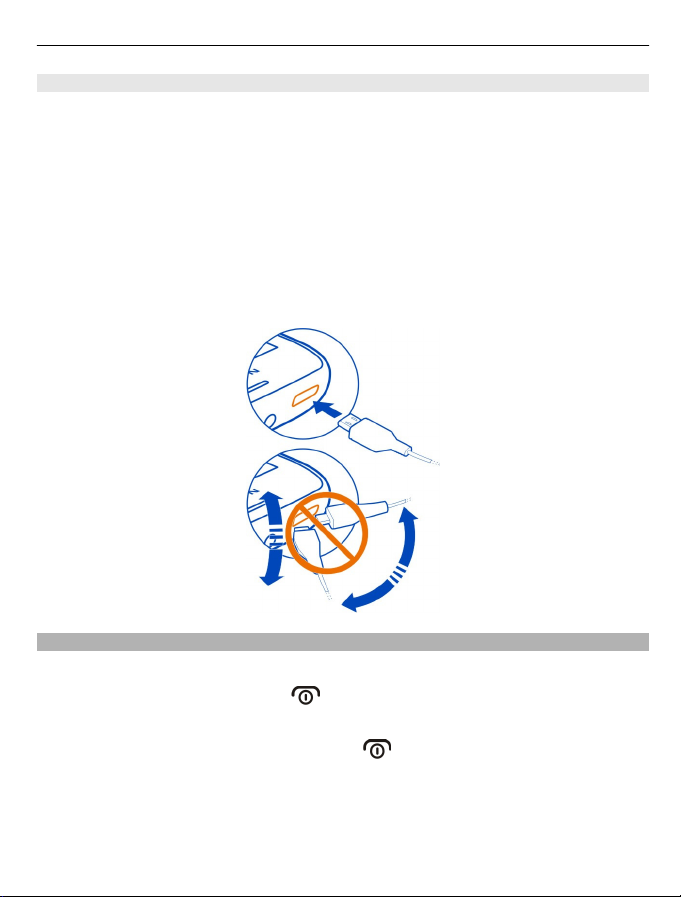
Prise en main 11
Charger la batterie via USB
Votre batterie es t faible, mais vous n'avez pas de chargeur sous la main ? Vous pouvez
utiliser un câble USB compatible pour raccorder votre téléphone à un appareil
compatible, tel qu'un ordinateur.
Vous pouvez utiliser le chargement par USB lorsqu'aucune prise murale n'est
disponible. Des données peuvent être transférées durant le chargement de l'appareil.
L'efficacité du chargement par USB varie considérablement et beaucoup de temps
peut s'écouler avant le début du chargement et du fonctionnement de l'appareil.
Vous pouvez utiliser votre téléphone pendant qu'il charge.
Pour éviter d'endommager le connecteur du chargeur, soyez prudent lors du
branchement ou du débranchement du câble du chargeur.
Allumer ou éteindre le téléphone
Mise sous tension
Maintenez la touche marche/arrêt
enfoncée jusqu'à ce que le téléphone vibre.
Mise hors tension
Maintenez la touche marche/arrêt enfoncée
.
Page 12
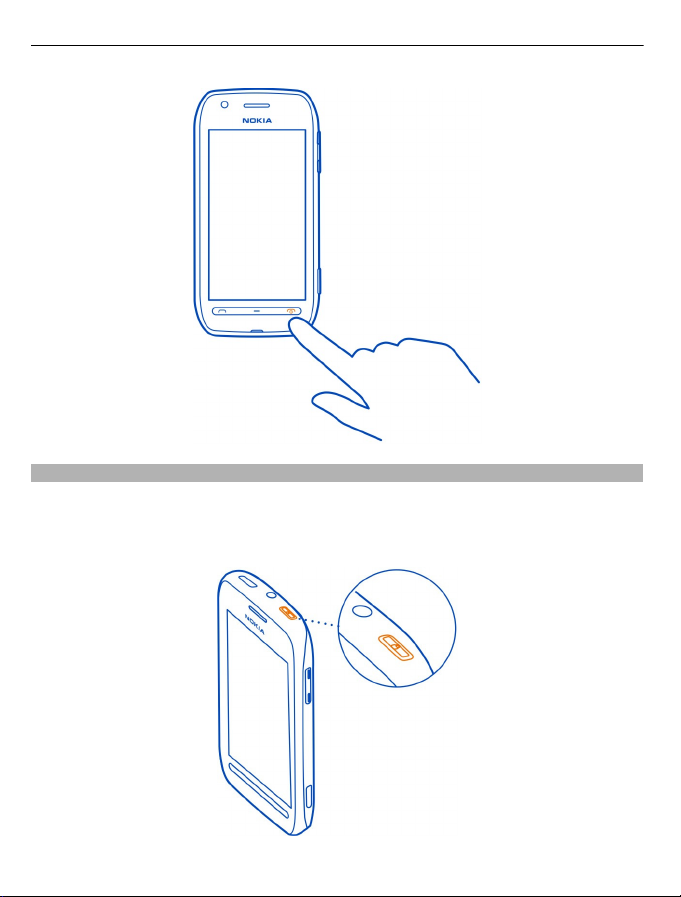
12 Prise en main
Verrouiller ou déverrouiller les touches et l'écran
Pour éviter d'émettre fortuitement un appel quand votre téléphone est rangé dans
votre poche ou votre sac, verrouillez les touches et l'écran.
Appuyez sur la touche verrou, puis sélectionnez Activer.
Page 13
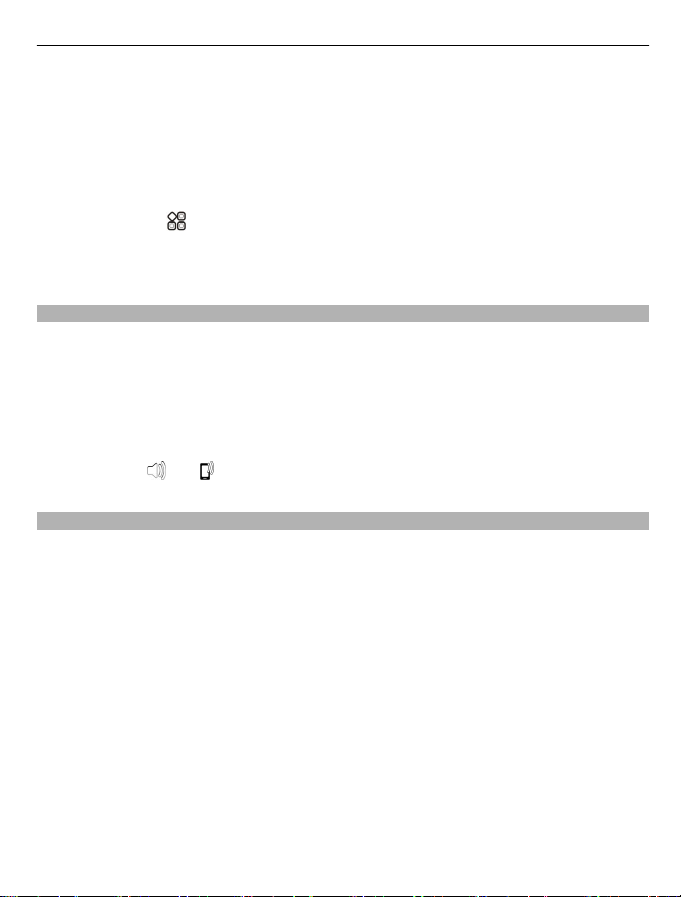
Prise en main 13
Conseil : Vous pouvez également appuyer sur la touche Menu, puis sélectionner
Activer.
Quand vous n'utilisez pas votre téléphone, les touches et l'écran se verrouillent
automatiquement après un certain temps. Vous pouvez définir la durée de cette
temporisation.
Définir la temporisation de verrouillage des touches et de l'écran
1 Sélectionnez
verrou.
2 Définissez le délai au terme duquel les touches et l'écran se verrouillent
automatiquement.
Modifier le volume d'un appel, d'un morceau ou d'une vidéo
Utilisez les touches de volume.
Vous pouvez régler le volume durant un appel ou lorsqu'une application est active.
Le haut-parleur intégré vous permet de parler et d'écouter à une distance réduite
sans avoir à placer le téléphone à votre oreille.
Activer ou désactiver le haut-parleur durant un appel
Sélectionnez l'
Compte Nokia
Lorsque vous allumez votre téléphone pour la première fois avec la carte SIM insérée,
votre téléphone vous guide lors de la création d'un compte Nokia.
Vous pouvez :
• Accéder à tous les services Nokia avec un nom d'utilisateur et un mot de passe
unique, sur votre téléphone et sur un ordinateur compatible
• Télécharger du contenu depuis les services Nokia
• Enregistrez les détails relatives à votre modèle de téléphone et aux informations
de contact. Vous pouvez également ajouter les détails de votre carte de crédit.
• Enregistrer vos itinéraires importants à pied et en voiture dans Nokia Maps
Pour en savoir plus sur le compte et les services Nokia, visitez www.nokia.com/
support.
Pour créer un compte Nokia ultérieurement, visitez account.nokia.com.
> Paramètres et Téléphone > Affichage > Délai écon. d'écran/
ou l' .
Page 14
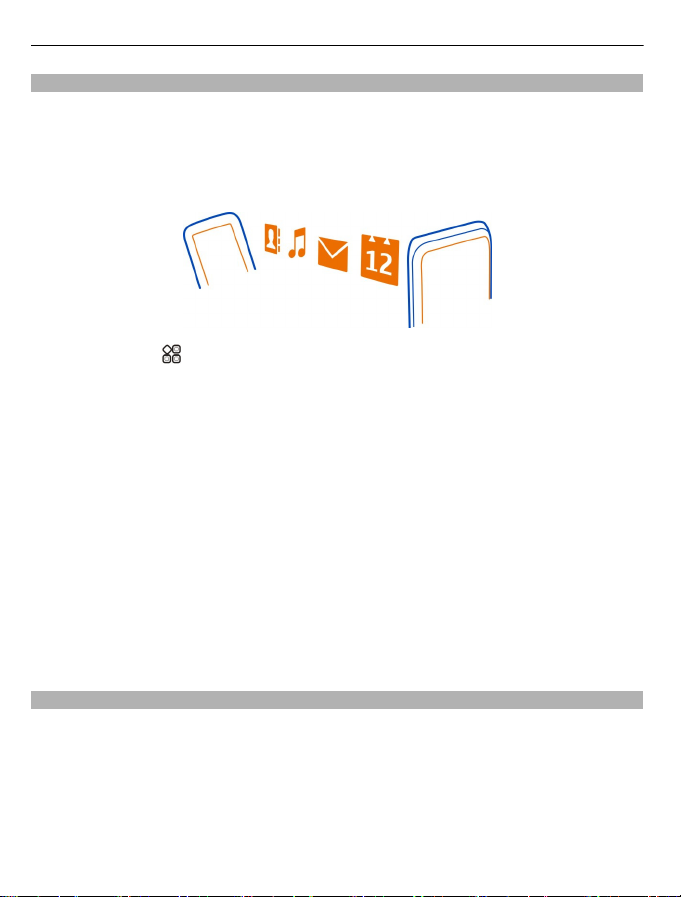
14 Prise en main
Copier des contacts ou des photos depuis votre ancien téléphone
Vous souhaitez copier d'importantes informations depuis votre précédent téléphone
Nokia et commencer à utiliser votre nouvel téléphone rapidement ? Utilisez
l'application Echange de données pour copier, par exemple, vos contacts, entrées
d'agenda et photos, gratuitement sur votre nouvel téléphone.
Votre ancien téléphone doit prendre en charge Bluetooth.
1 Sélectionnez > Paramètres > Connectivité > Transfert données > Echange
de données.
2 Dans la liste, sélectionnez votre ancien téléphone, puis reliez les téléphones.
Bluetooth doit être activé sur les deux téléphones.
3 Si l'autre téléphone ou appareil nécessite un code d'authentification, saisissez-
le sur les deux téléphones.
Le code d'authentification est uniquement destiné à la connexion actuelle et vous
pouvez le définir vous-même. Le code d'authentification de certains téléphones
est fixé. Pour plus de détails, consultez le guide d'utilisation de l'autre téléphone.
4 Sélectionnez ce que vous souhaitez copier, puis sélectionnez OK.
Si votre ancien téléphone Nokia n'est pas équipé de l'application Echange de données,
votre nouveau téléphone l'envoie dans un message à l'aide de Bluetooth. Pour
installer l’application, ouvrez le message dans votre ancien téléphone, puis suivez les
instructions affichées sur le téléphone.
Conseil : Vous pouvez aussi utiliser l'application Echange de données pour copier
ultérieurement du contenu à partir d'autres téléphones.
Antennes
Évitez de toucher l'antenne lorsque celle-ci est en cours d'utilisation. Tout contact
avec les antennes affecte la qualité de la communication et peut réduire l'autonomie
de la batterie en nécessitant davantage de puissance en cours d'utilisation.
Page 15
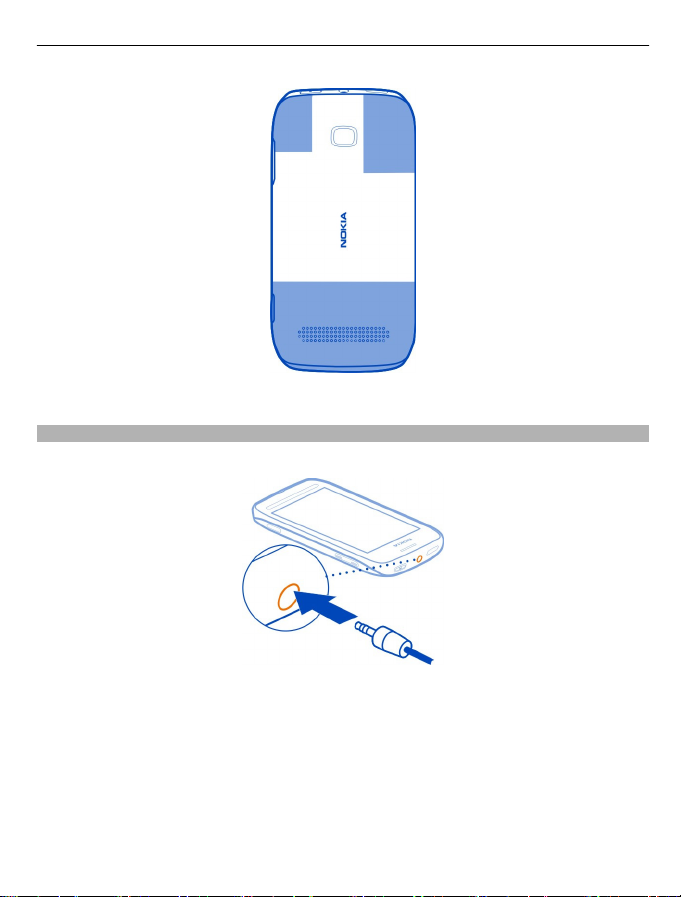
Prise en main 15
La zone de l'antenne apparaît en surbrillance.
Kit oreillette
Vous pouvez raccorder un kit oreillette ou un casque compatible à votre téléphone.
Ne connectez pas de produit créant un signal de sortie, car cela pourrait endommager
l'appareil. Ne connectez aucune source de tension au connecteur AV Nokia. Si vous
connectez au connecteur AV Nokia un appareil externe ou un kit oreillette autre que
ceux dont l'utilisation avec cet appareil a été agréée par Nokia, faites particulièrement
attention au niveau du volume.
Cette section s'applique uniquement à la France. Les kits oreillettes suivants ont été
agréés par Nokia pour cet appareil particulier : WH-207.Pour plus d'informations sur
les kits oreillettes compatibles avec cet appareil, visitez le site Web Nokia.
Page 16
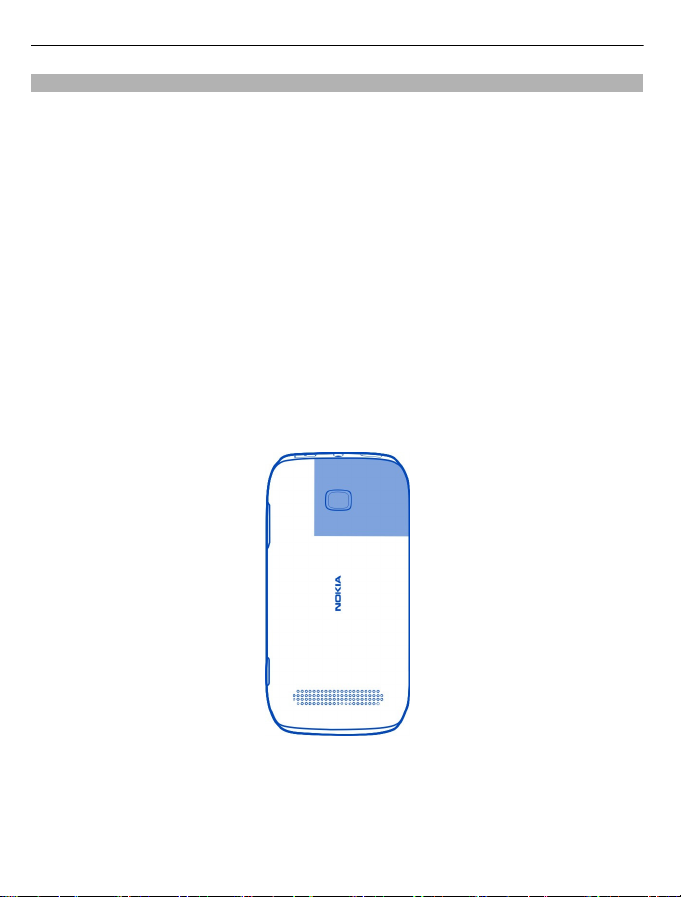
16 Prise en main
À propos du système NFC
NFC (Near Field Communication) rend la connexion et le partage à la fois simples et
ludiques. Les téléphones et accessoires Nokia qui prennent en charge NFC sont
connectés sans fil lorsqu'ils se touchent.
Avec NFC, vous pouvez :
• Partager votre contenu entre deux téléphones compatibles prenant en charge
NFC.
• Vous connecter à des accessoires Bluetooth compatibles prenant en charge NFC,
notamment un kit oreillette ou un haut-parleur sans fil.
• Payer avec votre téléphone, si ce service est pris en charge par fournisseur de
services réseau.
• Toucher des étiquettes pour obtenir plus de contenu pour votre téléphone ou
pour accéder à des services en ligne.
• Participer à des jeux multijoueurs avec d'autres propriétaires de téléphones
compatibles prenant en charge NFC
La zone NFC de votre téléphone est située à l'arrière, autour de l'appareil photo.
Touchez d'autres téléphones ou accessoires avec la zone NFC.
Vous pouvez utiliser NFC lorsque l'écran du téléphone est allumé. Il est possible que
vous puissiez payer ou utiliser votre téléphone comme billet même s'il est verrouillé.
Cela dépend de votre prestataire de services..
Pour plus d'informations, regardez les vidéos du tutoriel NFC sur votre téléphone.
Page 17
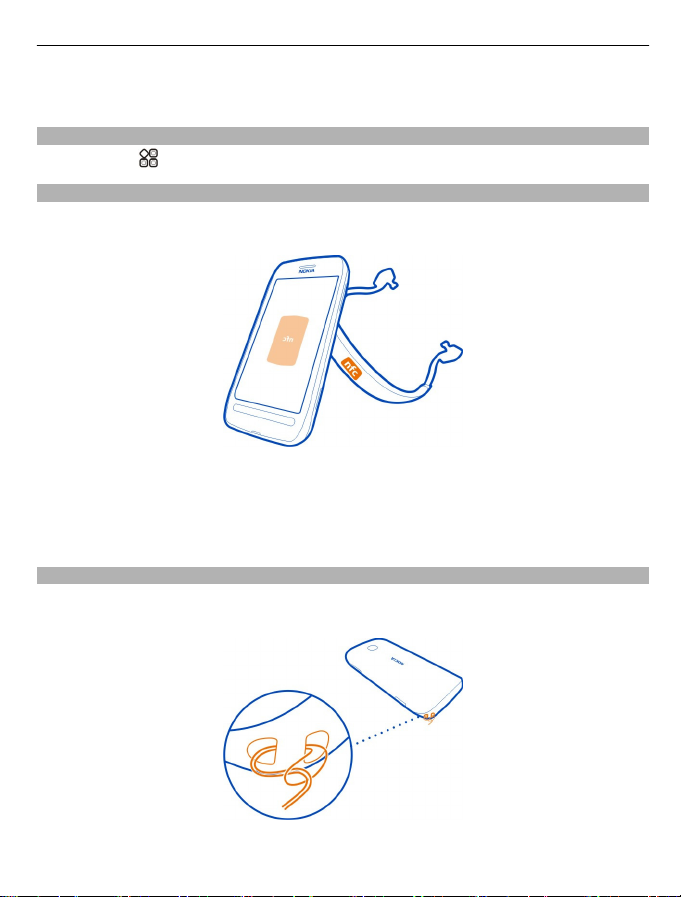
Prise en main 17
Conseil : Sur Nokia Store, vous pouvez télécharger d'autres contenus pris en charge
par NFC.
Activer NFC
Sélectionnez
> Paramètres et Connectivité > NFC > NFC > Activée.
Se connecter à un accessoire Bluetooth à l'aide de NFC
Touchez la zone NFC de l'accessoire et la zone NFC de votre téléphone, puis
sélectionnez Oui.
Déconnecter l'accessoire
Touchez à nouveau la zone NFC de l'accessoire.
Pour plus d'informations, reportez-vous au guide de l'utilisateur de l'accessoire.
Placer la dragonne oui le cordon
Insérez la dragonne ou le cordon dans un orifice, puis ressortez-le par l'autre, faitesle passer dans la boucle, puis tirez pour serrer.
Page 18
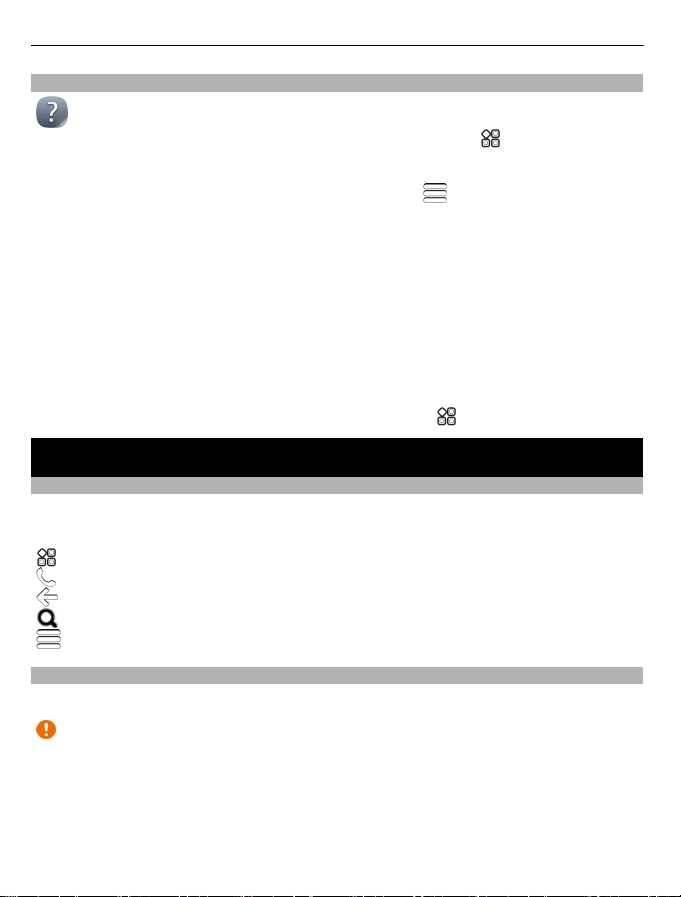
18 Utilisation de base
Utiliser le guide d'utilisation intégré dans votre téléphone
Votre téléphone intègre un guide d'utilisation. Il vous accompagne partout et
reste à disposition lorsque vous en avez besoin. Sélectionnez
Effectuer une recherche dans le Guide de l'utilisateur
Lorsque le Guide d'utilisation est ouvert, sélectionnez
une lettre ou un mot dans le champ de recherche.
Ouvrir une application depuis le guide d'utilisation
Sélectionnez le lien vers l'application dans une rubrique.
Pour revenir au guide d'utilisation, maintenez la touche Menu enfoncée, balayez vers
la gauche ou vers la droite, puis sélectionnez le guide d'utilisation.
Des liens vers des rubriques connexes peuvent être proposés à la fin des instructions.
Conseil : Vous recevez également des SMS et des conseils sous forme de fenêtre
contextuelle donnant des informations pratiques sur l'utilisation de votre téléphone.
Pour afficher ces conseils ultérieurement, sélectionnez
> Guide.
> Recherche, puis rédigez
> Conseils et offres.
Utilisation de base
Utiliser la barre d’outils
La barre d'outils située en bas de l'écran permet de parcourir aisément votre
téléphone.
Ouvrez le menu principal.
Pour émettre un appel.
Pour revenir à l'affichage précédent.
Pour rechercher des applications.
Pour ouvrir le menu d'options.
Actions d'écran tactile
Pour utiliser votre téléphone, appuyez ou appuyez longuement sur l'écran tactile.
Important : Évitez d'érafler l'écran tactile. N'utilisez jamais un vrai stylo, un crayon
ou tout autre objet pointu, pour écrire sur l'écran tactile.
Ouvrir une application ou un élément
Tapez sur l'application ou sur l'élément.
Appuyez longuement pour voir d'autres options.
Placez votre doigt sur un élément jusqu'à ce que le menu s'ouvre.
Page 19
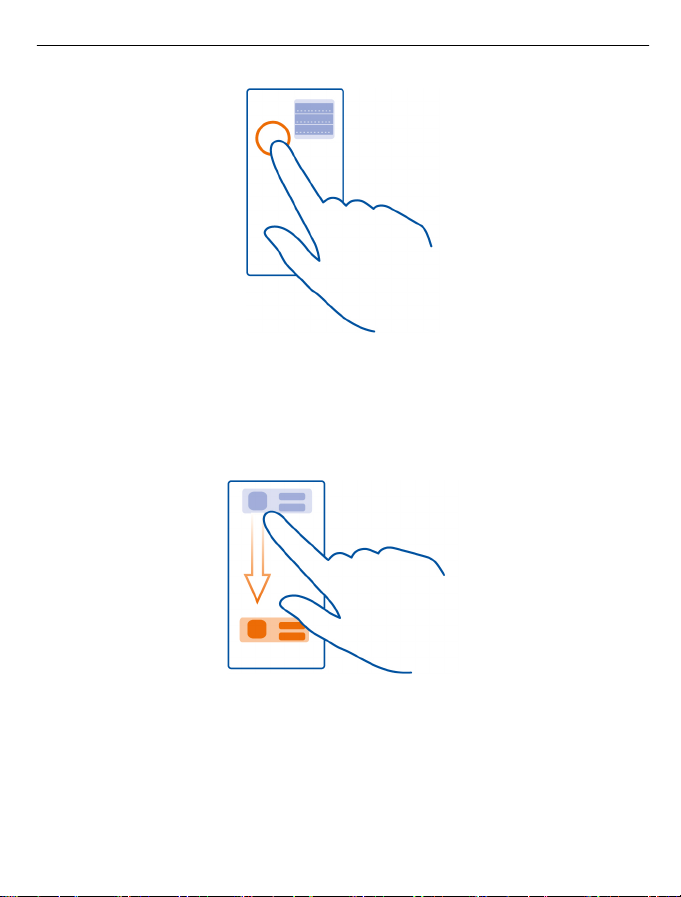
Utilisation de base 19
Exemple : Pour envoyer une photo ou supprimer une alarme, appuyez longuement
sur la photo ou sur l'alarme, puis sélectionnez l'option souhaitée.
Faire glisser un élément
Appuyez longuement sur l'élément et faites glisser le doigt à travers l'écran.
Exemple : Vous pouvez faire glisser des éléments dans l'écran d'accueil ou
réorganiser le menu principal.
Faire défiler avec le doigt
Placez votre doigt sur l'écran, puis faites-le faire glisser dans la direction souhaitée.
Page 20
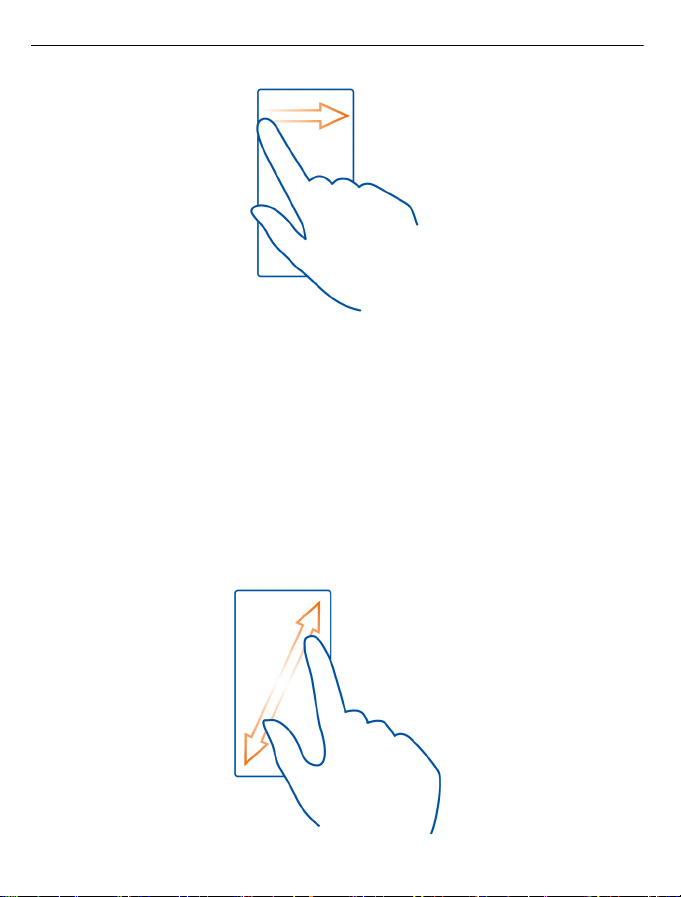
20 Utilisation de base
Exemple : Pour basculer vers un autre écran d'accueil, faites glisser votre doigt vers
la gauche ou la droite.
Pour parcourir rapidement un long menu ou liste, faites glisser rapidement votre doigt
vers le haut ou le bas de l'écran, puis soulevez-le. Pour arrêter le défilement, tapez
sur l'écran.
Effectuer un zoom avant et arrière
Placez deux doigts sur un élément, par exemple sur une carte, une photo ou une page
Web, puis faites glisser les doigts en les écartant ou en les rapprochant.
Conseil : Vous pouvez également tapoter deux fois sur l'élément.
Page 21
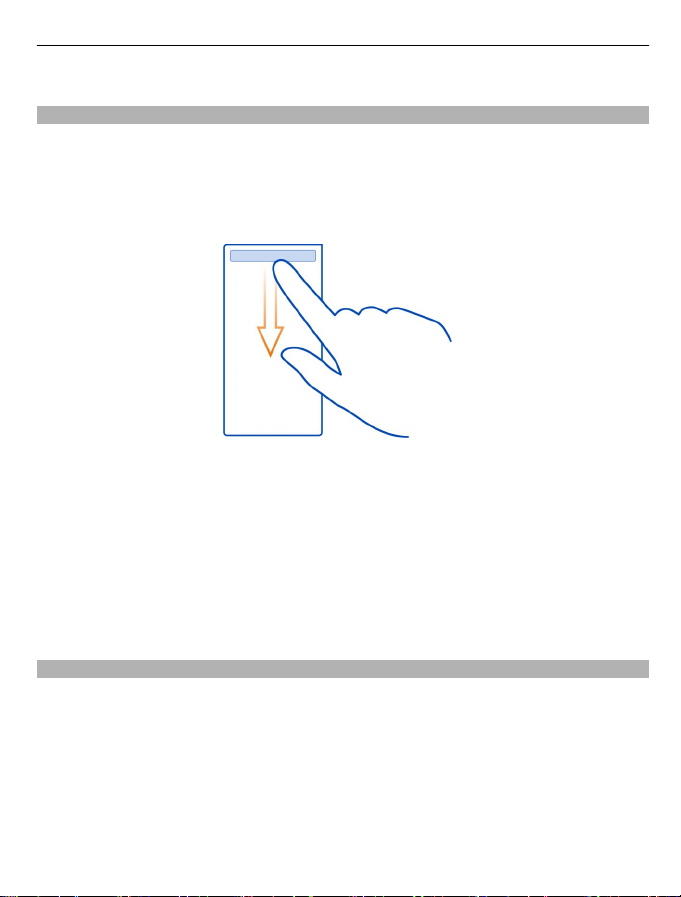
Utilisation de base 21
Utiliser les raccourcis
L'accès aux fonctions permettant, par exemple, d'ouvrir ou de fermer une connexion
Internet, ou de couper le son de votre téléphone, est direct. Vous pouvez accéder à
ces paramètres directement dans le menu d'état, quelle que soit l'application ou la
vue dans laquelle vous vous trouvez.
Balayez vers le bas à partir de la zone de notification.
Dans le menu d'état, vous pouvez effectuer les opérations suivantes :
• Afficher les notifications d'appels en absence ou de messages non lus
• Mettre votre téléphone en mode silence
• Modifier les paramètres de connectivité
• Afficher des connexions Wi-Fi disponibles et se connecter à un réseau Wi-Fi
• Gérer les connexions Bluetooth
Conseil : Lorsque vous écoutez de la musique, vous pouvez rapidement accéder au
lecteur de musique à partir de la zone d'état.
Basculer entre des applications ouvertes
Vous pouvez voir quelles applications et tâches sont ouvertes à l'arrière-plan et
basculer entre elles.
Maintenez la touche Menu enfoncée, faites défiler horizontalement vers la gauche ou
vers la droite et sélectionnez l'application souhaitée.
Page 22
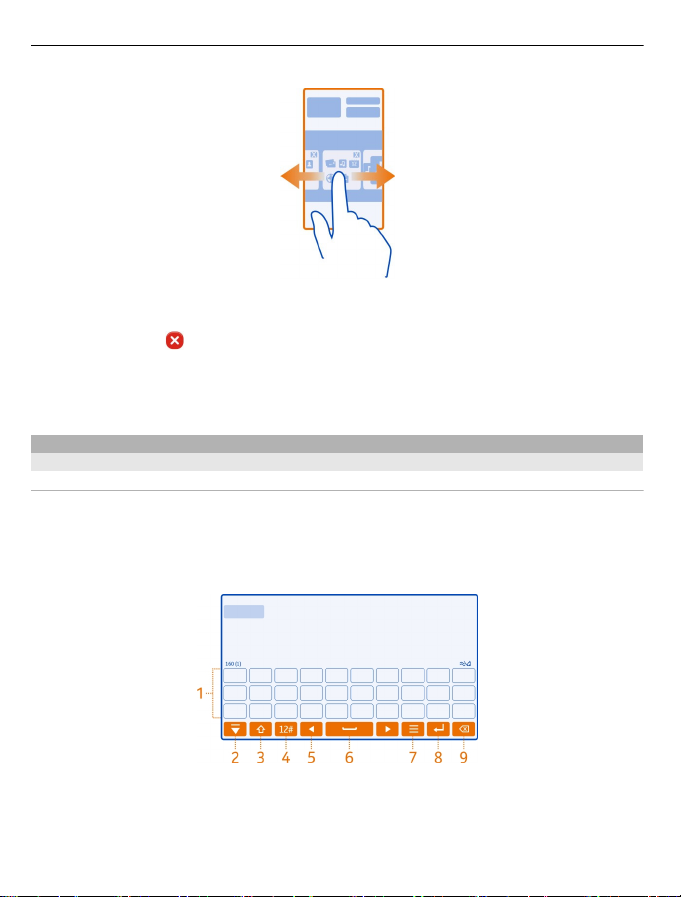
22 Utilisation de base
Les applications qui s'exécutent en arrière-plan augmentent la consommation de la
batterie et utilisent de la mémoire. Pour fermer une application que vous n'utilisez
pas, sélectionnez
.
Conseil : Pour fermer toutes les applications ouvertes, sélectionnez et maintenez
enfoncé le changement d'application et sélectionnez Tout fermer dans le menu
contextuel.
Ecrire du texte
Saisir du texte avec le clavier virtuel
Utiliser le clavier virtuel
Pour activer le clavier virtuel, sélectionnez un champ de saisie de texte. Vous pouvez
utiliser le clavier virtuel en modes paysage et portrait.
Le clavier virtuel n'est pas nécessairement disponible en mode portrait dans toutes
les langues d'écriture.
1 Clavier virtuel
2 Touche Fermer - Pour fermer le clavier virtuel.
3 Touche Maj et verrouillage des majuscules - Pour saisir un caractère majuscule
lorsque vous écrivez en minuscule ou vice versa, sélectionnez la touche avant de
Page 23
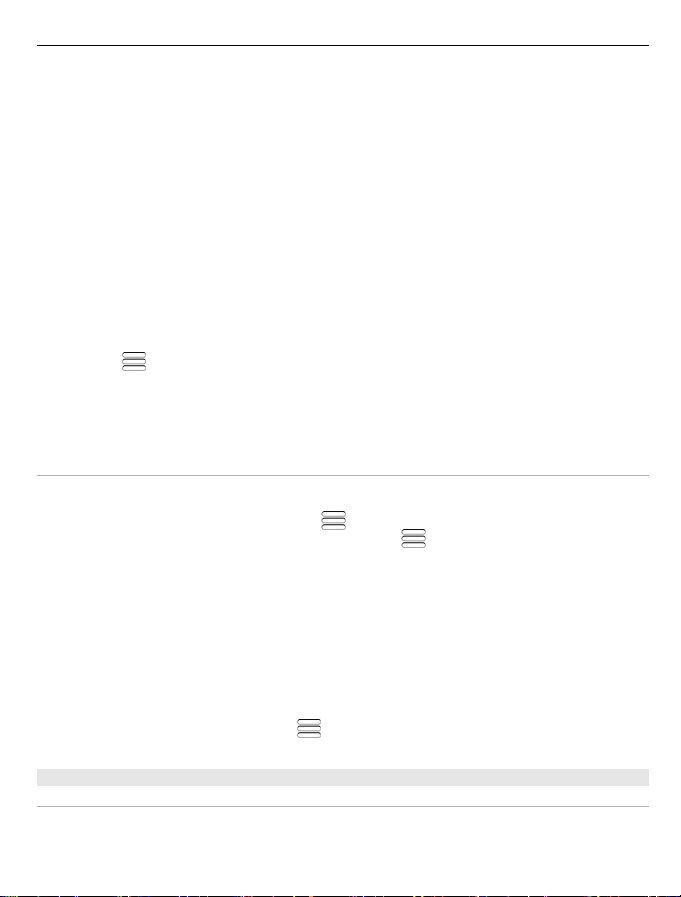
Utilisation de base 23
saisir le caractère. Pour activer le mode de verrouillage des majuscules,
sélectionnez deux fois la touche.
4 Plage de caractères - Pour sélectionner la plage de caractères souhaitée (par
exemple, les chiffres ou les caractères spéciaux).
5 Touches fléchées - Pour déplacer le curseur vers la gauche ou vers la droite.
6 Barre d'espace - Pour insérer un espace.
7 Menu de saisie - Pour activer ou désactiver la saisie de texte prédictive ou pour
modifier la langue d'écriture.
8 Touche Entrée - Pour déplacer le curseur jusqu'à la ligne ou le champ de saisie de
texte suivant. Des fonctions supplémentaires varient selon le contexte. Par
exemple, dans le champ de l'adresse Web du navigateur Web, il fait office d'icône
Aller.
9 Touche Effacement arrière - Pour supprimer un caractère.
Basculer entre le clavier et le clavier virtuel en mode portrait
Choisissez
Ajouter un accent à un caractère
Sélectionnez le caractère et maintenez-le enfoncé.
Activer la saisie de texte prédictive sur le clavier virtuel
La saisie de texte prédictive n'est pas disponible dans toutes les langues.
1 Lorsque vous écrivez, sélectionnez
téléphone est en mode paysage, sélectionnez
saisie prédictive.
2 Commencez à rédiger un mot.
3 Pour afficher les suggestions de mots éventuels, sélectionnez le mot que vous
rédigez. Si le mot correct s'affiche, sélectionnez-le.
4 Si le mot ne se trouve pas dans le dictionnaire, le téléphone suggère un autre mot
à partir du dictionnaire. Pour ajouter le nouveau mot au dictionnaire, sélectionnez
le mot que vous avez saisi.
Désactiver la saisie de texte prédictive
Lorsque vous écrivez, sélectionnez
> Clavier alphanumérique ou Clavier azerty.
> Activer la saisie prédictive. Si votre
> Options de saisie > Activer
> Saisie prédictive > Désactivée.
Saisir du texte avec le clavier virtuel
Utiliser le pavé virtuel
Si vous préférez utiliser le pavé alphanumérique lorsque vous écrivez en
modeportrait, vous pouvez basculer entre le clavier et le pavé virtuel.
Page 24
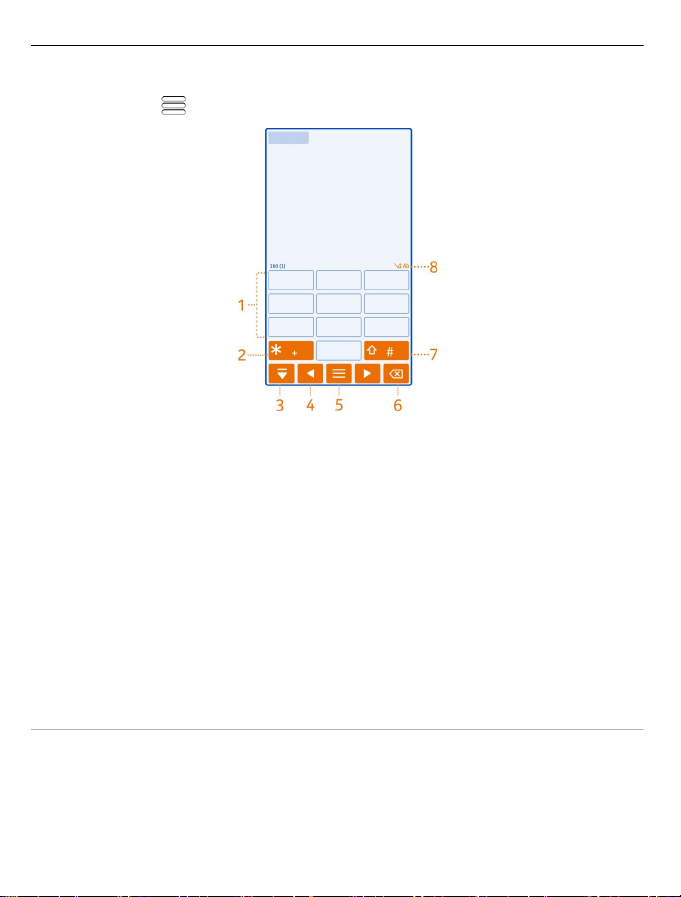
24 Utilisation de base
1 Sélectionnez un champ de saisie de texte.
2 Sélectionnez
1 Touches numériques
2* - Pour saisir un caractère spécial, ou si le mode de saisie de texte prédictive est
activé et si un mot est souligné, pour parcourir les propositions de mots.
3 Touche Fermer - Pour fermer le pavé virtuel.
4 Touches fléchées - Pour déplacer le curseur vers la gauche ou vers la droite.
5 Menu de saisie - Pour activer la saisie de texte prédictive, modifier la langue
d'écriture ou basculer vers le clavier virtuel.
6 Touche Effacement arrière - Pour supprimer un caractère.
7 Touche Maj - Pour modifier la casse de caractères. Pour activer ou désactiver la
saisie de texte prédictive, appuyez deux fois rapidement sur cette touche. Pour
basculer entre les modes alphabétique et numérique, maintenez la touche
enfoncée.
8 Indicateur de saisie de texte (si disponible) - Indique la casse des caractères et si
le mode alphabétique ou numérique ou le mode de saisie de texte prédictive sont
activés.
> Clavier alphanumérique.
Activer la saisie de texte traditionnelle avec le clavier virtuel Sélectionnez # rapidement à deux reprises.
Saisir un caractère
1 Sélectionnez une touche numérique (de 1 à 9) à plusieurs reprises jusqu'à ce que
le caractère souhaité soit affiché. Plus de caractères sont disponibles que ceux
qui sont visibles sur la touche.
Page 25
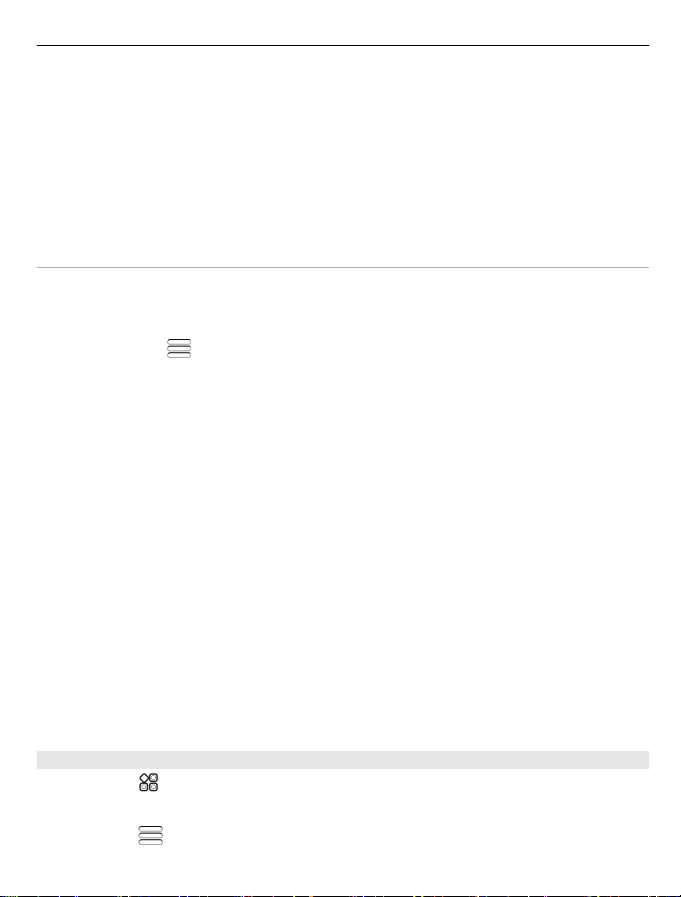
Utilisation de base 25
2 Si la lettre suivante se trouve sur la même touche, attendez l'apparition du
curseur ou déplacez le curseur vers l'avant et sélectionnez à nouveau la touche.
Insérer un espace
Sélectionnez 0.
Déplacer le curseur jusqu'à la ligne suivante
Sélectionnez 0 trois fois.
Activer la saisie de texte prédictive avec le clavier virtuel
La saisie de texte intuitive est basée sur un dictionnaire intégré auquel vous pouvez
ajouter de nouveaux mots. La saisie de texte intuitive n'est pas disponible pour toutes
les langues.
1 Sélectionnez
2 Pour rédiger le mot souhaité, utilisez les touches 2 à 9. Sélectionnez chaque
touche une seule fois pour chaque lettre. Par exemple, pour rédiger Nokia lorsque
le dictionnaire anglais est sélectionné, sélectionnez 6 pour N, sur 6 pour o, sur 5
pour k, sur 4 pour i et sur 2 pour a.
Le mot suggéré change à chaque sélection de touche.
3 Si le mot n'est pas correct, sélectionnez * à plusieurs reprises jusqu'à ce que la
correspondance correcte soit affichée. Si le mot ne figure pas dans le
dictionnaire, sélectionnez Orthographier, puis entrez le mot à l'aide du mode de
saisie de texte traditionnelle, puis sélectionnez OK.
Si le caractère ? s'affiche après le mot, cela signifie que celui-ci ne se trouve pas
dans le dictionnaire. Pour ajouter un mot au dictionnaire, sélectionnez *, entrez
le mot à l'aide du mode de saisie de texte traditionnelle, puis sélectionnez OK.
4 Pour insérer un espace, sélectionnez 0. Pour insérer un signe de ponctuation
courant, sélectionnez 1, puis sélectionnez * à plusieurs reprises jusqu'à ce que le
signe de ponctuation correct soit affiché.
5 Commencez à rédiger le mot suivant.
Désactiver la saisie de texte prédictive
Sélectionnez # rapidement à deux reprises.
> Activer la saisie prédictive.
Définir la langue d'écriture
Sélectionnez
Modifier la langue durant la rédaction
Sélectionnez
> Paramètres et Téléphone > Saisie tactile > Langue d'écriture.
> Langue d'écriture.
Page 26
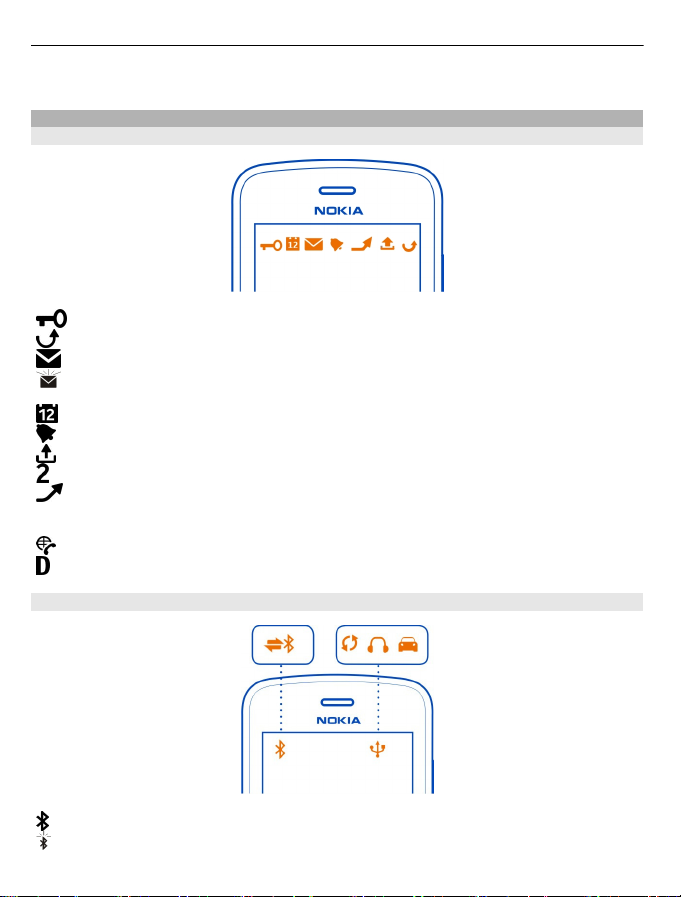
26 Utilisation de base
Les options disponibles peuvent varier.
Témoins d'affichage
Indicateurs d'affichage général
L'écran tactile et les touches sont verrouillés.
Quelqu'un a essayé de vous appeler.
Vous avez reçu de nouveaux messages.
Si l'indicateur de message clignote, il se peut que le dossier Messages reçus
soit plein.
Événement manqué de l'agenda.
Une alarme est définie.
Des messages sont en attente dans le dossier À envoyer.
Vous utilisez votre seconde ligne téléphonique (service réseau).
Les appels entrants sont transférés vers un autre numéro (service réseau).
Si vous disposez de deux lignes téléphoniques, un numéro indique la ligne
active.
Votre téléphone est prêt à passer un appel Internet.
Un appel de données est actif (service réseau).
Témoins de connectivité
La fonction Bluetooth est activée.
Si l'indicateur clignote, votre téléphone tente d'établir une connexion avec
un autre appareil.
Page 27
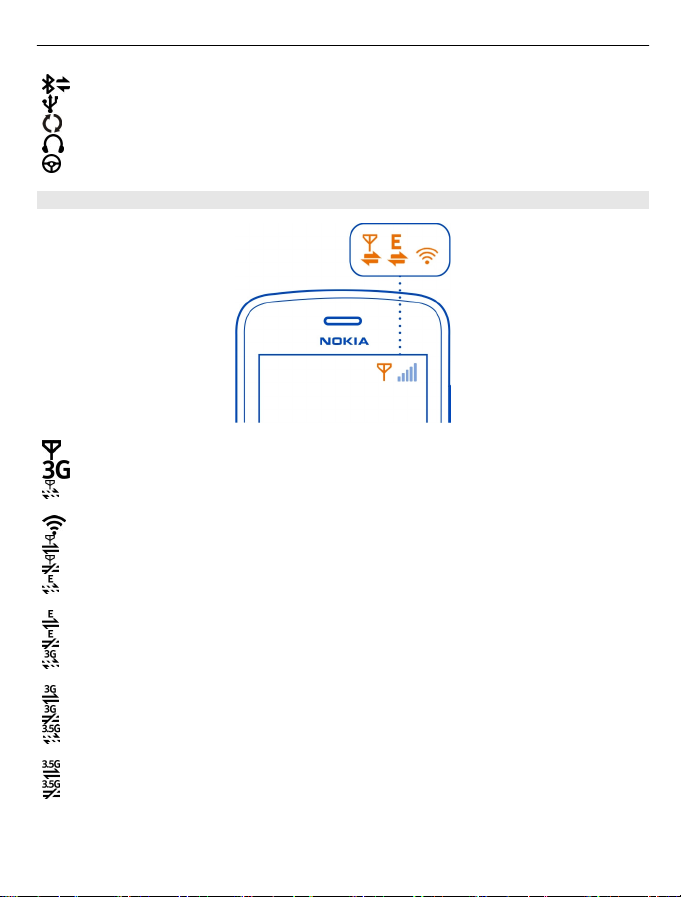
Utilisation de base 27
Votre téléphone envoie actuellement des données par Bluetooth.
Un câble USB est raccordé à votre téléphone.
Le téléphone est en cours de synchronisation.
Une oreillette compatible est connectée à votre téléphone.
Un kit voiture compatible est connecté à votre téléphone.
Indicateurs du réseau
Votre téléphone est connecté à un réseau GSM (service réseau).
Votre téléphone est connecté à un réseau 3G (service réseau).
Une connexion de données GPRS (service réseau) est en cours d'ouverture
ou de fermeture.
Une connexion Wi-Fi est ouverte.
Une connexion de données GPRS est ouverte.
Une connexion de données GPRS est suspendue.
Une connexion de données EGPRS (service réseau) est en cours d'ouverture
ou de fermeture.
Une connexion de données EGPRS est ouverte.
Une connexion de données EGPRS est suspendue.
Une connexion de données 3G (service réseau) est en cours d'ouverture ou
de fermeture.
Une connexion de données 3G est ouverte.
Une connexion de données 3G est suspendue.
Une connexion HSPA (service réseau) est en cours d'ouverture ou de
fermeture.
Une connexion HSPA est ouverte.
Une connexion HSPA est suspendue.
Page 28
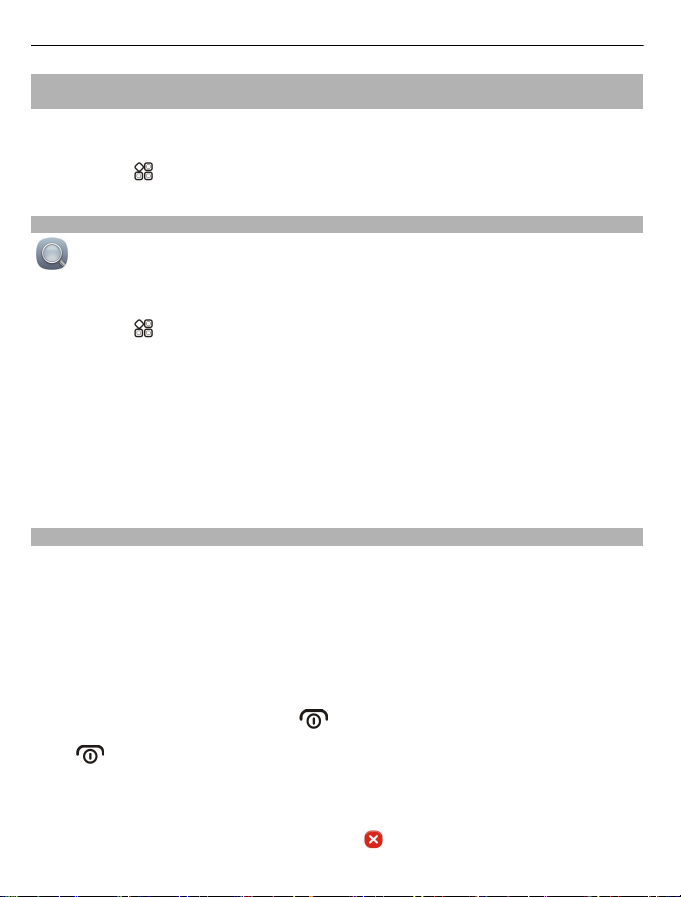
28 Utilisation de base
Configurer votre téléphone pour qu'il clignote en cas de message ou d'appel en absence
Lorsque le témoin de notification du téléphone clignote, vous avez un appel en
absence ou vous avez reçu un message.
Sélectionnez
notification.
Rechercher dans votre téléphone et sur Internet
Explorez votre téléphone et Internet. Vous pouvez rechercher des e-mails, des
contacts, des photos, de la musique ou des applications enregistrés sur votre
téléphone et sur Internet.
Sélectionnez
1 Commencez à saisir un terme à rechercher, puis opérez une sélection parmi les
concordances proposées.
2 Pour effectuer une recherche sur Internet, sélectionnez le lien de recherche sur
Internet à la fin des résultats de la recherche. Vous avez besoin d'une connexion
Internet active.
Conseil : Vous pouvez ajouter un widget de recherche à l'écran d'accueil. Tapez et
maintenez la pression sur une zone vide de l'écran d'accueil, puis sélectionnez
Ajouter un widget et le widget de recherche dans la liste.
Prolonger la durée de vie de la batterie
Si vous avez l'impression de devoir recharger votre appareil en permanence, certaines
étapes peuvent vous permettre de réduire la consommation d'énergie de votre
téléphone.
• Chargez toujours complètement la batterie.
• Lorsque le mode d'économiseur de batterie est activé, les paramètres du
téléphone tels que Mode réseau et l'économiseur d'écran sont optimisés.
Activer le mode d'économiseur de batterie
Appuyez sur la touche marche/arrêt
batterie. Pour désactiver l'économiseur de batterie, appuyez sur la touche marche/
arrêt
> Paramètres et Téléphone > Voyants notification > Voyant de
> Chercher.
, puis sélectionnez Activer l'écon. de
, puis sélectionnez Désactiver l'écon. de batterie.
Fermer les applications que vous n'utilisez pas
Maintenez la touche Menu enfoncée, balayez jusqu'à ce que l'application que vous
souhaitez fermer s'affiche, puis sélectionnez
.
Page 29
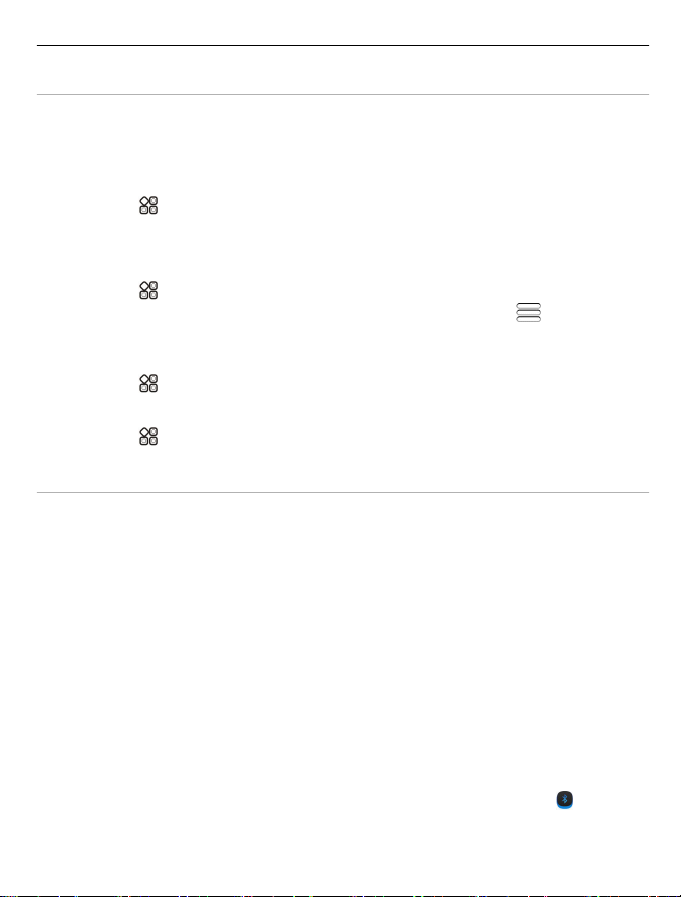
Utilisation de base 29
Sons, thèmes et effets
• Coupez les sons inutiles, comme les tonalités de touches.
• Utilisez des écouteurs avec fil, plutôt que le haut-parleur.
• Modifiez le délai au terme duquel l'écran du téléphone s'éteint.
Définir la durée du délai
Sélectionnez
l'éclairage.
Basculer vers un thème et un fond d'écran sombres
Sélectionnez
Pour modifier le fond d'écran, dans l'écran d'accueil, sélectionnez
fond d'écran.
Réduire la luminosité de l'écran
Sélectionnez
Désactiver l'économiseur d'écran Grande horloge
Sélectionnez
Utilisation du réseau
• Si vous écoutez de la musique ou autre chose à l'aide de votre téléphone, mais si
vous ne souhaitez pas émettre ou recevoir des appels, basculez vers le mode
Hors connexion.
• Configurez votre téléphone afin qu'il recherche moins fréquemment de nouveaux
e-mails.
• Utilisez une connexion Wi-Fi pour vous connecter à Internet, plutôt qu'une
connexion de données mobiles (GPRS ou 3G).
• Si votre téléphone est configuré pour utiliser à la fois les réseaux GSM et 3G (mode
double), le téléphone utilise plus d'énergie lorsqu'il recherche le réseau 3G.
Configurer votre téléphone pour utiliser exclusivement le réseau GSM
Balayez vers le bas à partir de la zone de notification, puis sélectionnez le réseau
mobile et Mode réseau > GSM.
> Paramètres et Téléphone > Affichage > Expiration de
> Paramètres et Thèmes > Généraux.
> Changer de
> Paramètres et Téléphone > Affichage > Luminosité.
> Paramètres et Thèmes > Economiseur d'écran > Aucun.
Désactiver Bluetooth lorsque vous n'en avez pas besoin
Balayez vers le bas à partir de la zone de notification, puis sélectionnez
.
Page 30
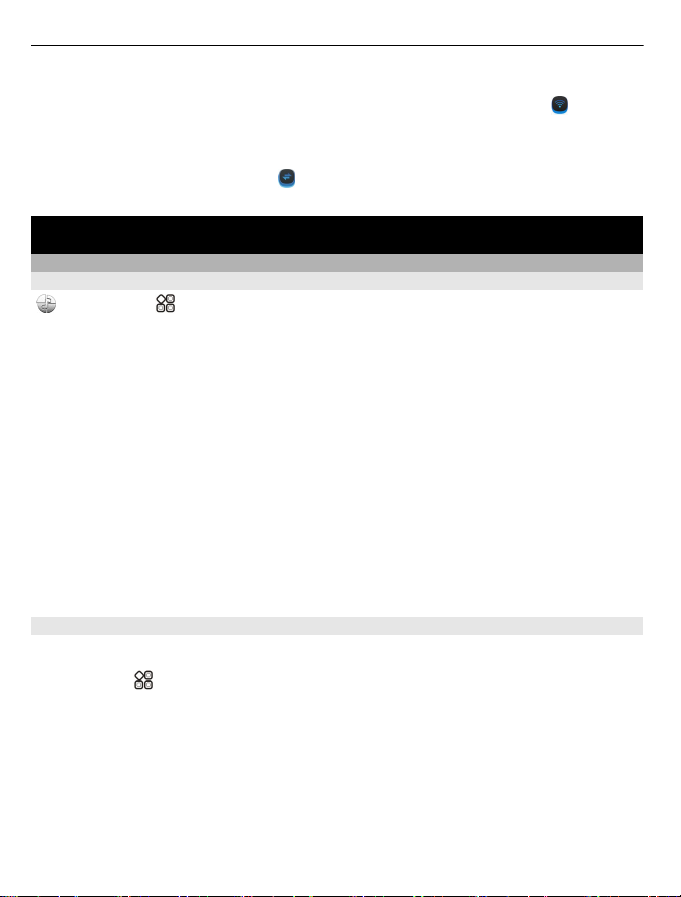
30 Personnalisation et Nokia Store
Empêcher votre téléphone de rechercher des réseaux Wi-Fi disponibles
Balayez vers le bas à partir de la zone de notification, puis sélectionnez
Ouvrir une connexion de données mobiles (3G ou GPRS) uniquement si nécessaire
Pour fermer une connexion de données mobiles, balayez vers le bas à partir de la zone
de notification, puis sélectionnez
.
.
Personnalisation et Nokia Store
Modes
À propos des modes
Sélectionnez > Paramètres > Modes.
Vous attendez un appel, mais vous ne pouvez pas laisser votre téléphone sonner ?
Votre téléphone contient divers groupes de paramètres, appelés modes, que vous
pouvez personnaliser pour différents événements et environnements. Vous pouvez
également créer vos propres modes.
Vous pouvez personnaliser les modes des façons suivantes :
• Modifiez la sonnerie et la signalisation des messages.
• Modifiez le volume de la sonnerie et des bips touches.
• Coupez les bips touches et tonalités de notification.
• Activez le vibreur.
• Configurez le téléphone afin qu'il prononce le nom du contact qui appelle.
Conseil : Vous souhaitez accéder rapidement aux modes ? Ajoutez un widget de mode
à l'écran d'accueil.
Personnaliser votre sonnerie et autres tonalités
Vous pouvez personnaliser les tonalités de votre téléphone pour chaque mode.
Sélectionnez
Sélectionnez le mode, Personnaliser, et l'option souhaitée.
Conseil : Pour télécharger d'autres sonneries depuis Nokia Store, sélectionnez
Télécharger des sons. Pour plus d’informations, visitez www.nokia.com/support.
Conseil : Pour définir votre morceau favori du lecteur audio comme sonnerie,
sélectionnez Morceaux.
> Paramètres > Modes.
Page 31

Personnalisation et Nokia Store 31
Mettre votre téléphone en mode silence
Lorsque le mode silencieux est activé, toutes les sonneries et tonalités d'alerte sont
désactivées. Activez ce mode au cinéma ou en réunion, par exemple.
Balayez vers le bas à partir de la zone de notification, puis sélectionnez Silencieux.
Modifier votre mode pour des réunions
Configurez votre téléphone afin qu'il émette un bip discret au lieu de sonner lorsque
vous êtes en réunion.
1 Sélectionnez
2 Sélectionnez Réunion > Activer.
Conseil : Vous souhaitez accéder rapidement aux modes ? Ajoutez un widget de mode
à l'écran d'accueil.
Définir un mode programmé
Vous pouvez activer un mode jusqu'à une heure définie après laquelle le mode
précédemment utilisé est activé.
Sélectionnez
1 Choisissez le mode souhaité et sélectionnez Programmer.
2 Définissez l'heure à laquelle vous souhaitez que le mode programmé expire.
Utiliser votre téléphone hors connexion
Dans des endroits où vous préférez ne pas émettre ou recevoir d'appels, vous pouvez
toujours accéder à votre musique, à vos vidéos et à vos jeux hors connexion si vous
activez le mode Hors connexion.
Appuyez sur la touche marche/arrêt
connex..
Lorsque le mode Hors connexion est activé, votre connexion au réseau mobile est
fermée. Aucun signal HF ne peut plus être transmis entre le téléphone et le réseau
mobile. Si vous essayez d'envoyer un message, il est placé dans le dossier À envoyer
et est seulement envoyé lorsqu'un autre mode est activé.
Vous pouvez également utiliser votre téléphone sans carte SIM. Mettez le téléphone
hors tension et retirez la carte SIM. Quand vous le rallumez, le mode Hors connexion
est activé.
> Paramètres > Modes.
> Paramètres > Modes.
, puis sélectionnez Activer mode hors
Important : Le mode Hors connexion ne permet pas l'émission ou la réception
d'appels, ni l'utilisation d'autres fonctions nécessitant une couverture réseau
cellulaire. Vous pouvez toujours émettre des appels au numéro d'urgence officiel
Page 32

32 Personnalisation et Nokia Store
programmé dans votre appareil. Pour émettre des appels, vous devrez d'abord choisir
un autre mode.
Si le mode Hors connexion est activé, vous pouvez toujours vous connecter à un
réseau Wi-Fi, par exemple pour lire vos e-mails ou naviguer sur Internet. Vous pouvez
également utiliser Bluetooth.
Si NFC est activé, il l'est également en mode Hors connexion. Pour désactiver NFC,
sélectionnez
Désactivée.
Éteignez le téléphone lorsque l'utilisation de téléphones sans fil est interdite ou
lorsqu'ils risque de provoquer des interférences ou de présenter un danger. Veillez
à respecter les normes de sécurité en vigueur.
Créer un nouveau mode
Comment personnaliser votre téléphone afin qu'il réponde à vos besoins sur votre
lieu de travail, à l'université ou à la maison ? Vous pouvez créer de nouveaux modes
adaptés à différentes situations, puis leur attribuer des noms appropriés.
Sélectionnez
Sélectionnez
Conseil : Vous pouvez définir une sonnerie spécifique pour votre mode. Sélectionnez
Sonnerie.
Modifier votre thème
Les thèmes apportent une note originale à votre téléphone en changeant son
aspect et son modèle de couleurs.
1 Sélectionnez
2 Sélectionnez Généraux et un thème.
Conseil : Pour télécharger d'autres thèmes depuis Nokia Store, sélectionnez
Télécharger des thèmes. Pour en savoir plus sur Nokia Store, visitez www.nokia.com/
support.
> Paramètres et Connectivité > NFC, puis réglez NFC sur
> Paramètres > Modes.
> Créer et définissez les paramètres de votre mode.
> Paramètres > Thèmes.
Écran d'accueil
À propos de l'écran d'accueil
Dans l'écran d'accueil, vous pouvez :
• Consulter les notifications ou les indicateurs des appels en absence et des
messages reçus
• Ouvrir vos applications favorites
Page 33

Personnalisation et Nokia Store 33
• Commander des applications, notamment le lecteur audio
• Ajouter des raccourcis vers différentes fonctions, notamment la saisie d'un
message
• Afficher vos contacts préférés, les appeler et leur envoyer des messages
rapidement
Vous pouvez posséder plusieurs écrans d'accueil : essayez par exemple de séparer
vie professionnelle et vie privée entre des écrans d'accueil distincts.
Votre écran d'accueil est interactif. Pour consulter rapidement votre agenda,
sélectionnez la date. Pour définir une alarme, sélectionnez l'horloge.
Personnaliser l'écran d'accueil
Vous souhaitez voir votre paysage favori ou des photos de votre famille à l'arrièreplan de l'écran d'accueil ? Vous pouvez également modifier le fond d'écran et
réorganiser les éléments dans chaque écran d'accueil individuellement, afin de le
personnaliser à votre goût.
Modifier le fond d'écran
Appuyez longuement sur une zone vide de l'écran d'accueil, puis sélectionnez
Changer fond d'écran.
Conseil : Téléchargez d'autres images d'arrière-plan depuis Nokia Store. Pour plus
d’informations, visitez www.nokia.com/support.
Réorganiser les éléments de l'écran d'accueil
Appuyez longuement sur un élément, puis faites-le glisser vers un nouvel
emplacement.
Page 34

34 Personnalisation et Nokia Store
Conseil : Vous pouvez faire glisser et déposer des éléments entre différents écrans
d'accueil.
Ajouter un nouvel écran d'accueil
Sélectionnez
Ajouter un widget à l'écran d'accueil
Vous êtes intéressé par la météo du jour ou par les titres de l'actualité ? Vous pouvez
ajouter des mini-applications (widgets) à votre écran d'accueil afin de repérer d'un
coup d'œil les informations qui vous intéressent le plus.
Tapotez et maintenez la pression sur une zone vide de l'écran d'accueil, puis
sélectionnez Ajouter un widget et un widget dans le menu contextuel.
Un widget peut améliorer l'application qui lui est associée et put également modifier
son mode de fonctionnement.
Conseil : Vous pouvez télécharger d'autres widgets à partir de Nokia Store.
L'utilisation de services ou le téléchargement de contenu peuvent entraîner le
transfert d'un grand volume de données, ce qui peut engendrer des frais de trafic de
données.
Certains widgets de l'écran d'accueil peuvent se connecter automatiquement à
Internet. Pour empêcher cela, fermez la connexion de données mobile. Balayez vers
le bas à partir de la zone de notification et sélectionnez
Supprimer un widget de l'écran d'accueil
Sélectionnez le widget et maintenez-le enfoncé, puis sélectionnez
> Ajouter un écran d'accueil.
.
.
Ajouter un raccourci vers l'écran d'accueil
Saviez-vous que vous pouvez créer des raccourcis vers les applications et
fonctionnalités les plus fréquemment utilisées ? Vous pouvez ajouter des raccourcis
d'applications ou d'actions, comme la rédaction d'un message.
Tapotez et maintenez la pression sur une zone vide de l'écran d'accueil, puis
sélectionnez Ajouter raccourci et l'application ou l'action dans le menu contextuel.
Basculer entre les écrans d'accueil
Vous pouvez posséder plusieurs écrans d'accueil. Par exemple, créez des écrans
d'accueil distincts pour le travail et la vie privée, puis personnalisez-les pour avoir un
contenu différent.
Page 35

Personnalisation et Nokia Store 35
Pour basculer vers un autre écran d'accueil, faites glisser votre doigt vers la gauche
ou la droite.
indique votre écran d'accueil actuel.
Ajouter vos contacts importants à l'écran d'accueil
Ajoutez vos contacts les plus importants à l'écran d'accueil, afin de pouvoir
rapidement les appeler ou leur envoyer des messages.
Sélectionnez
Sélectionnez un contact stocké dans la mémoire de votre téléphone et
à l'Ecran d'accueil.
Appeler un contact
Dans l'écran d'accueil, sélectionnez le contact et appuyez sur la touche d'appel. Si le
contact possède plusieurs numéros de téléphone, sélectionnez le numéro souhaité.
Envoyer un message à un contact
Dans l'écran d'accueil, sélectionnez le contact et Message.
Supprimer un contact de l'écran d'accueil
Dans l'écran d'accueil, sélectionnez le contact et maintenez-le enfoncé, puis
sélectionnez
Le contact est supprimé de l'écran d'accueil, mais il est conservé dans votre liste des
contacts.
> Contacts.
> Ajouter
.
Organiser vos applications
Vous souhaitez trouver plus rapidement les applications les plus fréquemment
utilisées ? Dans le menu principal, vous pouvez organiser vos applications dans des
dossiers, en masquant les applications utilisées moins fréquemment.
Sélectionnez
.
Page 36

36 Personnalisation et Nokia Store
Créer un nouveau dossier
Sélectionnez
Déplacer une application dans un dossier
Maintenez enfoncée l'application à supprimer, puis sélectionnez Déplacer dans un
dossier et le nouveau dossier.
Conseil : Pour faire glisser et déplacer des applications et des dossiers, dans le menu,
tapez sur l'écran maintenez la pression, puis sélectionnez Organiser.
Nokia Store
À propos de Nokia Store
Sélectionnez > STORE, puis connectez-vous à votre compte Nokia.
Saviez-vous que vous pouviez personnaliser votre téléphone en lui ajoutant des
applications ? Ou télécharger des jeux gratuitement ? Parcourez Nokia Store pour
chercher les tout derniers contenus spécifiquement conçus pour votre téléphone.
Vous pouvez télécharger les éléments suivants :
• Jeux
• Applications
• Vidéos
• Thèmes et fonds d'écran
• Sonneries
Vous pouvez aussi obtenir du contenu adapté à vos goûts et à votre emplacement.
Pour télécharger à partir de Nokia Store, vous avez besoin d'un compte Nokia.
Lorsque vous vous connectez, des contenus compatibles avec votre téléphone vous
sont proposés.
Vous pouvez rechercher et télécharger directement du contenu sur votre téléphone,
ou parcourir Nokia Store sur votre ordinateur compatible afin d'envoyer des liens vers
du contenu à votre téléphone sous la forme de SMS.
Certains éléments sont gratuits tandis que d'autres doivent être payés avec votre
carte de crédit ou via votre facture téléphonique.
La disponibilité des modes de paiement dépend de votre pays de résidence et de
votre prestataire de services réseau.
Pour en savoir plus sur Nokia Store, visitez www.nokia.com/support.
> Nouveau dossier.
Page 37

Personnalisation et Nokia Store 37
Effectuer une recherche dans Nokia Store
Découvrez les applications ou les jeux les plus récents et les plus téléchargés, ainsi
que des éléments recommandés pour vous et votre téléphone. Vous pouvez parcourir
les différentes catégories ou rechercher un élément spécifique.
1 Sélectionnez
2 Sélectionnez
3 Rédigez les mots à rechercher dans le champ de recherche, puis sélectionnez
.
Lorsque vous affichez un élément, les éléments associés sont également affichés.
Conseil : Pour voir ce que les autres ont à dire à propos d'un élément, jetez un coup
d'œil aux critiques. Vous pouvez également voir une description, le prix et la taille du
téléchargement.
Télécharger un jeu, une application ou autre
Téléchargez gratuitement des jeux, des applications ou des vidéos ou achetez
davantage de contenu pour votre téléphone ! Parcourez Nokia Store pour chercher
du contenu spécifiquement conçu pour votre téléphone.
1 Sélectionnez
2 Pour sélectionner l'élément.
3 Si l'article est payant, sélectionnez Acheter. Si l'article est gratuit, sélectionnez
Télécharg..
4 Vous pouvez payer au moyen d'une carte de crédit ou, si cette option est
disponible, de votre facture de téléphone.
Pour enregistrer les détails de votre carte sur votre compte Nokia, sélectionnez
Ajouter.
5 Sélectionnez Payer.
6 Pour confirmer, saisissez le nom d'utilisateur et le mot de passe de votre compte
Nokia, puis sélectionnez Continuer pour commencer à télécharger.
Une fois le téléchargement terminé, vous pouvez ouvrir ou afficher l'élément. Vous
pouvez continuer à rechercher du contenu durant le téléchargement.
Le type de contenu détermine l'endroit où est enregistré l'article sur votre téléphone.
Pour modifier le lieu par défaut, sélectionnez
l'emplacement où vous souhaitez stocker des éléments.
Conseil : Utilisez une connexion Wi-Fi pour télécharger des fichiers volumineux tels
que des jeux, des applications ou des vidéos.
> STORE, puis connectez-vous à votre compte Nokia.
.
> STORE, puis connectez-vous à votre compte Nokia.
> Préférences d'installation et
Page 38

38 Personnalisation et Nokia Store
Conseil : Pour éviter de saisir les détails de votre carte de paiement à plusieurs
reprises lorsque vous achetez des éléments dans Nokia Store, enregistrez vos
données dans votre compte Nokia. Vous pouvez ajouter plus d'une carte de paiement
et choisir la carte à utiliser au moment de faire un achat.
La disponibilité des modes de paiement dépend de votre pays de résidence et de
votre prestataire de services réseau.
Pour de plus amples renseignements sur un article, communiquez avec son éditeur.
Afficher vos téléchargements
Pendant le téléchargement d'un élément, vous pouvez continuer à parcourir d'autre
contenu et à ajouter des éléments à votre file d'attente de téléchargements.
1 Sélectionnez
2 Sélectionnez
Vous pouvez voir l'état des éléments en cours de téléchargement dans la section
Nouveaux téléchargements. Les éléments sont téléchargés individuellement et les
éléments en instance attendent dans votre file d'attente de téléchargements.
Les éléments déjà téléchargés sont affichés dans la section Historique des
téléchargements.
Conseil : Si, par exemple, vous devez fermer temporairement votre connexion Wi-Fi,
sélectionnez l'élément en cours de téléchargement, puis dans l'écran des détails
sélectionnez Pause. Pour reprendre le téléchargement, sélectionnez Reprendre.
Interrompez les éléments en instance individuellement.
Si un téléchargement échoue, vous pouvez retélécharger l'élément.
Évaluer et critiquer un élément
Voulez-vous partager votre avis sur un article avec les autres utilisateurs de Nokia
Store ? Évaluez l'élément et rédigez votre propre critique.
Vous pouvez publier un commentaire par article que vous avez téléchargé.
1 Sélectionnez l'élément et Comment..
2 Évaluez l'élément et rédigez votre critique, puis sélectionnez Envoyer.
Si vous souhaitez modifier un commentaire, sélectionnez Modifier le
commentaire.
3 Pour publier votre commentaire, sélectionnez Envoyer.
> STORE, puis connectez-vous à votre compte Nokia.
.
Page 39

Téléphone 39
Aidez-vous à préserver Nokia Store irréprochable et signalez tout contenu
inapproprié que vous pourriez rencontrer. Sélectionnez Signaler un abus et la raison.
Donnez des détails supplémentaires, le cas échéant.
Téléphone
Appeler un numéro de téléphone
1 Dans l'écran d'accueil, sélectionnez
Pour supprimer un numéro, sélectionnez
Pour saisir le caractère + utilisé pour les appels internationaux, sélectionnez deux
fois *.
2 Appuyez sur la touche d'appel.
3 Pour mettre fin à l'appel, appuyez sur la touche de fin.
Rechercher un contact depuis le cadran numérique
Dans l'écran d'accueil, sélectionnez
du contact. Vous pouvez également effectuer une recherche par nom d'entreprise.
Sélectionnez chaque touche numérique une seule fois pour chaque lettre. Par
exemple, pour rechercher Nokia, sélectionnez 6, 6, 5, 4, puis 2.
, puis saisissez le numéro de téléphone.
.
, et commencez à rédiger le nom ou le prénom
Appeler le contact trouvé
Sélectionnez le contact.
Envoyer un message au contact
Sélectionnez le contact et maintenez-le enfoncé, puis sélectionnez Message depuis
la fiche de contact.
Page 40

40 Téléphone
Appeler un contact
1 Sélectionnez
2 Pour rechercher un contact, sélectionnez
caractères ou lettres du prénom ou du nom dans le champ de recherche.
3 Sélectionnez le contact.
4 Dans la carte de contact, sélectionnez Appel vocal.
5 Si le contact possède plusieurs numéros de téléphone, sélectionnez le numéro
que vous souhaitez appeler.
Activer le haut-parleur pendant un appel
Pour autoriser les autres personnes présentes dans la pièce à participer à l'appel,
activez le haut-parleur intégré.
Sélectionnez
Mettre le haut-parleur hors tension
Sélectionnez
Effectuer un appel en conférence
Vous pouvez participer à une conférence téléphonique réunissant un maximum de
six personnes, vous compris. Les conférences téléphoniques sont un service réseau.
> Contacts.
, puis rédigez les premiers
.
.
Les conférences téléphoniques vidéo ne sont pas prises en charge.
1 Appelez la première personne.
2 Pour appeler une autre personne, sélectionnez
ou, pour rechercher un contact, sélectionnez
3 Lorsque vous répondez au nouvel appel, sélectionnez
. Tapez le numéro de téléphone
. Le premier appel est suspendu.
> Conférence.
Page 41

Téléphone 41
Ajouter une autre personne à une conférence téléphonique
Appelez la personne, puis sélectionnez
Avoir une conversation privée avec un participant à la conférence téléphonique
Sélectionnez
sélectionnez
Les autres personnes poursuivent la conférence téléphonique.
Pour retourner à la conférence téléphonique, sélectionnez
plus de trois personnes participent à l'appel, sélectionnez
Exclure un participant d'une conférence téléphonique que vous avez initiée
Sélectionnez
sélectionnez
Terminer une conférence téléphonique active
Appuyez sur la touche de fin.
Appeler les numéros les plus utilisés
Vous pouvez appeler rapidement vos amis et votre famille en attribuant les numéros
de téléphone utilisés les plus fréquemment aux touches numériques de votre
téléphone.
Sélectionnez
Attribuer un numéro de téléphone à une touche numérique
1 Sélectionnez la touche numérique à laquelle vous souhaitez attribuer le numéro
de téléphone.
> Afficher les participants. Accédez à la personne, puis
. La conférence téléphonique est mise en attente sur votre téléphone.
> Afficher les participants. Accédez à la personne, puis
.
> Paramètres et Appel > Appels abrégés.
.
> Conférence. Ou, si
.
) est réservée à la boîte vocale.
1 (
2 Sélectionnez le contact dans votre liste de contacts.
Supprimer ou modifier un numéro de téléphone attribué à une touche numérique
Sélectionnez la touche attribuée et maintenez-la enfoncée, puis sélectionnez Retirer
ou Changer dans le menu contextuel.
Émettre un appel
Dans l'écran d'accueil, sélectionnez
numérique attribuée.
, puis maintenez enfoncée la touche
Page 42

42 Téléphone
Utiliser votre voix pour appeler un contact
Vous pouvez utiliser votre voix pour émettre des appels ou commander votre
téléphone.
Les commandes vocales ne dépendent pas de la voix du locuteur. Les commandes
sont automatiquement créées par votre téléphone.
Lors de l'ajout de contacts ou de la modification de commandes vocales, n'utilisez
pas de noms très courts ou similaires pour différents contacts ou commandes.
Remarque : L'utilisation d'identificateurs vocaux est parfois difficile dans un
environnement bruyant ou en situation d'urgence. Vous ne devez donc pas compter
uniquement sur la numérotation vocale en toutes circonstances.
Lorsque vous utilisez la numérotation vocale, le haut-parleur est activé. Maintenez le
téléphone à une courte distance de votre bouche lorsque vous prononcez la
commande vocale.
1 Dans l'écran d'accueil, maintenez la touche d'appel enfoncée. Si un kit oreillette
compatible doté d'une touche est raccordé, maintenez cette dernière appuyée.
2 Le téléphone émet un bref signal et affiche le message Parlez maintenant.
Prononcez clairement le nom enregistré pour le contact.
3 Le téléphone fait entendre une commande vocale synthétisée pour le contact
reconnu dans la langue sélectionnée, et affiche le nom et le numéro. Pour annuler
la numérotation vocale, sélectionnez Quitter.
Écouter la commande vocale d'un contact
1 Sélectionnez un contact et
2 Sélectionnez les informations d'un contact.
Si plusieurs numéros sont enregistrés pour un nom, vous pouvez également dire le
nom et le type de numéro, comme téléphone portable ou fixe.
> Détails de l'Id. vocal.
Émettre des appels via Internet
À propos des appels ToIP
Vous pouvez émettre et recevoir des appels via Internet. Les services d'appel ToIP
peuvent prendre en charge les appels entre des ordinateurs, entre des téléphones
mobiles et entre un équipement VoIP et un téléphone traditionnel. Le service d'appel
ToIP est un service réseau.
Certains prestataires de services d'appel ToIP autorisent des appels ToIP gratuits.
Pour connaître la disponibilité du service et les frais de connectivité, contactez votre
prestataire de services d'appel ToIP.
Page 43

Téléphone 43
Pour émettre ou recevoir un appel ToIP, vous devez vous trouver dans la zone
couverte par un réseau Wi-Fi ou disposer d'une connexion de données par paquets
(GPRS) au sein d'un réseau 3G et être connecté à un service d'appel ToIP.
Installer un service d'appel ToIP
Vous pouvez rechercher des services d'appel Internet depuis Nokia Store. Pour plus
d’informations, visitez www.nokia.com/support.
1 Téléchargez un widget d'installation pour le service d'appel ToIP.
2 Pour démarrer l'installation, sélectionnez le widget d'installation.
3 Suivez les instructions affichées sur votre téléphone.
Une fois qu'un service d'appel Internet a été installé, un onglet correspondant
apparaît dans la liste des contacts.
Émettre un appel ToIP
Lorsque vous êtes connecté à un service d'appel Internet, vous pouvez émettre un
appel depuis la liste d'amis ou la liste des contacts.
Sélectionnez
Appeler un contact dans la liste d'amis
1 Ouvrez l'onglet du service d'appel Internet, puis connectez-vous à un service
d'appel Internet.
2 Sélectionnez un contact dans la liste d'amis, puis sélectionnez Appel internet.
Émettre un appel Internet vers un numéro de téléphone
1 Dans l'écran d'accueil, sélectionnez
2 Sélectionnez
> Contacts.
, puis saisissez le numéro.
et une option appropriée pour émettre un appel Internet.
Appeler le dernier numéro composé
Vous essayez d'appeler quelqu'un, mais la personne ne répond pas ? Il est facile de
la rappeler. Dans le journal d'appels, vous pouvez consulter les informations relatives
aux appels que vous avez émis et reçus.
Dans l'écran d'accueil, appuyez sur la touche d'appel, puis sélectionnez le numéro ou
le contact.
Enregistrer une conversation téléphonique
Vous pouvez enregistrer vos conversations téléphoniques.
Page 44

44 Téléphone
1 Pendant un appel vocal, sélectionnez > Aller à l'Ecran d'accueil et
sélectionnez
2 Pour lancer l'enregistrement, sélectionnez
3 Pour arrêter l'enregistrement, sélectionnez
automatiquement enregistré dans le dossier Fichiers audio de l'application
Fichiers.
Les deux correspondants entendent un bip à intervalle régulier pendant
l'enregistrement.
Vous ne pouvez pas utiliser l'enregistreur durant un appel de données ou lorsqu'une
connexion GPRS est ouverte.
Couper le son de votre téléphone
Si votre téléphone sonne à un moment où vous ne souhaitez pas être dérangé, vous
pouvez couper la sonnerie.
Activer la fonctionnalité permettant de couper le son
Sélectionnez
appels > Oui.
Lorsque votre téléphone sonne, faites pivoter votre téléphone vers le bas.
> Dictaphone.
.
. Le clip audio est
> Paramètres et Téléphone > Capteurs > Désactiver le son des
Afficher vos appels en absence
Dans l'écran d'accueil, vous pouvez voir si vous avez des appels en absence. Le
nombre d'événements manqués, y compris les appels en absence et les messages
reçus, s'affiche.
Pour afficher le numéro de téléphone, balayez vers le bas depuis la zone de
notification, puis sélectionnez la notification d'appels en absence. Le nom de
l'appelant est affiché s'il est stocké dans la liste de contacts.
Page 45

Téléphone 45
Rappeler le contact ou le numéro
Sélectionnez le contact ou le numéro.
Afficher ultérieurement la liste des appels en absence
Dans l'écran d'accueil, appuyez sur la touche d'appel, puis ouvrez l'onglet des appels
en absence
Appeler votre boîte vocale
Vous pouvez transférer des appels vers votre boîte vocale où les appelants peuvent
vous laisser un message si vous ne répondez pas. La boîte vocale est un service
réseau.
Dans l'écran d'accueil, sélectionnez
.
, puis maintenez la touche 1 enfoncée.
Modifier le numéro de téléphone de votre boîte vocale
1 Sélectionnez
2 Maintenez la boîte aux lettres enfoncée, puis sélectionnez Changer numéro.
3 Saisissez le numéro (demandez-le à votre prestataire de services réseau), puis
sélectionnez OK.
Transférer des appels vers votre boîte vocale ou ve rs un au tr e numéro de téléphone
Si vous ne pouvez pas répondre à vos appels, vous pouvez transférer les appels
entrants.
Sélectionnez
Le renvoi d'appels est un service réseau. Pour plus d'informations, contactez votre
prestataire de services réseau.
Transférer des appels vocaux en absence
Sélectionnez Si pas de réponse > Activer > Vers la boîte vocale.
Transférer des appels vocaux lorsque vous êtes en communication
Sélectionnez Si occupé > Activer > Vers la boîte vocale.
Plusieurs options de renvoi peuvent être utilisées simultanément.
Transférer tous les appels vocaux vers un autre numéro de téléphone
1 Sélectionnez Tous les appels vocaux > Activer > Vers un autre numéro.
2 Saisissez le numéro. Pour utiliser un numéro enregistré dans votre liste de
contacts, sélectionnez Chercher.
> Paramètres et Appel > Boîte d'appel.
> Paramètres et Appel > Renvoi d'appels > Appels vocaux.
Page 46

46 Téléphone
L'interdiction d'appels et le renvoi d'appels ne peuvent pas être utilisés en même
temps.
Empêcher d'émettre ou de recevoir des appels
Il peut arriver que vous vouliez restreindre les appels pouvant être faits ou reçus avec
votre téléphone. Vous pouvez, par exemple, restreindre tous les appels
internationaux sortants ou entrants quand vous êtes à l'étranger.
Sélectionnez
Interdiction appels est un service réseau.
Pour changer les paramètres, vous devez disposer du mot de passe de limitation
fourni par votre prestataire de services réseau.
Empêcher d'émettre des appels
1 Si un service d'appel ToIP est installé, sélectionnez Interdiction d'appels
mobiles.
2 Pour empêcher d'émettre des appels ou des appels internationaux, sélectionnez
Appels sortants ou Appels internationaux. Pour empêcher d'émettre des appels
internationaux, mais pour autoriser les appels vers votre pays d'origine,
sélectionnez Appels internationaux sauf vers pays d'origine.
3 Sélectionnez Activer. La limitation d'appel affecte tous les appels, y compris les
appels de données.
Empêcher de recevoir des appels
1 Si un service d'appel ToIP est installé, sélectionnez Interdiction d'appels
mobiles.
2 Pour empêcher de recevoir des appels ou des appels internationaux lorsque vous
êtes à l'étranger, sélectionnez Appels entrants ou Appels entrants à l'étranger.
3 Sélectionnez Activer.
Empêcher des appels ToIP anonymes
Sélectionnez Interdiction d'appels internet > Interd. d'appels anonymes >
Activée.
> Paramètres et Appel > Interdiction appels.
L'interdiction d'appels et le renvoi d'appels ne peuvent pas être utilisés en même
temps.
Autoriser uniquement les appels vers certains numéros
Vous pouvez autoriser les appels uniquement vers les membres de la famille ou vers
d'autres numéros clé, et bloquer tous les autres numéros de téléphone.
Page 47

Contacts 47
Sélectionnez > Contacts et > Numéros carte SIM > Liste nº autorisés.
Toutes les cartes SIM ne prennent pas en charge le service de liste des numéros
autorisés. Vous pouvez obtenir votre code PIN2 auprès de votre prestataire de
services.
Activer la liste des contacts autorisés
Sélectionnez
> Activer les nº autorisés, puis saisissez le code PIN2.
Sélectionner les personnes vers lesquelles les appels sont autorisés
1 Sélectionnez
2Saisissez le code PIN2.
3 Rédigez le nom du contact et le numéro de téléphone vers lequel les appels sont
autorisés, puis sélectionnez
Pour ajouter un contact de la liste de contacts à la liste des numéros autorisés,
sélectionnez
Pour envoyer un SMS à un contact SIM alors que le service des numéros autorisés est
activé, vous devez ajouter le numéro du centre de messagerie à la liste des numéros
autorisés.
> Nouveau contact SIM.
.
> Ajouter depuis Contacts et un contact.
Contacts
À propos des Contacts
Sélectionnez > Contacts.
Vous pouvez enregistrer et organiser les numéros de téléphone, adresses et autres
coordonnées de vos amis. Si vous souhaitez rester aisément en contact avec vos
proches, vous pouvez les définir comme favoris.
Enregistrer des numéros de téléphone et des adresses e-mail
Vous pouvez enregistrer les numéros de téléphone, adresses e-mail et autres
informations de vos amis dans votre liste de contacts.
Sélectionnez
Ajouter un contact à la liste de contacts
1 Sélectionnez
2 Sélectionnez les informations d'un contact, remplissez le champs, puis
sélectionnez
3 Une fois les informations ajoutées, sélectionnez
> Contacts.
.
.
.
Page 48

48 Contacts
Modifier les informations de contact
1 Sélectionnez un contact et
2 Sélectionnez les informations d'un contact, modifiez les informations, puis
sélectionnez
3 Une fois toutes les informations nécessaires modifiées, sélectionnez
Ajouter d'autres informations à une fiche de contact
Sélectionnez un contact,
Enregistrer un numéro depuis un appel ou message reçu
Avez-vous reçu un appel ou un message d'une personne dont le numéro de téléphone
n'est pas encore enregistré dans la liste de contacts ? Vous pouvez aisément
enregistrer le numéro dans une entrée nouvelle ou existante dans la liste de contacts.
Enregistrer un numéro depuis un appel reçu
1 Dans l'écran d'accueil, appuyez sur la touche d'appel.
2 Ouvrez l'onglet Appels reçus
3 Sélectionnez un numéro de téléphone et maintenez-le enfoncé, puis sélectionnez
Enregistrer ds Contacts dans le menu contextuel.
4 Sélectionnez si vous souhaitez créer une nouvelle entrée dans la liste de contacts
ou mettre à jour une entrée existante.
Enregistrer un numéro depuis un message reçu
1 Sélectionnez
2 Dans la liste Conversations, sélectionnez un message et maintenez-le enfoncé,
puis sélectionnez Enregistrer ds Contacts dans le menu contextuel.
3 Sélectionnez si vous souhaitez créer une nouvelle entrée dans la liste de contacts
ou mettre à jour une entrée existante.
.
> Messagerie.
.
.
> et les détails du contact souhaités.
.
Contacter rapidement vos proches
Vous pouvez définir vos proches comme favoris. Vos favoris se trouvent en haut de
la liste Contacts, afin que vous puissiez les contacter rapidement.
Sélectionnez
Définir un contact comme favori
Sélectionnez un contact et maintenez-le enfoncé, puis sélectionnez Ajouter aux
favoris dans le menu contextuel.
> Contacts.
Page 49

Contacts 49
Supprimer un contact de vos favoris
Sélectionnez un contact et maintenez-le enfoncé, puis sélectionnez Retirer des
favoris dans le menu contextuel. Le contact n'est pas supprimé de votre liste de
contacts standard.
Ajouter vos contacts importants à l'écran d'accueil
Ajoutez vos contacts les plus importants à l'écran d'accueil, afin de pouvoir
rapidement les appeler ou leur envoyer des messages.
Sélectionnez
Sélectionnez un contact stocké dans la mémoire de votre téléphone et
à l'Ecran d'accueil.
Appeler un contact
Dans l'écran d'accueil, sélectionnez le contact et appuyez sur la touche d'appel. Si le
contact possède plusieurs numéros de téléphone, sélectionnez le numéro souhaité.
Envoyer un message à un contact
Dans l'écran d'accueil, sélectionnez le contact et Message.
Supprimer un contact de l'écran d'accueil
Dans l'écran d'accueil, sélectionnez le contact et maintenez-le enfoncé, puis
sélectionnez
Le contact est supprimé de l'écran d'accueil, mais il est conservé dans votre liste des
contacts.
Ajouter une photo à un contact
Vous souhaitez savoir rapidement qui vous appelle ? Ajoutez une photo à un contact
spécifique.
Sélectionnez
1 Sélectionnez un contact.
2 Sélectionnez
photo.
3 Sélectionnez une photo dans Galerie. Vous pouvez également prendre une
nouvelle photo et la sélectionner.
> Contacts.
> Ajouter
.
> Contacts.
en regard du nom du contact, puis sélectionnez Ajouter une
Page 50

50 Contacts
Modifier ou supprimer une photo
Sélectionnez la photo, puis sélectionnez Changer de photo ou Supprimer la photo
dans le menu contextuel.
Définir une sonnerie pour un contact
Vous voulez pouvoir entendre qu'une personne particulière vous appelle ? Vous
pouvez définir une sonnerie spécifique pour cette personne.
Sélectionnez
1 Sélectionnez un contact et
2 Sélectionnez Sonnerie et une sonnerie.
Créer un groupe de contacts
Si vous ajoutez des membres de votre famille ou des amis à un groupe de contacts,
vous pouvez facilement envoyer un message à tous simultanément.
1 Sélectionnez
2Ouvrez l'onglet
3 Rédigez un nom pour le groupe, puis sélectionnez OK.
4Dans l'onglet
5 Marquez les contacts que vous souhaitez ajouter au groupe, puis sélectionnez
.
Envoyer un message à un groupe de personnes
Vous souhaiteriez envoyer rapidement un message à tous les membres de votre
famille ? Si vous les avez affectés à un groupe, vous pouvez envoyer simultanément
un message à chacun d'entre eux.
Sélectionnez
1Ouvrez l'onglet
2 Sélectionnez le titre du groupe et maintenez-le enfoncé, puis sélectionnez Créer
un message dans le menu contextuel.
> Contacts.
.
> Contacts.
, puis sélectionnez .
, sélectionnez le groupe et > Ajouter des membres.
> Contacts.
.
Envoyer vos informations de contact à l'aide de Ma carte
Ma carte est votre carte de visite électronique. Avec Ma carte, vous pouvez envoyer
vos informations de contact à autrui.
Sélectionnez
> Contacts.
Page 51

Contacts 51
Envoyer vos informations de contact sous forme de carte de visite
1 Sélectionnez et maintenez enfoncé Ma carte, puis sélectionnez Envoyer en fiche
contact dans le menu contextuel.
2 Sélectionnez la méthode d'envoi.
Modifier vos informations de contact dans Ma carte
1 Sélectionnez Ma carte.
2 Sélectionnez
3 Pour ajouter plus de détails, sélectionnez
Copier des contacts de la carte SIM sur votre téléphone
Si des contacts sont stockés sur votre carte SIM, vous pouvez les copier sur votre
téléphone. Vous pouvez ajouter plus de détails aux contacts qui sont stockés sur
votre téléphone, comme d'autres numéros de téléphone, d'autres adresses ou une
photo.
Sélectionnez
Sélectionnez
Sauvegarder vos contacts dans les services Nokia
Si vous sauvegardez vos contacts dans les services Nokia, vous pouvez aisément
copier vos contacts sur un nouveau téléphone. Si votre téléphone est volé ou
endommagé, vous pouvez toujours accéder à votre liste de contacts en ligne.
Sélectionnez
Sélectionnez
Si vous autorisez la synchronisation automatique, toutes les modifications apportées
à la liste de contacts sont automatiquement sauvegardées dans les services Nokia.
Vous avez besoin d'un compte Nokia pour utiliser les services Nokia. Vous êtes
également invité à créer un compte, si vous accédez à un service Nokia à l'aide de
votre téléphone.
Si vous utilisez Nokia Sync pour synchroniser automatiquement vos contacts,
n'autorisez pas la synchronisation des contacts avec un autre service, car cela risque
de provoquer des conflits. Nokia Sync pour les contacts n'est pas disponible si vous
synchronisez vos contacts dans Mail pour Exchange.
et le détail à modifier.
.
> Contacts.
> Numéros carte SIM > Tout copier dans le tél..
> Contacts.
> Nokia Sync > Synchroniser.
Page 52

52 Réseaux sociaux
Réseaux sociaux
À propos de Rés. Sociaux
Sélectionnez > Réseaux, puis connectez-vous aux services de réseaux
sociaux que vous utilisez.
Pour améliorer votre expérience en matière de réseaux sociaux, utilisez l'application
Réseaux. Quand vous êtes connecté à des services de réseaux sociaux via l'application
Réseaux, vous pouvez effectuer les opérations suivantes :
• Voir le statut de vos amis depuis différents services dans un écran unique
• Publier simultanément la mise à jour de votre propre statut sur plusieurs services
• Partager des photos prises avec l'appareil photo
• Partager les vidéos que vous enregistrez à l'aide de votre téléphone
• lier les profils de vos amis en ligne à leurs coordonnées de contact sur votre
téléphone
• Ajouter vos informations de localisation à la mise à jour de votre statut
• Ajouter des événements de l'agenda du service à celui de votre téléphone
Seules les fonctionnalités prises en charge par le service de réseau social sont
disponibles.
L'utilisation des services de réseaux sociaux nécessite la prise en charge par le réseau.
Cela peut impliquer la transmission de grandes quantités de données et des frais de
trafic de données qui s'y rapportent. Pour plus d'informations sur les frais de
transmission de données, contactez votre prestataire de services réseau.
Les services de réseaux sociaux sont des services tiers. Ils ne sont pas fournis par
Nokia. Consultez les paramètres de confidentialité du service de réseau social que
vous utilisez, car vous risquez de partager vos informations avec un grand nombre
de personnes. Les conditions d'utilisation pour le service de réseau social
s'appliquent au partage d'informations sur ce service. Familiarisez-vous avec la
politique de confidentialité et les conditions d'utilisation de ce service.
Voir les mises à jour du statut de vos amis dans un écran unique
Lorsque vous vous connectez à des services de réseaux sociaux via l'application
Réseaux, vous pouvez voir dans un même écran les mises à jour des statuts de vos
amis de tous ces services. Vous ne devez pas basculer entre différentes applications
pour vous tenir au courant de leurs activités.
1 Sélectionnez
2 Sélectionnez un service, puis connectez-vous.
> Réseaux.
Page 53

Réseaux sociaux 53
3 Sélectionnez > Mes comptes > Ajouter réseau social.
4 Sélectionnez un autre service, puis connectez-vous.
5 Sélectionnez
Tous les flux des services que vous avez ajoutés sont automatiquement inclus
dans l'écran.
Publier votre statut dans des services de réseaux sociaux
Avec l'application Réseaux, vous pouvez publier une mise à jour de votre statut sur
des services de réseaux sociaux.
1 Sélectionnez
que vous utilisez.
2 Sélectionnez
3 Rédigez la mise à jour de votre statut dans le champ de texte.
Lier vos amis en ligne à votre liste de contacts
Vous pouvez lier les profils de vos amis en ligne sur les réseaux sociaux à leurs
coordonnées de contact sur votre téléphone. Après la liaison, vous pouvez voir leurs
informations de contact directement à partir de l'application Réseaux et suivre les
dernières mises à jour de leur statut dans votre liste de contacts.
1 Sélectionnez
2 Sélectionnez la photo du profil de votre ami en ligne et Lier le profil à un
contact.
3 Dans votre liste de contacts, sélectionnez le contact auquel lier le profil.
Voir le statut de vos amis dans l'écran d'accueil
Avec le widget Réseaux, vous pouvez voir les mises à jour des statuts vos amis en
ligne directement dans l'écran d'accueil lorsque vous êtes connecté à des services
de réseaux sociaux via l'application Réseaux.
Ajouter le widget Réseaux à l'écran d'accueil
Maintenez une zone vide de l'écran d'accueil enfoncée, puis sélectionnez Ajouter un
widget > Réseaux.
Ouvrir l'application Réseaux depuis l'écran d'accueil
Dans l'écran d'accueil, sélectionnez le widget Réseaux. Si vous êtes connecté, l'écran
des mises à jour des statuts s'affiche. Si vous n'êtes pas connecté, l'écran de
connexion s'affiche.
> Toutes les activités.
> Réseaux, puis connectez-vous aux services de réseaux sociaux
> Toutes les activités.
> Réseaux.
Page 54

54 Réseaux sociaux
Téléchargez votre photo ou vidéo sur un service
Utilisez l'application Réseaux pour télécharger vos photos ou vidéos sur des services
de réseaux sociaux.
1 Sélectionnez
2 Sélectionnez
3 Déterminez si vous souhaitez télécharger une photo ou une vidéo.
4 Pour marquer les éléments à télécharger, sélectionnez-les.
La taille maximale du fichier est de 4 Mo pour les photos et de 10 Mo pour les
vidéos.
5 Si vous téléchargez une photo unique, vous pouvez ajouter une légende et une
balise avec un commentaire à une section particulière de la photo.
Pour télécharger une vidéo, la fonctionnalité doit être prise en charge par le
service de réseau social et vous devez utiliser une connexion Wi-Fi.
6 Sélectionnez
Prendre une photo et la télécharger
1 Sélectionnez
2 Sélectionnez l'option de téléchargement d'une photo depuis l'appareil photo.
3 Prenez une photo.
4 Ajoutez une légende et une balise avec un commentaire à une section particulière
de la photo.
Partager votre position dans la mise à jour de votre statut
L'application Réseaux vous permet de signaler votre position à vos amis, afin qu'ils
puissent vous retrouver.
1 Sélectionnez
2 Sélectionnez le champ de saisie de texte en haut de l'écran.
3 Ajoutez votre emplacement. Le téléphone utilise le GPS pour déterminer votre
emplacement actuel et recherche des repère à proximité.
4 Si plusieurs points de repère sont détectés, sélectionnez-en un dans la liste.
Le partage du lieu est disponible uniquement si cette option est prise en charge par
le service.
> Réseaux, puis connectez-vous à un service de réseau social.
.
.
.
> Réseaux.
Important : Avant de partager votre emplacement, envisagez toujours
soigneusement les personnes avec lesquelles vous partagez cette information.
Vérifiez les paramètres de confidentialité du service de réseau social que vous
utilisez, car vous risquez de partager votre emplacement avec un très grand nombre
de personnes.
Page 55

Messages 55
Les conditions d'utilisation en vigueur pour le service de réseau social peuvent
s'appliquer au partage de votre position avec le service. Familiarisez-vous avec les
conditions d'utilisation et les pratiques du service en matière de confidentialité, puis
réfléchissez avant de divulguer vos données de localisation à autrui ou de visualiser
la position de tiers.
Contacter un ami à partir d'un service de réseau social
Si commenter le statut de votre ami ne suffit pas, vous pouvez l'appeler ou lui envoyer
un message.
1 Sélectionnez
2 Sélectionnez la photo de profil d'un ami, puis sélectionnez le mode de
communication.
Cette fonction n'est disponible que si vous avez lié vos amis en ligne à leurs
informations de contact sur votre téléphone ou si vos amis ont ajouté leurs propres
informations de contact à leurs détails dans le service.
Les méthodes de communication disponibles varient. Pour appeler un ami ou lui
envoyer un SMS, la fonction doit être prise en charge par le service.
Ajouter un événement à l'agenda de votre téléphone :
Lorsque vous répondez à des invitations à des événements dans un service de
réseautage social, vous pouvez ajouter ces événements à l'agenda de votre
téléphone et ainsi voir les événements à venir même si vous n'êtes pas en ligne.
Sélectionnez
1 Sélectionnez une invitation à un événement.
2 Ajoutez l'événement à l'agenda de votre téléphone.
Cette fonctionnalité est disponible uniquement si elle est prise en charge par le
service.
> Réseaux.
> Réseaux et un service, puis connectez-vous.
Messages
À propos de la Messagerie
Sélectionnez > Messagerie.
Vous pouvez envoyer et recevoir différents types de messages :
• Messages texte
• Messages audio
• MMS comportant des photos et des vidéos
Page 56

56 Messages
• Messages de groupe
La fonction de messagerie exige une prise en charge par le réseau.
Envoyer un message
Utilisez les SMS et les MMS pour garder le contact avec votre famille et vos amis.
1 Sélectionnez
2 Pour ajouter un contact comme destinataire, sélectionnez A. Vous pouvez
également saisir un numéro de téléphone.
3 Rédigez votre message dans la zone de texte, puis sélectionnez
Conseil : Pour inclure une pièce jointe comme une photo ou une vidéo,
sélectionnez
4 Sélectionnez
Conseil : Pour envoyer un message à un contact depuis votre liste de contacts,
maintenez un contact enfoncé, puis sélectionnez Envoyer un message.
L'envoi d'un message avec une pièce jointe peut coûter plus cher que l'envoi d'un
SMS normal. Pour plus d'informations, contactez votre prestataire de services.
Vous pouvez envoyer des SMS qui excèdent la limite de caractères d'un message
unique. Les messages dépassant cette limite sont envoyés en deux messages ou plus.
Votre prestataire de services peut vous facturer en conséquence.
Les caractères accentués ou d'autres signes et les caractères de certaines langues
occupent plus d'espace, ce qui limite le nombre de caractères pouvant être envoyés
dans un même message.
Un SMS très long peut être converti en MMS. Si vous souhaitez envoyer le message
sous forme de SMS, sélectionnez
Texte.
Si vous envoyez un SMS à un ou plusieurs destinataires et si les informations de
contact d'un destinataire comprennent uniquement une adresse e-mail, et aucun
numéro de téléphone, le SMS est converti en MMS.
Si l'élément que vous insérez dans un MMS est trop volumineux pour le réseau,
l'appareil peut en réduire automatiquement sa taille.
Seuls les appareils compatibles peuvent recevoir et afficher des MMS. Les messages
peuvent être différents selon les appareils.
> Messagerie et .
.
.
.
> Options d'envoi > Type de message >
Page 57

Messages 57
Lire un message reçu
Lorsque vous recevez un message, une notification s'affiche dans l'écran d'accueil.
Vous pouvez ouvrir le message directement à partir de l'écran d'accueil.
Sélectionnez Afficher pour ouvrir le message.
Les messages sont combinés en conversations qui regroupent dans un même écran
l'ensemble des messages échangés avec un contact. Pour lire une conversation,
sélectionnez-la dans la liste de l'écran Conversations.
Répondre au message
1 Le message étant ouvert, sélectionnez
2 Rédigez votre réponse, puis sélectionnez
Conseil : Pour répondre à un message dans l'écran Conversations, sélectionnez
Tapez pour écrire.
Transférer le message
1 Le message étant ouvert, sélectionnez
2 Pour ajouter un contact comme destinataire, sélectionnez A. Vous pouvez
également saisir un numéro de téléphone.
3 Modifiez le message si nécessaire, puis sélectionnez
Enregistrer une photo ou un autre fichier joint
1 Dans la conversation, sélectionnez le message contenant le fichier.
2 Maintenez le fichier enfoncé, puis sélectionnez Enregistrer et une mémoire. Les
fichiers sont enregistrés dans leurs applications respectives, par exemple Galerie.
Lire le message ultérieurement
1 Sélectionnez
2 Sélectionnez la conversation contenant le message.
3 Sélectionnez le message.
> Messagerie.
.
> .
> Transférer.
> .
Envoyer un message audio
Vous pouvez enregistrer un clip audio, comme une chanson d'anniversaire, et
l'envoyer à vos amis sous forme de message audio.
1 Sélectionnez
2 Sélectionnez
3 Pour ajouter un contact comme destinataire, sélectionnez A, un contact et
Vous pouvez également saisir un numéro de téléphone.
> Messagerie.
.
.
Page 58
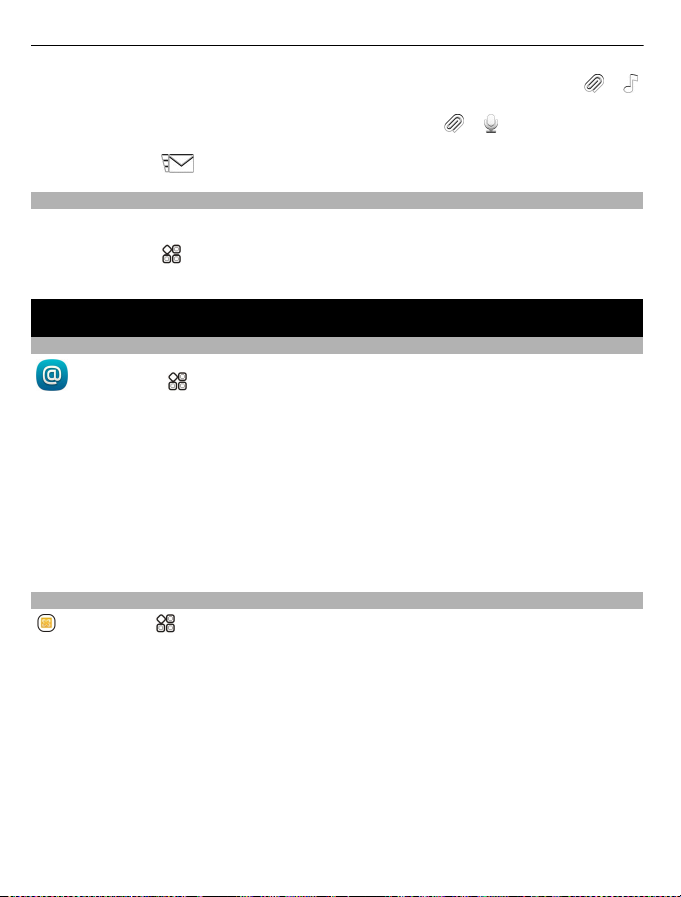
58 E-mail
4 Pour ajouter un clip audio existant en tant que pièce jointe, sélectionnez >
et le clip audio.
Pour enregistrer un nouveau clip audio, sélectionnez
nouveau clip.
5 Sélectionnez
Changer de langue d'écriture
Vous pouvez modifier la langue dans laquelle vous rédigez vos messages et e-mails.
1 Sélectionnez
2 Sélectionnez Langue d'écriture.
.
> Paramètres et Téléphone > Langue.
> , puis enregistrez le
A propos de l'E-mail
Sélectionnez > E-mail.
Vous pouvez automatiquement transférer un e-mail depuis votre adresse e-mail
existante sur votre téléphone, et lire, organiser vos e-mails ou y répondre lorsque
vous êtes en déplacement. Vous pouvez ajouter plusieurs boîtes aux lettres à votre
téléphone et y accéder directement à partir de l'écran d'accueil.
L'envoi et la réception d'e-mails sur votre téléphone peuvent être payants. Pour plus
d'informations sur les frais éventuels, contactez votre prestataire de services.
L'e-mail est un service réseau qui n'est pas nécessairement disponible dans toutes
les régions.
À propos d'Exchange ActiveSync
Sélectionnez > E-mail et Nouvelle boîte > Exchange ActiveSync.
Vous souhaitez garder vos e-mails professionnels, vos contacts et votre agenda à
disposition, que vous soyez assis à l'ordinateur ou en déplacement avec votre
téléphone ? Vous pouvez synchroniser le contenu important entre votre téléphone
et un serveur Mail pour Exchange.
Mail pour Exchange ne peut être configuré que si votre société possède un serveur
Microsoft Exchange. En outre, l'administrateur informatique de votre société doit
avoir activé Microsoft Exchange ActiveSync pour votre compte.
Cet appareil peut communiquer avec des serveurs exécutant Microsoft Exchange
ActiveSync. Avec la fourniture de cet appareil ne vous recevez, et il ne vous est
accordé, aucun droit de propriété intellectuelle quelconque de Microsoft en rapport
Page 59

E-mail 59
avec le logiciel serveur, ou serveur matériel, auquel vous accédez au moyen de cet
appareil ou en rapport avec l'utilisation de Microsoft Exchange ActiveSync, à part cet
appareil.
Avant de commencer à configurer Mail pour Exchange, vérifiez que vous disposez des
éléments suivants :
• Une adresse e-mail professionnelle
• Le nom de votre serveur Exchange (contactez le service informatique de votre
société)
• Le nom de domaine de votre réseau (contactez le service informatique de votre
société)
• Le mot de passe de votre réseau d'entreprise
Selon la configuration du serveur Exchange, vous devrez peut-être saisir des
informations supplémentaires. Si vous ne connaissez pas les informations correctes,
contactez le service informatique de votre société.
Avec Mail pour Exchange, l'utilisation du code verrou du téléphone peut être
obligatoire.
La synchronisation a lieu automatiquement selon les intervalles définis lors de la
configuration de votre compte Mail pour Exchange. Seul le contenu défini lors de la
configuration du compte est synchronisé. Pour synchroniser du contenu
supplémentaire, modifiez les paramètres de Mail pour Exchange.
Ajouter une boîte aux lettres
Vous utilisez plusieurs adresses e-mail ? Votre téléphone peut comporter plusieurs
boîtes aux lettres. L'e-mail est un service réseau.
Sélectionnez
Lorsque vous ouvrez l'application E-mail pour la première fois, votre téléphone vous
invite à créer une boîte aux lettres. Si vous acceptez, suivez les instructions affichées
sur votre téléphone.
Si vous souhaitez utiliser votre e-mail professionnel avec votre téléphone, configurez
l'e-mail à l'aide de Exchange ActiveSync. La configuration nécessite le nom de votre
Microsoft Exchange Server et du domaine de réseau. Pour plus d'informations,
contactez votre administrateur Mail pour Exchange.
Ajouter une boîte aux lettres ultérieurement
Vous pouvez également créer une boîte aux lettres ultérieurement. Sélectionnez E-
mail > Nouvelle boîte, puis suivez les instructions affichées sur votre téléphone.
> E-mail.
Page 60

60 E-mail
Conseil : Si vous ajoutez un widget e-mail à votre écran d'accueil, vous pouvez
facilement accéder à vos e-mails directement depuis l'écran d'accueil.
Supprimer une boîte aux lettres
Maintenez la boîte aux lettres enfoncée, puis sélectionnez Supprimer la boîte.
Lire un e-mail reçu
Vous pouvez utiliser votre téléphone pour lire vos e-mails et y répondre.
Sélectionnez
Sélectionnez la boîte aux lettres et l'e-mail.
Conseil : Pour lire rapidement un nouvel e-mail, ajoutez un widget e-mail à votre écran
d'accueil.
Conseil : Pour agrandir ou rétrécir, placez deux doigts sur l'écran, puis faites-les
glisser en les rapprochant ou en les écartant.
> E-mail.
Ouvrir ou enregistrer une pièce jointe
Sélectionnez la pièce jointe et Ouvrir ou Enregistrer. S'il y a plusieurs pièces jointes,
vous pouvez les enregistrer toutes simultanément.
Répondre à l'e-mail
1 Sélectionnez
2 Rédigez votre réponse, puis sélectionnez
3 Sélectionnez
> .
.
.
Page 61

E-mail 61
Transférer l'e-mail
1 Sélectionnez
2 Saisissez l'adresse e-mail. Pour ajouter un destinataire depuis votre liste des
contacts, sélectionnez
3 Modifiez le message si vous le souhaitez, puis sélectionnez
4 Sélectionnez
Conseil : Si votre e-mail contient une adresse Web que vous voulez ouvrir dans le
navigateur du téléphone, sélectionnez-la.
Lire le message suivant ou précédent dans la boîte aux lettres
Utilisez les icônes en forme de flèches.
Envoyer un e-mail
Vous souhaitez envoyer un e-mail lorsque vous êtes en déplacement ? Votre
téléphone vous permet de lire et d'envoyer des e-mails, même lorsque vous n'êtes
pas assis à votre bureau.
Sélectionnez
1 Sélectionnez
2 Saisissez l'adresse e-mail. Pour ajouter un destinataire depuis votre liste des
contacts, sélectionnez
Autres champs destin. > Afficher le champ Cci.
3 Rédigez l'objet et votre message, puis sélectionnez
Conseil : Pour ajouter une pièce jointe, sélectionnez
4 Sélectionnez
Répondre à une demande de réunion
Vous pouvez ouvrir et enregistrer ou accepter des demandes de réunion. Lorsque
vous enregistrez ou acceptez une demande de réunion, elle apparaît dans votre
agenda.
Les demandes de réunion sont traitées dans la boîte aux lettres Exchange ActiveSync.
Sélectionnez
Ouvrez la demande de réunion et enregistrez-la dans votre agenda ou, si disponible,
sélectionnez
> .
.
.
.
> E-mailet une boîte aux lettres.
.
. Pour ajouter un champ Cci, sélectionnez > >
.
.
.
> E-mail et la boîte aux lettres Exchange ActiveSync.
Accepter, Décliner ou A confirmer.
Page 62

62 Cartes
Vérifier votre disponibilité
Sélectionnez
Pour modifier ou transférer une demande de réunion acceptée, ou pour y répondre,
ouvrez-la dans votre agenda.
Les options disponibles peuvent varier.
Ouvrir un e-mail depuis l'écran d'accueil
Votre écran d'accueil peut comporter plusieurs widgets e-mail, en fonction de votre
téléphone.
Chaque widget e-mail contient une boîte aux lettres affichant les trois derniers emails reçus. Vous pouvez ouvrir les e-mails directement depuis le widget.
qu'un nouvel e-mail est arrivé.
Conseil : Pour afficher d'autres e-mails, faites défiler vers le bas.
Ajouter un widget e-mail à l'écran d'accueil
Dans l'écran d'accueil, appuyez longuement sur une zone vide, puis sélectionnez
Ajouter un widget ainsi que le widget e-mail. Si vous possédez plusieurs boîtes aux
lettres, sélectionnez celle à utiliser.
Conseil : Pour un widget plus compact, indiquant uniquement le nom de la boîte aux
lettres et
mail, nvx msgs.
> Voir l'agenda.
indique
lors de l'arrivée d'un nouvel e-mail, sélectionnez Ajouter un widget > E-
Cartes
À propos des applications Cartes
Cartes vous renseigne sur ce qui vous entoure et vous guide jusqu'à votre destination.
Cartes vous fournit aussi les prévisions météo et des liens vers les guides de voyage
les plus récents.
• Recherchez des villes, des rues et des services à l'aide de Cartes.
• Synchronisez vos lieux et vos itinéraires favoris entre votre téléphone et le service
Web Nokia Maps.
• Mémorisez et partagez sur les réseaux sociaux le lieu où vous vous trouvez grâce
à Check in.
• Retrouvez votre chemin en suivant les indications détaillées de En voit..
• Consultez la météo et éventuellement les prévisions des prochains jours à l'aide
de Météo.
Page 63

Cartes 63
• Tenez-vous au courant de l'actualité, des choses à voir et à faire, découvrez où
passer la nuit et comment réserver une chambre avec Guides.
Des informations de coordonnées peuvent ne pas être disponibles dans toutes les
régions.
Il se peut que certains services ne soient pas disponibles dans tous les pays et ne
soient proposés que dans certaines langues. Les services peuvent être tributaires du
réseau. Pour plus d'informations, contactez votre prestataire de services réseau.
L'utilisation de services ou le téléchargement de contenu peuvent entraîner le
transfert d'un grand volume de données, ce qui peut engendrer des frais de trafic de
données.
Le contenu des cartes numérisées peut parfois s'avérer inexact et incomplet. Ne
comptez jamais uniquement sur le contenu ou le service pour les communications de
première importance, notamment les situations d'urgence.
Certains contenus sont généras par des tiers et non par Nokia. Ces contenus peuvent
être inexacts et soumis à des conditions de disponibilité.
Naviguer jusqu'à votre destination
Aller en voiture jusqu'à votre destination
Si vous avez besoin d'être guidé lorsque vous conduisez, En voit. vous aide à arriver
à destination.
Sélectionnez
> En voit..
Aller en voiture jusqu'à une destination
Sélectionnez Définir dest. et une option.
Démarrer sans destination précise
Sélectionnez Juste conduire. La carte suit votre position.
Page 64

64 Cartes
Aller en voiture jusqu'à votre domicile
Sélectionnez Rentrer en voit..
La première fois que vous sélectionnez Rentrer en voit., vous êtes invité à définir
l'emplacement du domicile.
Modifier l'emplacement de votre domicile
Sélectionnez
Respectez toutes les réglementations locales. Gardez toujours les mains libres
lorsque vous êtes au volant d'une voiture. Votre préoccupation première pendant la
conduite doit être la sécurité sur la route.
Modifier la langue de l'assistance vocale au volant
L'assistance vocale vous aide à trouver votre chemin jusqu'à destination tout en vous
permettant de profiter du voyage.
Sélectionnez
Sélectionnez
Il est possible que l'assistance vocale ne soit pas disponible dans votre langue.
Désactiver l'assistance vocale
Sélectionnez
Modifier l'apparence de l'affichage En voiture
Vous voulez bénéficier d'une carte 3D plus réaliste ou utilisez-vous En voit. de nuit,
lorsqu'il fait noir ? Avec les différents modes de carte, vous pouvez voir clairement
en permanence les informations dont vous avez besoin.
Sélectionnez
Afficher la carte en 3D
Sélectionnez
> Paramètres > Emplacement du domicile > Redéfinir.
> En voit..
> Paramètres > Guidage vocal et une langue.
> Paramètres > Guidage vocal > Aucun.
> En voit..
> . Pour revenir au mode 2D, sélectionnez à nouveau l'icône.
Pour voir la carte clairement même lorsqu'il fait noir, vous pouvez activer le mode
nuit.
Activer le mode nuit
Sélectionnez
> > Couleurs > Mode nuit.
Page 65

Cartes 65
Par défaut, la carte pivote dans la direction dans laquelle vous roulez.
Orienter la carte vers le nord
Sélectionnez
vous roulez, sélectionnez à nouveau
Sélectionner votre itinéraire préféré
En voit. peut choisir l'itinéraire qui convient le mieux à vos besoins et préférences.
1 Sélectionnez
2 Sélectionnez
3 Sélectionnez Sélection de l'itinéraire > Le plus rapide ou Le plus court.
4 Pour combiner les avantages de l'itinéraire le plus court et du plus rapide,
sélectionnez Sélection de l'itinéraire > Optimisé.
Vous pouvez également choisir d'utiliser ou d'éviter les voies express, les autoroutes
à péage ou les ferries, par exemple.
Obtenir des informations sur le trafic et la sécurité
Améliorez votre expérience de conduite avec des informations en temps réel sur les
embarras de la circulation, les voies de circulation à emprunter et les limitations de
vitesse.
Sélectionnez
Afficher les embarras de la circulation sur la carte
Durant la navigation en voiture, sélectionnez
s'affichent sous la forme de triangles et de lignes.
. Pour faire à nouveau pivoter la carte dans la direction dans laquelle
.
> En voit..
> > Paramètres itinéraire.
> En voit..
> Trafic. Les événements
Vous pouvez régler votre téléphone afin qu'il vous avertisse lorsque vous dépassez
la limite de vitesse.
Recevoir des avertissements de limite de vitesse
1 Sélectionnez
2 Dans le champ Etat alerte limite de vitesse, sélectionnez Actif.
3 Pour définir la marge de dépassement de la limite de vitesse avant d'être averti,
sélectionnez Limite de vitesse < 80 km/h ou Limite de vitesse > 80 km/h.
Vous pouvez définir En voit. pour éviter des embarras de circulation, comme les
embouteillages ou les travaux, lors de la planification de l'itinéraire et du guidage. En
voit. vérifie régulièrement l'itinéraire durant la navigation, en mettant
automatiquement à jour le guidage.
> > Alertes.
Page 66

66 Cartes
Éviter des embarras de la circulation
Sélectionnez
La disponibilité des informations sur la circulation routière peut varier en fonction de
la région et du pays.
Les emplacements des radars de vitesse peuvent être affichés sur votre itinéraire
pendant la navigation, si cette fonction est activée. Dans certaines juridictions,
l'utilisation de données relatives aux emplacements des radars de vitesse est
interdite ou réglementée. Nokia ne saurait être tenue responsable de la précision ou
des conséquences de l'utilisation de données relatives aux emplacements des radars
de vitesse.
Aller à pied jusqu'à votre destination
Lorsque vous avez besoin d'être guidé pour suivre un itinéraire à pied, Cartes vous
guide à travers les places, les parcs, les zones piétonnes et même les centres
commerciaux.
Sélectionnez
1 Sélectionnez un lieu et sa zone d'informations en haut de l'écran.
2 Sélectionnez Naviguer > Y aller à pied.
Par défaut, la carte est orientée vers le nord.
Faire pivoter la carte dans la direction de votre marche
Sélectionnez
nouveau
> > Paramètres itinéraire > Eviter trafic.
> Cartes.
. Pour faire à nouveau pivoter la carte vers le nord, sélectionnez à
.
Vous pouvez également sélectionner le type d'itinéraire devant être emprunté par la
navigation à pied.
Sélectionner le mode Piéton
1 Sélectionnez
2 Choisissez Itinéraire préféré > Rues ou Ligne droite.
Ligne droite est utile en dehors de la route, car il indique la direction de marche.
Lorsque vous marchez, vous pouvez consulter le tableau de bord pour obtenir des
informations, notamment la distance parcourue et votre vitesse moyenne.
Consulter le compteur kilométrique à partir du tableau de bord
Dans l'écran de navigation à pied, sélectionnez
> Paramètres > Cartes & A pied > Paramètres itinéraire.
> Tableau de bord.
Page 67

Cartes 67
Réinitialiser le compteur kilométrique
Sélectionnez
sélectionnez
La fonction d'évaluation de la distance parcourue peut ne pas être précise, en
fonction de la disponibilité et de la qualité de votre connexion GPS.
Modifier la langue de l'assistance vocale à pied
Vous pouvez aisément modifier la langue de l'assistance vocale ou la désactiver
complètement.
Sélectionnez
Sélectionnez
Il est possible que l'assistance vocale ne soit pas disponible dans votre langue.
Désactiver l'assistance vocale
Sélectionnez
Rechercher et afficher des positions
Voir votre position sur la carte
Si vous devez connaître votre position, consultez la carte. Vous pouvez également
explorer d'autres villes et pays.
Sélectionnez
indique votre position. Lorsque vous recherchez votre position, clignote. Si
Cartes ne peut pas déterminer votre position actuelle,
position connue.
Si un positionnement précis n'est pas possible, un halo rouge entourant l'icône de
positionnement indique la zone générale dans laquelle vous devez vous trouver. Dans
les régions fortement peuplées, la précision de l'estimation augmente et le halo rouge
est plus petit.
Parcourir la carte
Faites glisser la carte avec le doigt. Par défaut, la carte est orientée vers le nord. Si
vous souhaitez faire pivoter la carte jusqu'à ce qu'elle indique la direction qui se
trouve devant vous, sélectionnez
> Réinitialiser. Pour remettre à zéro tous les compteurs,
> Réinitialiser tout.
> Cartes.
> Paramètres > Cartes & A pied > Guidage vocal et une langue.
> Paramètres > Cartes & A pied > Guidage vocal > Aucun.
> Cartes.
affiche votre dernière
.
Page 68

68 Cartes
Afficher votre position actuelle ou la dernière position connue
Sélectionnez
Zoom avant ou arrière
Sélectionnez + ou -.
Conseil : Vous pouvez également placer deux doigts sur la carte, puis les écarter pour
agrandir ou les rapprocher pour rétrécir. Cette fonction n'est pas prise en charge par
tous les téléphones.
Si vous atteignez une zone non couverte par les cartes stockées dans votre téléphone
et si vous êtes connecté à Internet, de nouvelles cartes sont automatiquement
téléchargées.
Empêcher le téléchargement automatique de nouvelles cartes.
1 Sélectionnez
2 Sélectionnez Connexion > Non connecté.
La couverture des cartes varie selon le pays et la région.
Trouver un lieu
Cartes vous aide à trouver des lieux et des entreprises spécifiques.
Sélectionnez
1 Entrez des mots à rechercher, comme une adresse ou un nom de lieu.
2 Sélectionnez un élément dans la liste des correspondances suggérées.
Le lieu est affiché sur la carte.
Revenir à la liste des correspondances suggérées
Sélectionnez
.
> Paramètres > Général.
> Cartes et .
.
Conseil : Dans l'affichage de recherche, vous pouvez également faire votre choix
parmi la liste des mots précédemment recherchés.
Rechercher différents types d'emplacements proches
Sélectionnez
Conseil : Vous pouvez utiliser la page des détails d'un lieu trouvé pour naviguer
aisément jusqu'au lieu, pour afficher ses informations de contact ou pour enregistrer
et une catégorie, comme transport, logement ou magasins.
Page 69

Cartes 69
ou partager le lieu. Sélectionnez le lieu et ce dernier est affiché sur la carte. Pour
afficher la page des détails, sélectionnez la zone d'informations en haut de l'écran.
S'il n'y a aucun résultat de recherche, vérifiez si l'orthographe des mots à rechercher
est correcte. Des problèmes avec votre connexion Internet peuvent également
affecter les résultats lors d'une recherche en ligne.
Si des cartes de la zone recherchée sont stockées dans votre téléphone, pour éviter
les frais de transfert de données, vous pouvez également obtenir des résultats de
recherche sans connexion Internet active, mais les résultats de la recherche peuvent
être limités.
Télécharger et mettre à jour des cartes
Avant un voyage, enregistrez les nouvelles cartes sur votre téléphone pour pouvoir
les consulter sans connexion Internet.
Sélectionnez
Pour télécharger et mettre à jour des cartes sur votre téléphone, vous avez besoin
d'une connexion Wi-Fi active.
Télécharger de nouvelles cartes
1 Sélectionnez Ajouter des cartes.
2 Sélectionnez un continent et un pays, puis Téléch..
Mettre à jour des cartes
Sélectionnez Rechercher MàJ.
Supprimer une carte
Maintenez un pays enfoncé, puis confirmez que vous souhaitez supprimer la carte.
> Cartes et > Chargeur de cartes.
Conseil : Vous pouvez aussi utiliser l'application Nokia Suite pour PC afin de
télécharger les cartes et les fichiers d'assistance vocale les plus récents, puis les
copier sur votre téléphone. Pour télécharger et installer Nokia Suite, visitez
www.nokia.com/support.
Lorsque vous installez une nouvelle version de l'application Cartes sur votre
téléphone, les cartes du pays ou de la région sont supprimées. Avant d'utiliser Nokia
Suite pour télécharger de nouvelles cartes, ouvrez et fermez l'application Cartes, et
assurez-vous que la version la plus récente de Nokia Suite est installée sur votre
ordinateur.
Page 70

70 Cartes
Pour changer l'aspect de la carte
Vous pouvez modifier l'apparence de la carte afin que vous de voir uniquement les
informations dont vous avez besoin.
Sélectionnez
Afficher des attractions et bâtiments importants
Sélectionnez
Afficher les itinéraires des transports en commun
Sélectionnez
Les fonctions disponibles peuvent varier selon la région.
Guides
Vo us p révo yez de p arti r en voya ge o u de visiter une nouvelle ville ? Vous voulez savoir
ce qu'il y a à y voir et à y faire, où y manger, qu'y faire le soir ? Guides vous connecte
à des guides de voyage, à des services de réservation et à des listes d'événements
où vous pouvez obtenir les informations détaillées les plus récentes.
Sélectionnez
Ouvrir un service ou un guide
Sélectionnez le titre.
Pour revenir à la page principale, sélectionnez Guides.
Il est possible que le service ne soit pas disponible dans votre pays.
Météo
Va-t-il pleuvoir cet après-midi ? Fera-t-il chaud dimanche ? Utilisez Météo pour
consultez les conditions actuelles et les prévisions pour les jours à venir.
Sélectionnez
Parcourir les prévisions détaillées
Pour parcourir vers le futur ou le passé, faites glisser le curseur au bas de l'affichage.
Afficher des prévisions à cinq jours
Sélectionnez
.
> Cartes.
> Repères.
> Transports en commun.
> Guides.
> Météo.
. Pour revenir à l'affichage des prévisions détaillées, sélectionnez
Il est possible que le service ne soit pas disponible dans votre pays.
Page 71

Cartes 71
À propos des méthodes de positionnement
Cartes affiche votre position sur la carte à l'aide du GPS, de l'A-GPS, du Wi-Fi ou du
positionnement fondé sur le réseau (ID de cellule).
L'A-GPS et les autres améliorations apportées au GPS peuvent nécessiter le transfert
de petites quantités de données sur le réseau cellulaire.
GPS Le système GPS (Global Positioning System) est un système de
A-GPS Le service réseau A-GPS (Assisted GPS) récupère les informations
Wi-Fi Le positionnement par réseau Wi-Fi améliore la précision de la
ID de cellule Avec le positionnement basé sur le réseau (ID de cellule), Cartes
La disponibilité et la qualité des signaux GPS peuvent être affectées par votre
emplacement, par la position des satellites, par des bâtiments, par des obstacles
naturels, par les conditions météorologiques et par les réglages de satellites GPS
effectués par le gouvernement américain. Les signaux GPS peuvent ne pas être
disponibles à l'intérieur de bâtiments ou dans des espaces souterrains.
N'utilisez pas le GPS pour une navigation ou un positionnement géographique exact.
Ne comptez jamais exclusivement sur les informations d'emplacement fournies par
le GPS et les réseaux cellulaires.
En fonction des méthodes de positionnement disponibles, la précision du
positionnement peut varier de quelques mètres à plusieurs kilomètres.
navigation qui utilise des satellites pour déterminer votre
position.
de localisation à partir du réseau cellulaire et aide le GPS à calculer
votre emplacement actuel.
Votre téléphone est configuré pour utiliser le service Nokia A-GPS
si votre prestataire de services réseau ne propose pas ses
propres paramètres A-GPS. Pour télécharger les données
d'assistance sur votre téléphone, vous devez pouvoir vous
connecter à Internet. Votre téléphone récupère les données sur
un serveur, uniquement quand il en a besoin.
position lorsqu'aucun signal GPS n'est disponible, en particulier
lorsque vous vous trouvez à l'intérieur ou entre de grands
bâtiments.
localise votre la position via le système cellulaire auquel votre
téléphone est actuellement connecté.
Page 72

72 Cartes
Désactiver les méthodes de positionnement
Pour réduire les frais de données, en particulier lorsque vous êtes à l'étranger,
désactivez le GPS assisté (A-GPS), le Wi-Fi ou le positionnement fondé sur le réseau
(ID de cellule).
1 Sélectionnez
2 Sélectionnez Paramètres applications > Positionn. > Trouver ma position >
Méthodes de positionnement et désactivez les méthodes de positionnement que
vous ne souhaitez pas utiliser.
Davantage de temps peut être requis pour déterminer votre position, celle-ci peut
manquer de précision et le récepteur GPS risque de perdre votre trace plus
fréquemment.
Enregistrer et partager des lieux
Enregistrer ou afficher un lieu
Pour planifier aisément votre voyage, vous pouvez rechercher des lieux tels que des
hôtels, des attractions ou des stations-service et les enregistrer sur votre téléphone.
Sélectionnez
Enregistrer un lieu
1 Pour rechercher une adresse ou un lieu, sélectionnez
2 Sélectionnez la zone d'informations du lieu en haut de l'écran.
3 Sur la page des détails, sélectionnez
Afficher un lieu enregistré
Dans l'écran principal, sélectionnez
> Paramètres.
> Cartes.
.
.
> > Lieux et le lieu.
Groupez les lieux dans un collection, par exemple lorsque vous planifiez un voyage.
Ajouter un lieu enregistré à une collection
1 Sélectionnez Lieux.
2 Maintenez le lieu enfoncé, puis sélectionnez Organiser collections.
3 Sélectionnez Nouvelle collection ou une collection existante, puis sélectionnez
.
Synchroniser vos favoris
Planifiez un voyage sur votre ordinateur à l'aide du site Internet de Nokia Maps,
synchronisez avec votre téléphone les lieux enregistrés, puis accédez au plan lors de
vos déplacements.
Page 73

Cartes 73
1 Assurez-vous d'être connecté à votre compte Nokia.
2 Sélectionnez
3 Sélectionnez
invité à en créer un.
La synchronisation nécessite une connexion Internet et peut entraîner la
transmission d'un grand volume de données via le réseau de votre prestataire de
services. Pour plus d'informations sur les frais de transmission de données, contactez
votre prestataire de services réseau.
Pour utiliser le service Web Nokia Maps, visitez maps.nokia.com.
Envoyer un lieu à un ami
Si vous souhaitez montrer à vos amis où se trouve un lieu sur la carte, vous pouvez
leur envoyer le lieu.
Sélectionnez
Pour afficher le lieu sur la carte, vos amis n'ont pas besoin d'un téléphone Nokia, mais
une connexion Internet est nécessaire.
1 Sélectionnez un lieu et sa zone d'informations en haut de l'écran.
2 Sélectionnez Partager > Partager par SMS ou Partager par e-mail.
Un e-mail ou un SMS contenant un lien vers le lieu sur la carte est envoyé à votre ami.
Check in
La fonction Check in permet de conserver un enregistrement privé des endroits
visités. Tenez vos amis et contacts de réseaux sociaux au courant de vos activités et
partagez votre position sur vos services de réseau social favoris.
Sélectionnez
Pour vous connecter, vous avez besoin d'une connexion Internet active et d'un
compte Nokia. Pour partager votre position, vous avez également besoin d'un compte
de service de réseau social. Les services de réseaux sociaux pris en charge varient en
fonction du pays ou de la région.
1 Connectez-vous à votre compte Nokia ou créez un compte si vous n'en avez pas
encore.
2 Il est possible de partager votre position sur les services de réseaux sociaux que
vous utilisez. Lorsque vous utilisez Check in pour la première fois, vous pouvez
définir les références de votre compte pour les services que vous utilisez.
3 Sélectionnez votre position actuelle.
> Cartes.
> > . Si vous ne disposez pas d'un compte Nokia, vous êtes
> Cartes.
> Check in.
Page 74

74 Cartes
4 Écrivez la mise à jour de votre statut.
Vous pouvez uniquement publier sur les services sélectionnés que vous avez
configurés. Pour exclure un service, sélectionnez le logo de ce service. Pour
exclure tous les services et garder votre position et la mise à jour de votre état
privés, désactivez la case à cocher désignée par et publier sur. Pour configurer
un nouveau compte de service, sélectionnez
5 Sélectionnez Check in.
Vous pouvez également avoir la possibilité de joindre une photo à votre publication,
en fonction du service de réseau social.
Conseil : Vous pouvez également vous connecter à un lieu directement depuis Cartes,
depuis la page des détails d'un lieu. Dans Cartes, sélectionnez le lieu sur la carte et
la zone d'informations en haut de l'écran. Sur la page des détails, sélectionnez
Partager.
Afficher votre historique de Check in
Sélectionnez
L'archivage et le partage de votre position nécessitent une connexion Internet. Cela
peut impliquer la transmission de grandes quantités de données et des frais de trafic
de données qui s'y rapportent.
Les services de réseaux sociaux sont des services tiers qui ne sont pas fournis par
Nokia. Vérifiez les paramètres de confidentialité du service de réseau social que vous
utilisez, car vous risquez de partager des informations avec un très grand nombre de
personnes. Les conditions d'utilisation du service de réseau social s'appliquent au
partage des informations en son sein. Lisez attentivement les conditions d'utilisation
et la charte de confidentialité de ce service.
.
.
Important : Avant de partager votre emplacement, envisagez toujours
soigneusement les personnes avec lesquelles vous partagez cette information.
Vérifiez les paramètres de confidentialité du service de réseau social que vous
utilisez, car vous risquez de partager votre emplacement avec un très grand nombre
de personnes.
Signaler les données cartographiques incorrectes
Si vous notez que certaines données cartographiques sont incorrectes ou
manquantes, signalez-le à Nokia.
Sélectionnez un lieu sur la carte, sa zone d'informations en haut de l'écran et
Signaler.
Page 75

Internet 75
Il est possible que ce service ne soit pas disponible dans votre pays ou votre région.
Signaler des données incorrectes ou manquantes nécessite une connexion Internet.
Vous pouvez signaler des problèmes tels que :
• Noms de rue manquants ou incorrects
• Rues bloquées ou impossible à parcourir à pied
• Limitations de vitesse ou restrictions incorrectes
Vous pouvez ajouter des détails supplémentaires si vous le souhaitez.
Internet
À propos du navigateur Web
Sélectionnez > Web.
Tenez-vous au courant de l'actualité et visitez vos sites Web favoris. Vous pouvez
utiliser le navigateur Web de votre téléphone pour afficher des pages Web sur
Internet.
Pour naviguer sur le Web, vous devez être connecté à Internet.
Naviguer sur le Web
Sélectionnez
Conseil : Si vous ne disposez pas d'un plan forfaitaire auprès de votre prestataire de
services réseau, pour économiser des frais de transfert de données dans votre
facture téléphonique, vous pouvez utiliser un réseau Wi-Fi pour vous connecter à
Internet.
Accéder à un site Web
Rédigez une adresse Web dans la barre d'adresse, puis sélectionnez
Rechercher sur Internet
Rédigez votre mot recherché dans la barre d'adresse Web, puis sélectionnez le mot
recherché sous la barre d'adresse.
Zoom avant ou arrière
Placez deux doigts sur l'écran, puis faites glisser vos doigts en les rapprochant ou en
les écartant.
> Web.
.
Page 76
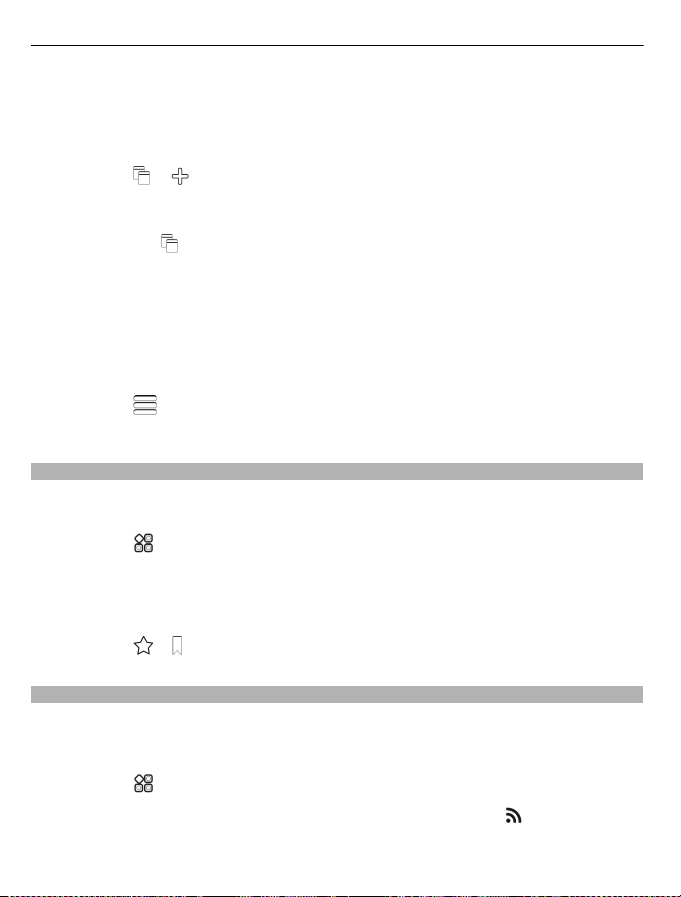
76 Internet
Envoyer un lien Web
Appuyez longuement sur une page Web, puis sélectionnez Envoyer et comment vous
souhaitez envoyer le lien.
Ouvrir une nouvelle fenêtre du navigateur
Sélectionnez
Basculer entre les fenêtres du navigateur
1 Sélectionnez
2 Balayez vers la gauche ou la droite, puis sélectionnez une fenêtre.
La mémoire cache est un emplacement de mémoire utilisé pour stocker
temporairement les données. Si vous avez essayé d'accéder ou avez accédé à des
informations confidentielles ou à un service sécurisé nécessitant l'utilisation d'un
mot de passe, videz la mémoire cache après chaque utilisation.
Vider le cache
Sélectionnez
confidentiell. > Cache.
Ajouter un signet
Si vous visitez en permanence les mêmes sites Web, ajoutez-les à votre écran Signets
afin de pouvoir y accéder aisément.
Sélectionnez
Durant la navigation, appuyez longuement sur la page Web, puis sélectionnez Ajouter
un signet dans le menu contextuel.
Accéder à un site Web auquel un signet est associé durant la navigation
Sélectionnez
> .
.
> Paramètres > Confidentialité > Effacer données
> Web.
> et un signet.
Souscrire à un flux Web
Vous ne devez pas visiter régulièrement vos sites Web pour rester au courant des
nouveautés. Vous pouvez automatiquement souscrire à des flux Web et obtenir des
liens vers les contenus les plus récents.
Sélectionnez
Les flux Web sur des pages Web sont généralement marqués par
pour partager par exemple les derniers titres d'actualité ou d'entrées de blogs.
> Web.
. Ils sont utilisés
Page 77

Internet 77
1 Accéder à un blog ou à une page Web qui contient un flux RSS.
2 Maintenez la page Web enfoncée, puis sélectionnez Ajouter un flux.
Mettre à jour un flux
Dans l'écran des flux Web, maintenez le flux enfoncé, puis sélectionnez Actualiser.
Configurer la mise à jour automatique d'un flux
Dans l'écran des flux Web, maintenez le flux enfoncé, puis sélectionnez Modifier >
Mises à jr automatiques.
Autoriser un site à Web à utiliser vos informations de localisation
Sélectionnez
Les sites Web peuvent nécessiter l'accès aux informations relatives à votre position
actuelle, par exemple pour personnaliser les informations qu'ils vous proposent. Si
vous autorisez un site Web à utiliser vos informations de position, celle-ci peut être
visible à autrui, en fonction du site Web. Lisez la politique de confidentialité du site
Web.
Si vous y êtes invité, sélectionnez Autoriser une fois ou Toujours autoriser.
Supprimer l'accès d'un site à Web aux informations de localisation
1 Sélectionnez
2 Appuyez longuement sur un site Web, puis sélectionnez Supprimer.
Supprimer l'accès de tous les sites Web aux informations de localisation
Sélectionnez
confidentiell. > Autorisations position.
> Web.
> Paramètres > Confidentialité > Autorisations de position.
> Paramètres > Confidentialité > Effacer données
Accéder à un service en ligne à l'aide de NFC
Lorsque vous touchez une étiquette NFC contenant une adresse Web avec la zone
NFC de votre téléphone, le site Web s'ouvre dans le navigateur Web de votre
téléphone.
Page 78

78 Appareil photo et photos
Conseil : Les balises NFC peuvent aussi contenir des informations telles qu'un numéro
de téléphone ou une carte de visite. Lorsque vous remarquez un numéro de téléphone
dans une publicité qui prend en charge NFC, il suffit de toucher la balise pour appeler
le numéro.
Appareil photo et photos
À propos de l'appareil photo
Pour ouvrir l'appareil photo, maintenez enfoncée la touche appareil photo.
Pourquoi transporter un appareil photo supplémentaire si votre téléphone vous offre
tout ce dont vous avez besoin pour immortaliser vos souvenirs ? Avec l'appareil photo
de votre téléphone, vous pouvez facilement prendre des photos ou enregistrer des
vidéos.
Vous pouvez utiliser votre téléphone ultérieurement pour afficher ou modifier les
photos et vidéos, pour les partager sur Internet ou pour les envoyer vers des appareils
compatibles.
Prendre des photos
Prendre une photo
Pour ouvrir l'appareil photo, maintenez enfoncée la touche appareil photo.
Page 79

Appareil photo et photos 79
L'appareil photo de votre téléphone dispose d'une mise au point constante. Vous
pouvez ainsi prendre des photos sur lesquelles tous les sujets sont nets, tant au
premier plan qu'à l'arrière-plan.
Appuyez sur la touche de l'appareil photo. Ne bougez pas le téléphone avant
l'enregistrement de la photo et l'affichage de la photo finale.
Zoom avant ou arrière
Utilisez les touches de volume.
La fonction de reconnaissance des visages détecte les visages, trace des rectangles
blancs autour de ceux-ci et optimise la balance des blancs, ainsi que l'exposition. La
reconnaissance des visages est activée par défaut.
Désactiver la reconnaissance des visages
Sélectionnez
Conseils photos
Pour ouvrir l'appareil photo, maintenez enfoncée la touche appareil photo.
• Utilisez les deux mains pour que l'appareil photo reste immobile.
• Lorsque vous effectuez un zoom avant, la qualité de la photo risque de se
détériorer.
• Vous pouvez ajouter une photo à un contact de votre liste de contacts. Après
avoir pris une photo, sélectionnez
contact. Déplacez le cadre pour rogner la photo, tapez sur l'écran pour afficher
la barre d'outils, sélectionnez
• L'appareil photo passe en mode sommeil si vous ne l'utilisez pas pendant une
minute environ. Pour réveiller l'appareil photo, appuyez brièvement sur la touche
appareil photo.
> .
> Utiliser la photo > Attribuer à un
, puis sélectionnez le contact et .
Prendre une photo dans l'obscurité
Pour prendre des photos même lorsque des conditions de faible luminosité, passez
en mode nuit.
Pour ouvrir l'appareil photo, maintenez enfoncée la touche appareil photo.
Passer en mode nuit
Sélectionnez
> .
Page 80

80 Appareil photo et photos
Enregistrer des vidéos
Enregistrer une vidéo
En plus de pouvoir prendre des photos avec votre téléphone, vous pouvez aussi filmer
vos instants précieux en enregistrant des vidéos.
Pour ouvrir l'appareil photo, maintenez enfoncée la touche appareil photo.
1 Pour basculer du mode photo au mode vidéo, le cas échéant, sélectionnez
2 Pour commencer l'enregistrement, appuyez sur la touche de l'appareil photo.
3 Pour suspendre l'enregistrement, sélectionnez
4 Pour arrêter l'enregistrement, appuyez sur la touche de l'appareil photo. La vidéo
Conseil : Vous pouvez envoyer une vidéo dans un MMS. Pour limiter la taille de la vidéo
que vous allez envoyer, avant de l'enregistrer, sélectionnez
des vidéos, puis sélectionnez une taille suffisamment réduite, par exemple Qualité
du partage.
Conseils vidéo
Pour ouvrir l'appareil photo, maintenez enfoncée la touche appareil photo.
• Pour basculer du mode photo au mode vidéo, sélectionnez
• Pour un résultat optimal, fermez toutes les applications ouvertes avant de
• Enregistrez sur la mémoire de masse de votre téléphone, si possible.
• Si vous enregistrez des vidéos sur une carte mémoire, pour des performances
.
. Si vous suspendez
l'enregistrement sans appuyer sur aucune touche dans les cinq minutes qui
suivent, l'enregistrement s'arrête.
Pour effectuer un zoom avant ou arrière, utilisez les touches de volume.
est automatiquement enregistrée dans Galerie.
> > Qualité
.
débuter l'enregistrement.
optimales, utilisez une carte microSD compatible, rapide et de haute qualité. La
catégorie de carte microSD recommandée est 4 (32 Mbit/s (4 Mo/s)) ou
supérieure.
Avant la première utilisation, sauvegardez tout contenu important sur la carte et
utilisez le téléphone pour formater la carte, même si celle-ci a préalablement été
formatée ou utilisée dans un téléphone Nokia. Le formatage supprime tout le
contenu de la carte.
Si les performances de la carte mémoire se dégradent au fil du temps,
sauvegardez tout le contenu important qu'elle contient et formatez-la à l'aide du
téléphone.
Page 81

Appareil photo et photos 81
Enregistrer des informations de lieu sur vos photos et vidéos
Voulez-vous savoir précisément où vous étiez quand vous avez pris une photo ou une
vidéo donnée ? Ou souhaitez-vous plutôt ajouter ces informations à vos photos et
vidéos ? Modifiez les paramètres d'enregistrement des lieux dans votre téléphone.
Activer ou désactiver l'enregistrement des lieux
1 Sélectionnez
2Réglez Infos de lieu dans app. photo sur Enregistrer ou Ne pas enregistrer.
Des informations de localisation peuvent être jointes à une photo ou à une vidéo si
votre position peut être déterminée à l'aide du GPS ou du réseau. Si vous partagez
une photo ou une vidéo contenant des informations de localisation, celles-ci peuvent
être consultées par quiconque regarde la photo ou la vidéo. Vous pouvez désactiver
la géolocalisation dans les paramètres de l'appareil photo.
L'obtention des coordonnées de votre position peut prendre plusieurs minutes.
La disponibilité et la qualité des signaux GPS peuvent être affectées par votre
emplacement, par la position des satellites, par des bâtiments, par des obstacles
naturels, par les conditions météorologiques et par les réglages de satellites GPS
effectués par le gouvernement américain. Les signaux GPS peuvent ne pas être
disponibles à l'intérieur de bâtiments ou dans des espaces souterrains.
N'utilisez pas le GPS pour une navigation ou un positionnement géographique exact.
Ne comptez jamais exclusivement sur les informations d'emplacement fournies par
le GPS et les réseaux cellulaires.
Envoyer une photo ou une vidéo
Une image en dit plus que de longs discours. Envoyez une photo ou une vidéo d'un
moment particulier ou des informations importantes par MMS ou e-mail, via
Bluetooth.
Envoyer par MMS ou e-mail
1 Prenez une photo ou enregistrez une vidéo.
2 Sélectionnez
3 Sélectionnez Par message ou Par e-mail.
4 Pour ajouter un contact comme destinataire, sélectionnez A. Vous pouvez aussi
écrire le nom du destinataire, son numéro de téléphone ou son adresse dans le
champ A.
5 Sélectionnez
> Paramètres et Confidentialité.
> Envoyer.
.
Envoyer via Bluetooth
1 Prenez une photo ou enregistrez une vidéo.
Page 82

82 Appareil photo et photos
2 Sélectionnez > Envoyer > Par Bluetooth.
3 Sélectionnez le téléphone ou l'appareil auquel se connecter ou recherchez
d'autres appareils.
Si l'autre téléphone ou appareil nécessite un code d'authentification, tapez-le.
Envoyer une photo ou un autre contenu vers un autre téléphone prenant en charge NFC
Vous pouvez partager vos propres photos, vidéos, contacts et Ma carte lorsque vous
touchez un autre téléphone Nokia prenant en charge NFC.
Partager une photo
1 Sélectionnez la photo dans Galerie.
2 Touchez la zone NFC de l'autre téléphone avec celle de votre téléphone. La photo
est envoyée à l'aide de Bluetooth.
L'emplacement de la zone NFC peut varier. Pour plus d'informations, reportez-vous
au guide d'utilisation de l'autre téléphone.
Partager une photo ou une vidéo directement à partir de l'appareil photo
Voulez-vous partager votre photo ou votre vidéo avec vos amis ? Téléchargez-la sur
un service de réseau social.
Pour ouvrir l'appareil photo, maintenez enfoncée la touche appareil photo.
Après la prise de vue ou l'enregistrement d'une vidéo, sélectionnez
, puis suivez
les instructions affichées sur le téléphone.
Page 83

Appareil photo et photos 83
La première fois que vous téléchargez une photo ou une vidéo vers un service de
réseau social, vous devez vous connecter au service. Le service est ensuite ajouté à
la liste des services de partage sur votre téléphone.
Tous les formats de fichiers ou toutes les vidéos enregistrées en haute qualité ne
sont pas pris en charge par l'ensemble des services de réseau social.
Conseil : Vous pouvez également partager vos photos et vidéos avec un autre
téléphone prenant en charge NFC. Pour partager, prenez une photo ou enregistrez
une vidéo, puis touchez l'autre téléphone avec la zone NFC.
Sélectionner l'emplacement d'enregistrement des photos et vidéos
Si une carte mémoire est insérée dans votre téléphone, vous pouvez définir
l'emplacement d'enregistrement des photos prises et des vidéos enregistrées.
1 Sélectionnez
2 Sélectionnez Paramètres applications > Appareil photo, puis sélectionnez
Photo ou Vidéo.
3 Sélectionnez Mémoire utilisée et une option.
Photos
À propos de la Galerie
> Paramètres.
Sélectionnez > Galerie.
Regardez les vidéos que vous avez enregistrées ou parcourez et affichez les photos
que vous avez prises.
Pour retrouver plus facilement vos photos, classez-les dans des albums.
Afficher des photos et des vidéos
Sélectionnez
> Galerie.
Page 84

84 Appareil photo et photos
Parcourir des photos
Faites défiler vers le haut ou le bas.
Afficher une photo
Sélectionnez la photo.
Pour afficher la photo suivante, balayez de la droite vers la gauche. Pour afficher la
photo précédente, balayez de la gauche vers la droite.
Effectuer un zoom avant
Placez deux doigts sur l'écran, puis faites glisser vos doigts en les écartant. Pour
effectuer un zoom arrière, faites glisser vos doigts en les rapprochant.
Conseil : Pour agrandir ou rétrécir rapidement, tapez deux fois sur l'écran.
Afficher la barre d'outils
Appuyez sur l'écran.
Afficher des photos sous la forme d'un diaporama
Sélectionnez une phot o et
> Diaporama > Commencer. Le diaporama commence
par la photo sélectionnée.
Afficher les photos d'un album sous forme de diaporama
Ouvrez l'onglet Albums
. Maintenez l'album enfoncé, puis sélectionnez
Diaporama.
Page 85

Appareil photo et photos 85
Modifier les paramètres du diaporama
Sélectionnez une photo et
Lire une vidéo
Sélectionnez la vidéo. Les vidéos sont identifiées par
Des photos et vidéos peuvent vous être envoyées dans un e-mail ou dans un MMS.
Pour afficher ultérieurement ces photos et vidéos, enregistrez-les dans Galerie.
Enregistrer une photo ou une vidéo dans Galerie
1 Dans le MMS, sélectionnez la photo ou la vidéo.
2 Tapez sur l'écran, puis sélectionnez
Modifier une photo prise
Vous pouvez ajouter des effets, du texte, des clip arts ou des cadres à vos photos.
1 Sélectionnez
2 Pour ajouter un effet, sélectionnez une option dans la barre d'outils étendue.
3 Pour enregistrer la photo modifiée, sélectionnez
modifiée ne remplace pas la photo originale.
Pour afficher vos photos modifiées, sélectionnez
Classer vos photos
Votre téléphone renferme-t-il de nombreuses photos et souhaitez-vous faciliter leur
recherche ? Vous pouvez classer vos photos dans des albums.
Sélectionnez
Créer un nouvel album
Ouvrez l'onglet Albums
> Edit. photo et la photo.
> Galerie.
> Diaporama > Paramètres.
.
> Enregistrer.
> Enregistrer. La photo
> Galerie.
, puis sélectionnez . Écrivez le nom de l'album.
Déplacer une photo jusqu'à un album
1 Maintenez la photo enfoncée, puis sélectionnez Ajouter à l'album.
2 Sélectionnez l'album vers lequel déplacer la photo. Pour créer un nouvel album
pour la photo, sélectionnez Nouvel album.
Conseil : Pour déplacer plusieurs photos dans un album, maintenez une photo
enfoncée, puis sélectionnez Cocher. Cochez les photos, maintenez enfoncée une des
photos cochées, puis sélectionnez Ajouter à l'album.
Page 86

86 Appareil photo et photos
Renommer ou supprimer un album
Maintenez l'album enfoncé, puis sélectionnez Renommer ou Supprimer.
Les photos et vidéos de l'album ne sont pas supprimées de votre téléphone.
Partager une photo ou une vidéo à partir de la Galerie
Vous voulez télécharger vos photos et vidéos sur un service de réseau social pour les
partager avec vos amis et votre famille ? Vous pouvez le faire directement à partir de
la Galerie.
1 Sélectionnez
2 Sélectionnez une photo ou une vidéo à télécharger.
3 Tapez sur la photo ou la vidéo, puis sélectionnez
4 Ajoutez une légende si vous le souhaitez, puis suivez les instructions affichées
sur votre téléphone.
Conseil : Pour partager plusieurs éléments, dans la vue principale, sélectionnez
indiquez les éléments à partager, puis sélectionnez
Conseil : Vous pouvez également partager vos photos et vidéos avec un autre
téléphone Nokia prenant en charge NFC. Pour partager, sélectionnez une photo ou
une vidéo, puis touchez la zone NFC de l'autre téléphone avec la zone NFC de votre
téléphone.
Synchroniser vos photos et vidéos entre votre téléphone et l'ordinateur
Vous avez pris des photos ou enregistré des vidéos avec votre téléphone et vous
souhaiteriez les regarder sur votre ordinateur ? À l'aide d'un câble USB, vous pouvez
facilement synchroniser vos photos et vidéos entre votre téléphone et un ordinateur.
1 Connectez votre téléphone à un ordinateur compatible à l'aide d'un câble USB
compatible.
Si vous effectuez une synchronisation entre la carte mémoire de votre téléphone
et un ordinateur, veillez à ce que la carte mémoire se trouve dans votre téléphone.
2 Ouvrez Nokia Suite sur votre ordinateur, puis suivez les instructions affichées
dans Nokia Suite.
> Galerie.
.
.
,
Sauvegarder vos photos
Vous voulez être sûr de ne perdre aucune photo importante ? Vous pouvez utiliser
Nokia Suite pour sauvegarder vos photos sur votre ordinateur.
1 Connectez votre téléphone à un ordinateur compatible à l'aide d'un câble USB
compatible.
Page 87

Appareil photo et photos 87
Si vous effectuez une copie entre une carte mémoire de votre téléphone et un
ordinateur, veillez à ce que la carte mémoire se trouve dans votre téléphone.
2 Ouvrez Nokia Suite sur votre ordinateur, puis suivez les instructions affichées
dans Nokia Suite et relatives à la synchronisation de Galerie.
Éditeur vidéo
À propos de l'Éditeur vidéo
Sélectionnez > Editeur vid..
Vous pouvez combiner des photos et des vidéos avec des sons, des effets et du texte,
puis les convertir aisément en courts films ou en diaporamas.
Les codes et formats de fichier suivants sont pris en charge : MPEG–4, H.263, H.263
BL, WMV, JPEG, PNG, BMP, GIF, MP3, AAC/AAC+/eAAC+, WAV et AMR‑NB/AMR‑WB.
Enregistrez dans le dossier Fichiers audio de votre téléphone, les fichiers son que
vous souhaitez utiliser dans un film.
Vous ne pouvez pas ajouter à un film de fichier son protégé par DRM.
Créer un film
Vous pouvez créer des courts films à partir de vos photos et de vos vidéos en vue de
les partager avec vos amis et vos proches.
Sélectionnez
1 Pour ajouter des vidéos et photos à votre film, sélectionnez
fichiers que vous avez sélectionnés, balayez vers la gauche ou vers la droite.
2 Pour ajouter des transitions entre des vidéos et des photos, sélectionnez
3 Pour ajouter des sons à lire en arrière-plan, sélectionnez
4 Pour ajouter du texte ou des sous-titres à votre film, sélectionnez
5 Pour modifier votre film, sélectionnez
définir la durée de la vidéo ou la durée d'affichage d'une photo.
6 Pour enregistrer votre film, sélectionnez
Vous pouvez à nouveau modifier votre film ultérieurement. Pour enregistrer votre
projet, sélectionnez
Pour visionner ultérieurement votre film, sélectionnez
> Editeur vid. et .
. Pour afficher les
.
.
.
. En mode de modification, vous pouvez
> Enregistrer la vidéo.
> Enregistrer le projet.
> Galerie.
Page 88

88 Divertissement
Créer un diaporama
Vous voulez convertir vos photos de vacances en un diaporama attrayant ? Les
modèles pour différentes humeurs et évènements vous permettent de créer des
diaporamas pour des anniversaires, des fêtes ou des vacances.
Sélectionnez
1 Sélectionnez un modèle à utiliser pour le diaporama. Lorsque vous sélectionnez
un modèle, un aperçu s'affiche.
2 Pour ajouter des photos à votre diaporama, sélectionnez
3 Pour ajouter des sons à lire en arrière-plan, sélectionnez
4 Pour ajouter un titre, sélectionnez
5 Pour afficher un aperçu de votre diaporama, sélectionnez
6 Pour enregistrer votre diaporama, sélectionnez
de l'aperçu de votre diaporama.
7 Vous pouvez à nouveau modifier votre diaporama ultérieurement. Pour
enregistrer votre projet, sélectionnez
Pour visionner ultérieurement votre diaporama, sélectionnez
> Editeur vid. et .
.
.
.
> Aperçu.
> Enregistrer la vidéo lors
> Enregistrer le projet.
> Galerie.
Divertissement
Lecteur audio
À propos du Lecteur audio
Sélectionnez > Lecteur audio.
Vous pouvez utiliser le lecteur audio de votre téléphone pour écouter de la musique
et des podcasts lorsque vous êtes en déplacement.
Lire de la musique
Sélectionnez
1 Sélectionnez
morceau, genre ou album.
2 Sélectionnez un morceau ou un album.
Conseil : Pour écouter les morceaux dans un ordre aléatoire, sélectionnez
Interrompre et reprendre la lecture
Pour suspendre la lecture, sélectionnez
> Lecteur audio.
et la vue souhaitée. Vous pouvez parcourir des plages par
; pour reprendre, sélectionnez .
.
Page 89

Divertissement 89
Avancer ou reculer rapidement dans un morceau
Sélectionnez et maintenez enfoncé
Répéter la lecture d'un morceau
Sélectionnez
Conseil : Lorsque vous écoutez de le musique, vous pouvez revenir à l'écran d'accueil
tout en poursuivant la lecture de la musique en arrière-plan.
Créer une liste de lecture
Vous voulez écouter de la musique différente selon votre humeur ? Grâce aux listes
de lecture, vous pouvez créer des sélection de morceaux à lire dans un ordre
spécifique.
Sélectionnez
1 Maintenez un morceau, un album ou un genre enfoncé, puis sélectionnez Ajouter
à la liste de lecture.
2 Rédigez un nom pour la liste de lecture.
Lire un liste de lecture
Sélectionnez
Supprimer un morceau d'une liste de lecture
Dans l'écran de la liste de lecture, maintenez le morceau enfoncé, puis sélectionnez
Retirer.
.
> Lecteur audio.
> Listes de lecture et une liste de lecture.
ou .
Page 90

90 Divertissement
Cette action ne supprime pas le morceau du téléphone, mais uniquement de la liste
de lecture.
Conseil : L'application Lecteur audio crée automatiquement une liste de lecture pour
les morceaux les plus fréquemment lus, les morceaux lus récemment et les morceaux
ajoutés récemment.
Synchroniser de la musique entre votre téléphone et un ordinateur
Vous souhaiteriez écouter sur votre téléphone de la musique qui se trouve sur votre
PC ? Nokia Suite constitue le moyen le plus rapide de copier de la musique sur votre
téléphone et il vous permet en outre de gérer et de synchroniser votre collection de
morceaux de musique.
1 Connectez votre téléphone à un ordinateur compatible à l'aide d'un câble USB
compatible.
2 Sur votre téléphone, balayez vers le bas à partir de la zone de notification, puis
sélectionnez USB > Nokia Suite.
3 Sur votre ordinateur, ouvrez Nokia Suite. Veillez à disposer de la version la plus
récente de Nokia Suite.
4 Faites glisser votre musique jusqu'à votre téléphone. Pour en savoir plus,
reportez-vous à l'aide de Nokia Suite.
5 Dans Lecteur audio, sélectionnez
Téléchargez la dernière version de Nokia Suite sur www.nokia.com/support.
Certains fichiers de musique peuvent être protégés par la gestion des droits
numériques (DRM) et ne peuvent pas être lus sur plusieurs appareils.
> Ma Musique > Actualiser.
À propos de Nokia Musique
Sélectionnez > Nokia Musique.
Page 91

Divertissement 91
Nokia Musique vous permet d'acheter et de télécharger des morceaux sur votre
téléphone et votre ordinateur. Parcourez Nokia Musique et découvrez et nouveaux
morceaux ou d'anciens succès.
Différents services et options sont disponibles, en fonction de votre pays de
résidence.
Pour télécharger de la musique, vous devez créer un compte Nokia gratuit.
Vous pouvez créer un compte Nokia, rejoindre Nokia Musique et vous connecter à
votre compte à l'aide des éléments suivants :
• Votre téléphone
• Un navigateur Web compatible
• Nokia Suite
Si vous possédez déjà un compte Nokia, vous pouvez l'utiliser pour Nokia Musique.
Si vous disposez d'un crédit, de téléchargements ou d'une adhésion à un
téléchargement illimité avec votre compte Nokia, ne fermez pas le compte. Sinon,
tout cela est perdu.
Enregistrer des sons
Sélectionnez
Enregistrer un clip audio
Sélectionnez
Arrêter l'enregistrement
Sélectionnez
Fichiers audio de l'application Fichiers.
Envoyer un clip audio enregistré sous forme de message audio
Sélectionnez
> Dictaphone.
.
. Le clip audio est automatiquement enregistré dans le dossier
> Envoyer.
Radio FM
À propos de la radio FM
Sélectionnez > Radio.
Vous pouvez écouter des stations radio FM à l'aide de votre téléphone. Connectez
simplement un kit oreillette et sélectionnez une station.
Page 92

92 Divertissement
Pour écouter la radio, vous devez connecter un kit oreillette compatible à l'appareil.
Le kit oreillette fait office d'antenne.
Il n'est pas possible d'écouter la radio via un kit oreillette Bluetooth.
Vous pouvez écouter la radio même lorsque le mode hors connexion est activé sur
votre téléphone et lorsque vous ne disposez pas d'une couverture réseau cellulaire.
La qualité de la diffusion radio dépend de la couverture du signal radio FM là où vous
vous trouvez.
Vous pouvez émettre un appel ou répondre à un appel tout en écoutant la radio. La
radio est automatiquement coupée durant un appel actif.
Rechercher et mémoriser des stations radio
Recherchez vos stations radio favorites, puis mémorisez-les afin de pouvoir
facilement les écouter ultérieurement.
Sélectionnez
La première fois que vous utilisez la radio FM, l'application recherche
automatiquement des stations radio disponibles. Si aucune station n'est détectée,
vous pouvez définir une fréquence manuellement. Vous pouvez aussi utiliser la
fonction de recherche automatique ultérieurement.
Définir une fréquence manuellement
1 Sélectionnez
2 Pour régler la fréquence, sélectionnez les flèches haut et bas. La plage de
fréquences prise en charge est comprise entre 87,5 et 108,0 MHz.
Rechercher des stations disponibles
Sélectionnez
> Radio.
> > Régler stations manuellemt.
> .
Page 93

Divertissement 93
Écouter la radio
Écoutez vos stations radio FM préférées lors de vos déplacements !
Sélectionnez
Écouter la station radio suivante ou précédente
Sélectionnez
Afficher toutes les stations disponibles
Sélectionnez
Rechercher d'autres stations disponibles
Sélectionnez et maintenez enfoncé
Conseil : Pour accéder facilement à la radio, ajoutez le widget radio à l'écran d'accueil.
Réorganiser la liste des stations enregistrées
Vous pouvez réorganiser la liste des stations enregistrées, afin que vos stations
favorites se trouvent en haut de la liste.
Sélectionnez
Les stations que vous avez enregistrées sont répertoriées dans l'écran Liste des
stations.
Déplacer une station dans la liste
1 Dans la barre d'outils, sélectionnez icône
2 Sélectionnez le titre de la station et maintenez-le enfoncé, puis sélectionnez
Déplacer dans le menu contextuel.
3 Sélectionnez le nouvel emplacement dans la liste.
> Radio.
ou .
.
ou .
> Radio.
.
Jouer à un jeu avec un ami à l'aide de NFC
Vous voulez jouer avec un ami ? Si un de vos amis et vous possédez tous les deux un
téléphone compatible prenant en charge NFC, vous pouvez jouer à des jeux l'un contre
l'autre.
1 Ouvrez un jeu qui prend en charge NFC.
2 Suivez les instructions du jeu.
Page 94

94 Divertissement
Payer avec votre téléphone
Vous avez oublié votre portefeuille ou votre porte-monnaie à la maison ? Aucun
problème, vous pouvez payer avec votre téléphone ou l'utiliser comme ticket, si cette
fonctionnalité est prise en charge par votre prestataire de services réseau.
Pour connaître les services disponibles dans votre région, contactez votre prestataire
de services réseau. Les services sont liés à votre carte SIM.
Prise en main
1 Pour activer le service, contactez votre prestataire de services réseau.
2 Sélectionnez
3 Sélectionnez Connectivité > NFC > Cartes > Activées.
Configurer votre téléphone pour qu'il demande confirmation avant d'autoriser
toute transaction par carte
Sélectionnez Dmder avant d'utiliser cartes > Oui.
Remarque : Si ce paramètre est désactivé, votre téléphone ne demande aucune
confirmation avant d'autoriser les transactions par carte, même pas si le téléphone
ou l'écran et les touches sont verrouillés.
Payer avec votre téléphone
1 Touchez le lecteur avec la zone NFC de votre téléphone.
2 Pour autoriser les transactions par carte, sélectionnez Oui. Après confirmation,
vous disposez d'un bref délai pour effectuer le paiement.
3 Touchez à nouveau le lecteur. Votre prestataire de services peut vous inviter à
confirmer le paiement.
L'utilisation des services de billetterie ou de paiement NFC (Near Field
Communication) de votre prestataire de services, compatibles avec ce téléphone,
nécessite un abonnement à ces services auprès de votre prestataire de services et
l'installation de l'application fournie par celui-ci. Les applications et les services de
billetterie et de paiement sont fournis par des tiers. Nokia n'offre aucune garantie ou
n'assume aucune responsabilité pour de tels applications et services, y compris
l'assistance aux utilisateurs finaux, les fonctionnalités ou les transactions monétaires
ou encore la perte de valeur monétaire. Sauvegardez votre téléphone et contactez
votre prestataire de services avant de confier votre téléphone pour réparation ou
entretien afin de préserver la disponibilité des services de billetterie et de paiement
après réparation ou entretien. Pour toute question relative aux applications et aux
services de billetterie et de paiement, contactez votre prestataire de services.
> Paramètres.
Page 95

Divertissement 95
Vidéos
À propos des vidéos
Sélectionnez > Vidéos.
Vous pouvez parcourir, télécharger et visionner des vidéos sur votre téléphone lors
de vos déplacements.
Conseil : Obtenez de nouvelles vidéos depuis Nokia Store. Pour plus d’informations,
visitez www.nokia.com/support.
L'utilisation de services ou le téléchargement de contenu peuvent entraîner le
transfert d'un grand volume de données, ce qui peut engendrer des frais de trafic de
données.
Lire une vidéo
Sélectionnez
Pour parcourir votre collection de vidéos, ouvrez l'onglet
vidéos que vous avez enregistrées, sélectionnez
Pour parcourir vos services vidéo, ouvrez l'onglet
Regarder une vidéo
Sélectionnez une vidéo à lire. Pour utiliser les commandes du lecteur vidéo, appuyez
sur l'écran.
Regarder une vidéo avec du son surround
Connectez des écouteurs compatibles à votre téléphone, puis sélectionnez
activer la fonctionnalité Dolby™ Headphone.
Interrompre ou reprendre la lecture
Sélectionnez
Avancer ou reculer rapidement
Sélectionnez et maintenez enfoncée
Zoom avant ou arrière
Durant la lecture, tapez deux fois sur l'écran.
> Vidéos.
. Pour parcourir les
> Galerie
.
pour
ou .
ou .
Copier vos vidéo entre votre téléphone et un ordinateur
Aimeriez-vous visionner sur votre ordinateur des vidéos que vous avez enregistrées
avec votre téléphone ? Ou voudriez-vous copier des vidéos de votre téléphone sur
Page 96

96 Horloge et agenda
votre ordinateur ? Utilisez un câble de données USB compatible pour copier vos
vidéos entre votre téléphone et un ordinateur.
1 Utilisez un câble de données USB compatible pour connecter votre téléphone à
un ordinateur.
Si vous effectuez une copie entre la carte mémoire de votre téléphone et un
ordinateur, assurez-vous que celle-ci est bien insérée.
2 Ouvrez Nokia Suite sur votre ordinateur et suivez les instructions affichées.
Regarder Web TV
Vous pouvez suivre l'actualité et rattraper votre retard en visionnant les derniers
épisodes de vos séries télévisées favorites.
Sélectionnez
Pour diffuser du contenu par liaison radio, vous devez utiliser une connexion 3G, 3.5G
ou Wi-Fi. L'utilisation des services Web TV peut entraîner la transmission d'un grand
volume de données. Pour plus d'informations sur les frais de transmission de
données, contactez votre prestataire de services réseau.
La sélection de services Web TV préinstallés dépend du pays et du prestataire de
services réseau. Le contenu des services Web TV varie selon le service.
1 Pour parcourir le contenu Web TV, balayez l'écran.
2 Pour lancer la lecture, sélectionnez l'imagette.
3 Pour afficher ou masquer les commandes durant la lecture, appuyez sur l'écran.
4 Pour modifier le volume, utilisez les touches de volume.
Ajouter un widget Web TV à votre écran d'accueil
Tapotez et maintenez la pression sur un zone vide de l'écran d'accueil, puis
sélectionnez Ajouter un widget et le service Web TV souhaité.
et un service Web TV.
Horloge et agenda
Horloge
À propos de l'horloge
Sélectionnez > Horloge.
Conseil : Pour ouvrir l'horloge, vous pouvez également sélectionner l'horloge dans
l'écran d'accueil.
Réglez et de gérez des alarmes. Consultez l'heure locale dans différents pays et villes.
Page 97

Horloge et agenda 97
Régler l'heure et la date
Dans l'écran d'accueil, sélectionnez l'horloge.
Sélectionnez
Régler une alarme
Vous pouvez utiliser votre téléphone comme réveil.
Dans l'écran d'accueil, sélectionnez l'horloge.
1 Sélectionnez
2 Définissez l'heure de l'alarme et saisissez une description.
3 Pour définir l'alarme afin qu'elle retentisse par exemple à la même heure tous les
jours, sélectionnez Répéter.
Supprimer une alarme
Sélectionnez l'alarme et maintenez-la enfoncée, puis sélectionnez Supprimer
l'alarme dans le menu contextuel.
Répéter une alarme
Lorsqu'une alarme retentit, vous pouvez la répéter. Cela interrompt l'alarme pendant
un certain délai.
Lorsque l'alarme retentit, sélectionnez Répéter.
Sélectionner le délai avant répétition
1 Dans l'écran d'accueil, sélectionnez l'horloge.
2 Sélectionnez
durée.
Conseil : Vous pouvez également répéter des alarmes en tournant l'écran de votre
téléphone vers le bas.
> Paramètres > Heure ou Date.
.
> Paramètres > Durée répétition alarme, et définissez la
Page 98

98 Horloge et agenda
Mettre automatiquement à jour la date et l'heure
Vous pouvez configurer votre téléphone afin qu'il mette à jour automatiquement
l'heure, la date et le fuseau horaire. La mise à jour automatique est un service réseau.
Dans l'écran d'accueil, sélectionnez l'horloge.
Sélectionnez
Changer le fuseau horaire durant un voyage
Vous pouvez définir l'horloge de votre appareil sur l'heure locale lorsque vous
voyagez à l'étranger ou afficher l'heure dans différents endroits.
Dans l'écran d'accueil, sélectionnez l'horloge.
Ouvrez l'onglet de l'horloge mondiale
Ajouter un lieu
Sélectionnez
s'étendant sur plusieurs fuseaux horaires, vous pouvez ajouter plusieurs lieux.
Définir votre position actuelle
Sélectionnez un lieu et maintenez-le enfoncé, puis sélectionnez Définir comme lieu
actuel dans le menu contextuel.
L'heure de votre téléphone est modifiée en fonction de l'emplacement sélectionné.
Veillez à ce que l'heure soit correcte.
> Paramètres > Mise à jour autom. de l'heure > Activée.
.
et un lieu. Vous pouvez ajouter jusqu'à 15 lieux. Pour les pays
Conseil : Vous souhaitez supprimer rapidement un lieu ? Maintenez le lieu enfoncé,
puis sélectionnez Retirer dans le menu contextuel.
Page 99

Horloge et agenda 99
Consulter l'heure dans différentes villes
Pour connaître l'heure dans différentes villes, ajoutez-les dans l'onglet de l'horloge
mondiale. Vous pouvez également ajouter des photos aux villes, par exemple une
photo de votre ami qui habite dans la ville concernée ou une vue de votre attraction
touristique favorite.
Dans l'écran d'accueil, sélectionnez l'horloge.
Ouvrez l'onglet de l'horloge mondiale
Ajouter un lieu
Sélectionnez
s'étendant sur plusieurs fuseaux horaires, vous pouvez ajouter plusieurs lieux.
Ajouter une photo à un lieu
Sélectionnez le lieu et maintenez-le enfoncé, puis sélectionnez Changer de photo et
une photo dans la fenêtre contextuelle.
Agenda
À propos de l'agenda
Sélectionnez > Agenda.
L'agenda de votre téléphone vous permet de garder vos plannings organisés.
Conseil : Vous souhaitez accéder rapidement à votre agenda ? Ajoutez un widget
agenda à l'écran d'accueil.
Parcourir votre agenda dans différentes vues
Vous voulez voir tous vos événements d'agenda pour une journée particulière ? Vous
pouvez parcourir vos événements d'agenda dans différentes vues.
1 Sélectionnez
2 Sélectionnez
Conseil : Pour accéder au jour ou au moi s suivant ou précédent, fait es glisser le doigt
vers la gauche ou la droite dans l'écran approprié.
et un lieu. Vous pouvez ajouter jusqu'à 15 lieux. Pour les pays
> Agenda.
et une vue.
.
Ajouter un événement d'agenda
1 Sélectionnez
2 Sélectionnez
3 Renseignez les champs.
> Agenda.
. Le type Réunion est le type d'événement d'agenda par défaut.
Page 100

100 Horloge et agenda
4 Pour répéter l'événement d'agenda à intervalles réguliers, sélectionnez et
l'intervalle souhaité. Sélectionnez Répéter jusqu'au, puis saisissez la date de fin.
5 Sélectionnez Enreg..
Conseil : Vous pouvez également ajouter un événement d'agenda dans la vue par jour.
Sélectionnez et maintenez enfoncée l'heure de début, puis faites glisser les flèches
pour définir la durée.
Utiliser des agendas distincts pour le travail et les loisirs
Vous pouvez posséder plusieurs agendas. Créez-en un pour votre travail et un autre
pour vos loisirs.
Sélectionnez
Créer un nouvel agenda
1 Sélectionnez
2 Rédigez un nom, puis définissez un code couleur pour l'agenda.
3 Définissez la visibilité de l'agenda. Lorsqu'un agenda est masqué, les rappels et
événements d'agenda ne sont pas affichés dans différentes vues de l'agenda ou
dans l'écran d'accueil.
4 Sélectionnez Enreg..
Modifier les paramètres pour un agenda
1 Dans l'affichage Agendas, sélectionnez l'agenda souhaité.
2 Modifiez le nom, la couleur et la visibilité.
3 Sélectionnez Enreg..
Ajouter une entrée à un agenda particulier
1 Lors de l'ajout d'un événement d'agenda, sélectionnez et l'agenda.
2 Remplissez les champs, puis sélectionnez Enreg..
Les codes couleur indiquent à quel agenda un événement appartient.
> Agenda.
> Agendas > .
